Page 1

LASERJET PRO MFP
Panduan Pengguna
2
M521
Page 2
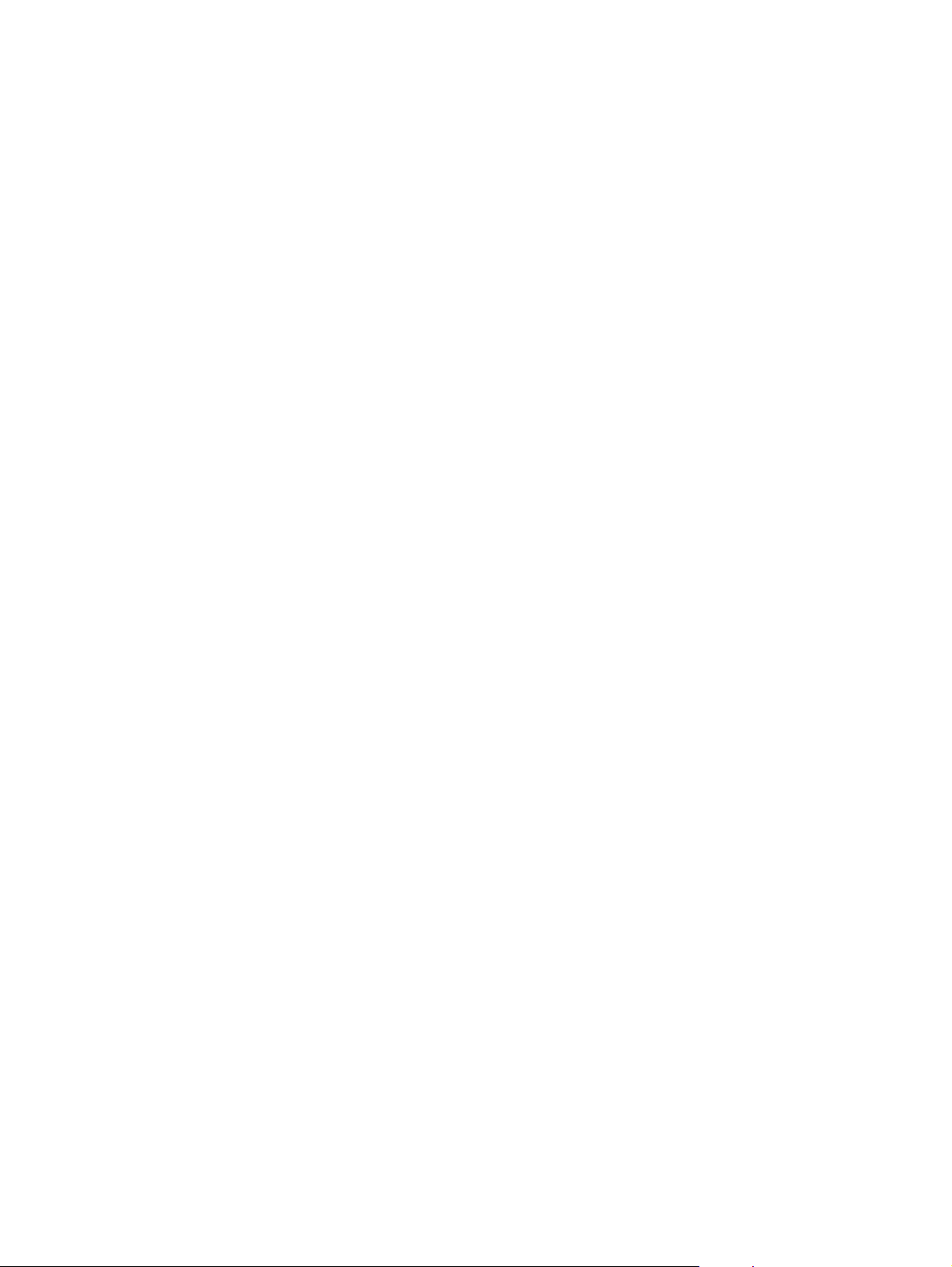
Page 3
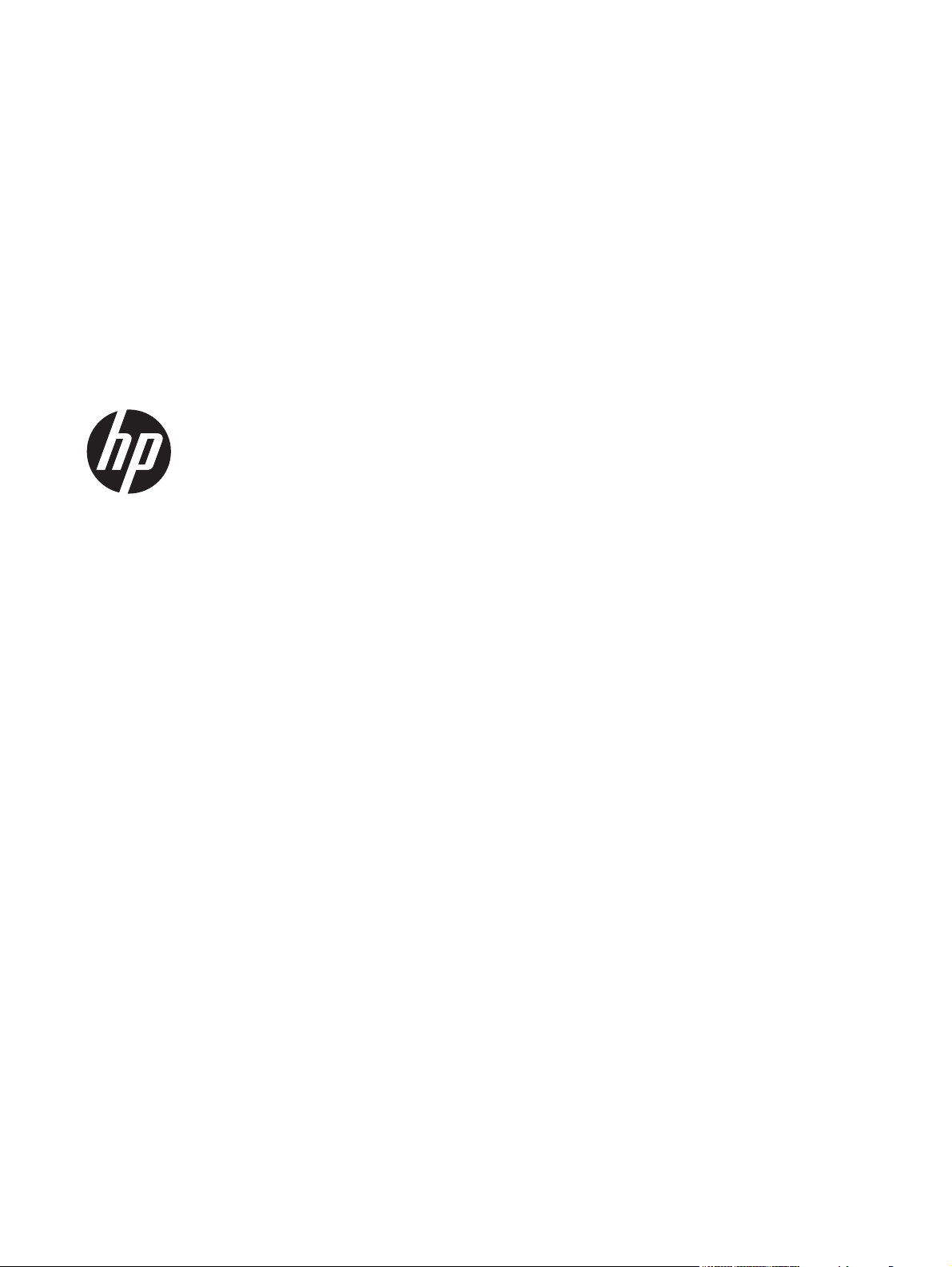
HP LaserJet Pro MFP M521
Panduan Pengguna
Page 4
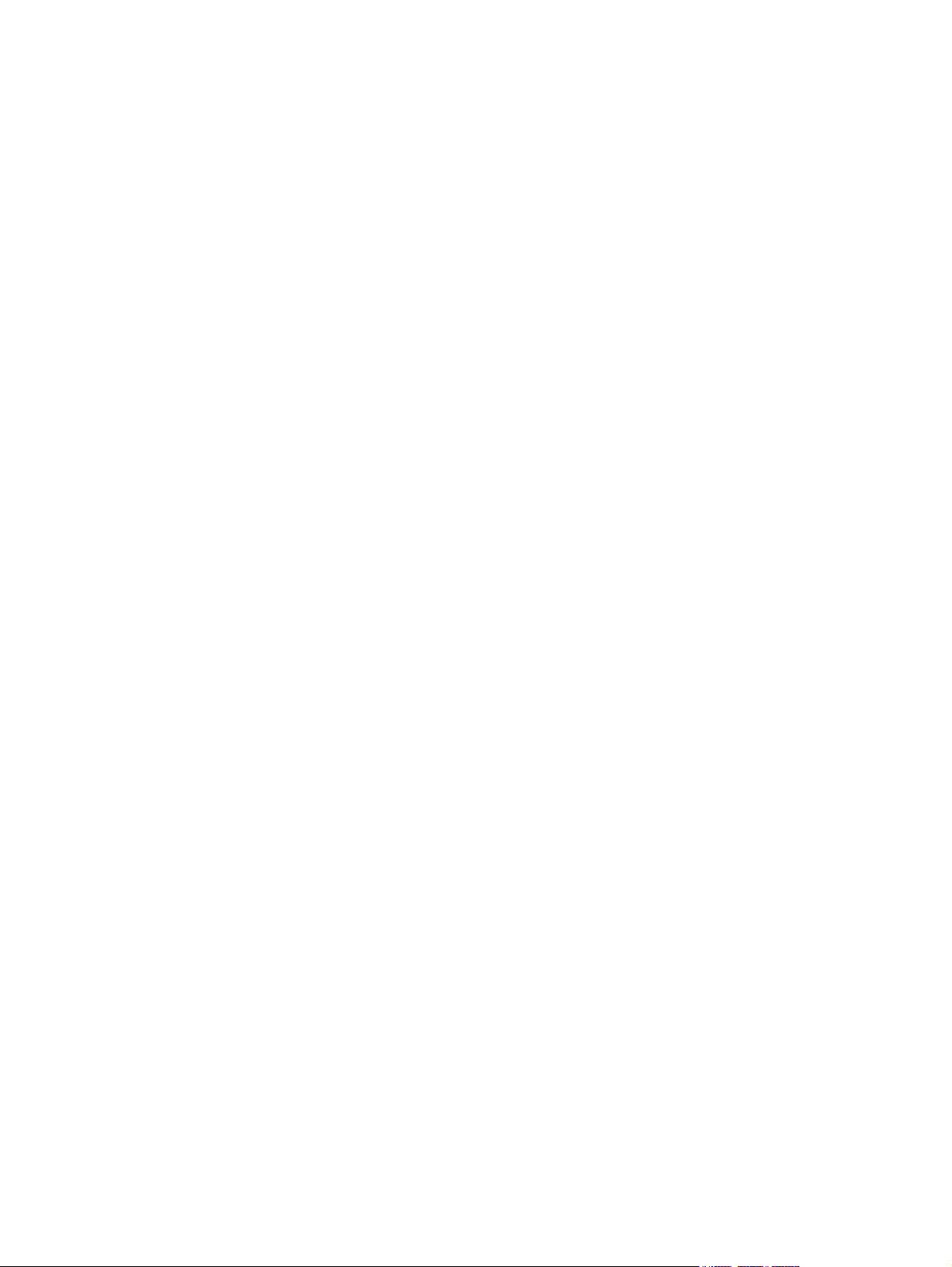
Hak Cipta dan Lisensi
© 2014 Copyright Hewlett-Packard
Development Company, L.P.
Dilarang melakukan reproduksi, adaptasi
atau penerjemahan tanpa izin tertulis
sebelumnnya, kecuali sejauh yang
diperbolehkan dalam undang-undang hak
cipta.
Informasi yang terkandung di sini dapat
berubah-ubah sewaktu-waktu.
Satu-satunya jaminan untuk produk dan
layanan HP tercantum dalam keterangan
jaminan yang ditegaskan dan menyertai
produk serta layanan tersebut. Tidak ada
bagian apa pun dari dokumen ini yang
dapat ditafsirkan sebagai jaminan
tambahan. HP tidak bertanggung jawab
atas kesalahan atau kekurangan teknis atau
editorial yang terdapat dalam dokumen ini.
Edition 1, 10/2014
Nomor komponen: A8P80-91077
Pernyataan Merek Dagang
®
, Acrobat®, dan PostScript® adalah
Adobe
merek dagang milik Adobe Systems
Incorporated.
Apple dan logo Apple adalah merek
dagang dari Apple Computer, Inc., yang
terdaftar di AS dan negara/kawasan
lainnya. iPod adalah merek dagang dari
Apple Computer, Inc. iPod hanya ditujukan
untuk penyalinan yang sesuai dengan
undang-undang atau izin pemegang hak.
Jangan curi musik.
Bluetooth adalah merek dagang yang
dimiliki oleh pemiliknya dan digunakan oleh
Hewlett-Packard Company berdasarkan
lisensi.
Microsoft®, Windows®, Windows XP®,
dan Windows Vista® adalah merek dagang
terdaftar di Amerika Serikat dari Microsoft
Corporation.
®
adalah merek dagang terdaftar milik
UNIX
The Open Group.
Page 5
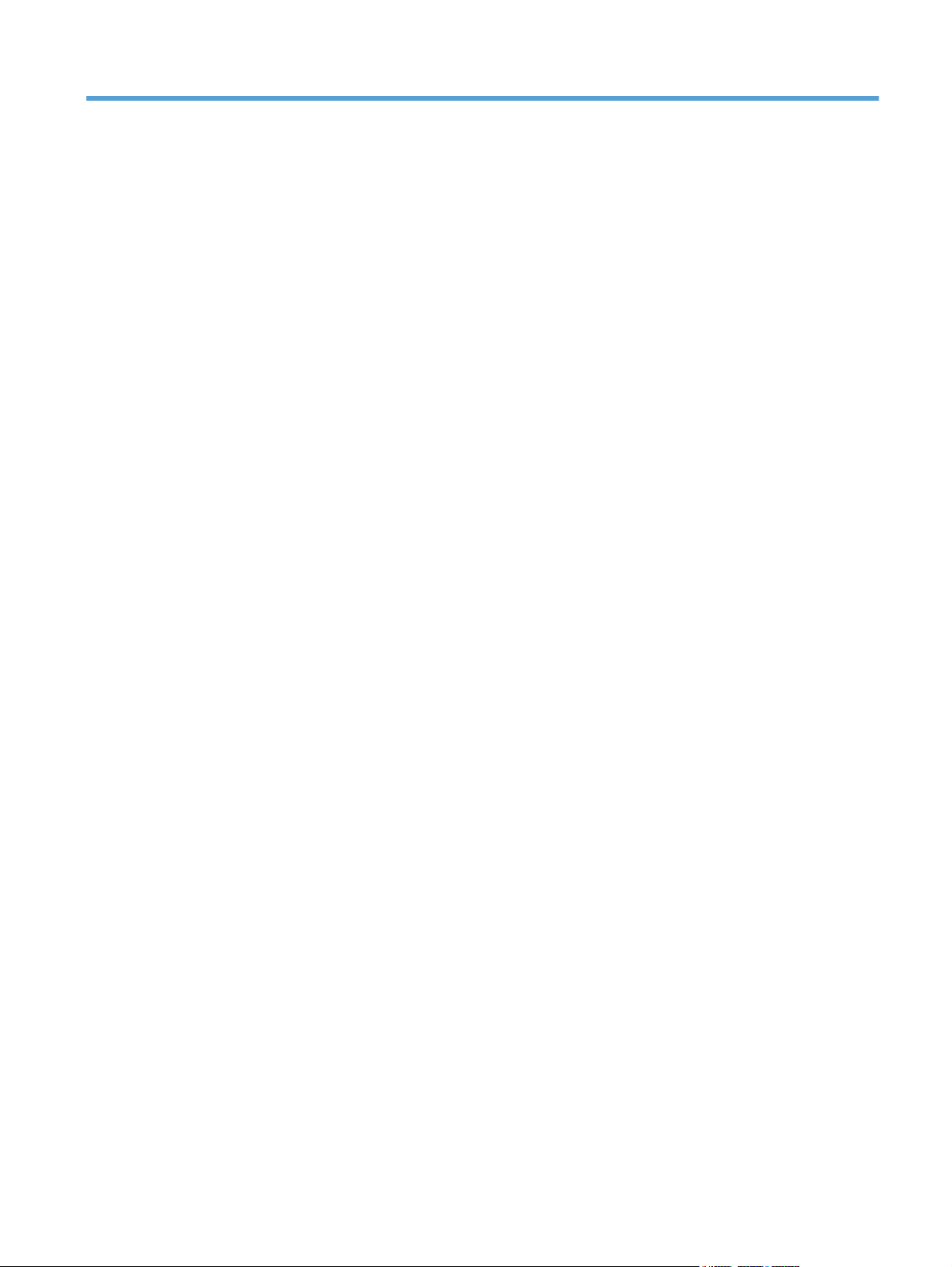
Isi
1 Pengenalan produk .......................................................................................................... 1
Perbandingan produk ............................................................................................................... 2
Tampilan produk ...................................................................................................................... 4
Tampilan depan produk ............................................................................................. 4
Tampilan belakang produk ......................................................................................... 5
Port antarmuka ......................................................................................................... 6
Lokasi nomor seri dan nomor model ............................................................................ 7
Panel kontrol ........................................................................................................................... 8
Tata letak panel kontrol .............................................................................................. 8
Layar Awal Panel Kontrol ........................................................................................... 9
Sistem bantuan panel kontrol .................................................................................... 10
Mencetak laporan produk ....................................................................................................... 11
2 Baki kertas ..................................................................................................................... 13
Ukuran kertas yang didukung .................................................................................................. 14
Jenis kertas yang didukung ...................................................................................................... 16
Baki 1 .................................................................................................................................. 17
Kapasitas baki dan orientasi kertas ........................................................................... 17
Memuat Baki 1 ....................................................................................................... 18
Baki 2 dan Baki 3 pilihan ....................................................................................................... 20
Kapasitas baki dan orientasi kertas ........................................................................... 20
Memuat Baki 2 atau Baki 3 opsional ......................................................................... 21
Menggunakan berbagai opsi keluaran kertas ............................................................................ 23
Mencetak ke nampan keluaran standar ..................................................................... 23
Mencetak ke nampan keluaran belakang ................................................................... 23
3 Komponen, persediaan, dan aksesori ............................................................................. 25
Memesan komponen, aksesori, dan persediaan ........................................................................ 26
Kebijakan HP tentang persediaan non-HP ................................................................................. 27
Situs Web antipemalsuan HP ................................................................................................... 28
Mencetak saat kartrid toner mencapai akhir perkiraan masa pakai .............................................. 29
IDWW iii
Page 6
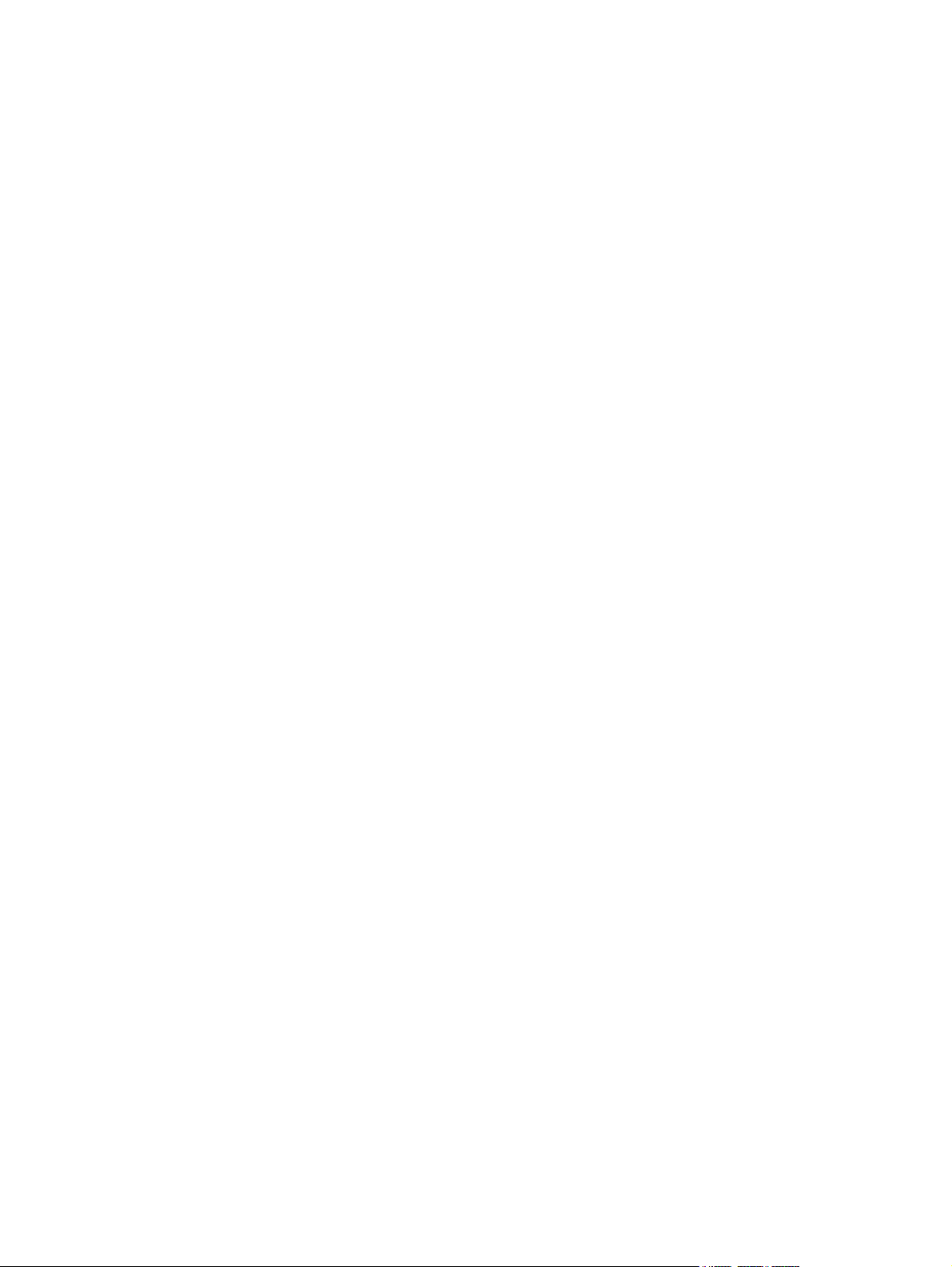
Mengaktifkan atau menonaktifkan Pengaturan Sangat Rendah ..................................... 29
Komponen perbaikan yang dilakukan pelanggan ...................................................................... 31
Aksesori ................................................................................................................................ 33
Kartrid cetak .......................................................................................................................... 34
Tampilan kartrid toner ............................................................................................. 34
Informasi kartrid toner .............................................................................................. 35
Mendaur ulang kartrid toner ...................................................................... 35
Penyimpanan kartrid cetak ........................................................................ 35
Kebijakan HP mengenai kartrid cetak non-HP .............................................. 35
Mengganti kartrid cetak. .......................................................................................... 36
4 Mencetak ....................................................................................................................... 39
Driver cetak yang didukung (Windows) .................................................................................... 40
HP Universal Print Driver (UPD) ................................................................................. 41
Berbagai mode instalasi UPD .................................................................... 41
Mengubah pengaturan tugas cetak (Windows) .......................................................................... 42
Prioritas untuk mengubah pengaturan tugas cetak ....................................................... 42
Mengubah pengaturan semua pekerjaan cetak sampai program perangkat lunak
ditutup ................................................................................................................... 42
Mengubah pengaturan standar semua pekerjaan cetak ............................................... 43
Mengubah pengaturan konfigurasi produk ................................................................. 43
Mengubah pengaturan tugas cetak (Mac OS X) ........................................................................ 44
Prioritas untuk mengubah pengaturan tugas cetak ....................................................... 44
Mengubah pengaturan semua pekerjaan cetak sampai program perangkat lunak
ditutup ................................................................................................................... 44
Mengubah pengaturan standar semua pekerjaan cetak ............................................... 45
Mengubah pengaturan konfigurasi produk ................................................................. 45
Tugas cetak (Windows) .......................................................................................................... 46
Menggunakan pintasan pencetakan (Windows) ......................................................... 46
Membuat pintasan pencetakan (Windows) ................................................................. 48
Mencetak pada kedua sisi secara otomatis (Windows) ................................................ 51
Mencetak pada kedua sisi secara manual (Windows) ................................................. 53
Mencetak beberapa halaman per lembar (Windows) .................................................. 57
Memilih orientasi halaman (Windows) ....................................................................... 59
Memilih jenis kertas (Windows) ................................................................................ 61
Mencetak halaman pertama atau terakhir pada kertas berbeda (Windows) ................... 64
Mengubah skala dokumen agar muat di ukuran halaman (Windows) ............................ 67
Membuat buklet (Windows) ...................................................................................... 69
Memilih ukuran kertas (Windows) ............................................................................. 70
Memilih ukuran kertas khusus (Windows) ................................................................... 70
Mencetak tanda air (Windows) ................................................................................ 71
iv IDWW
Page 7
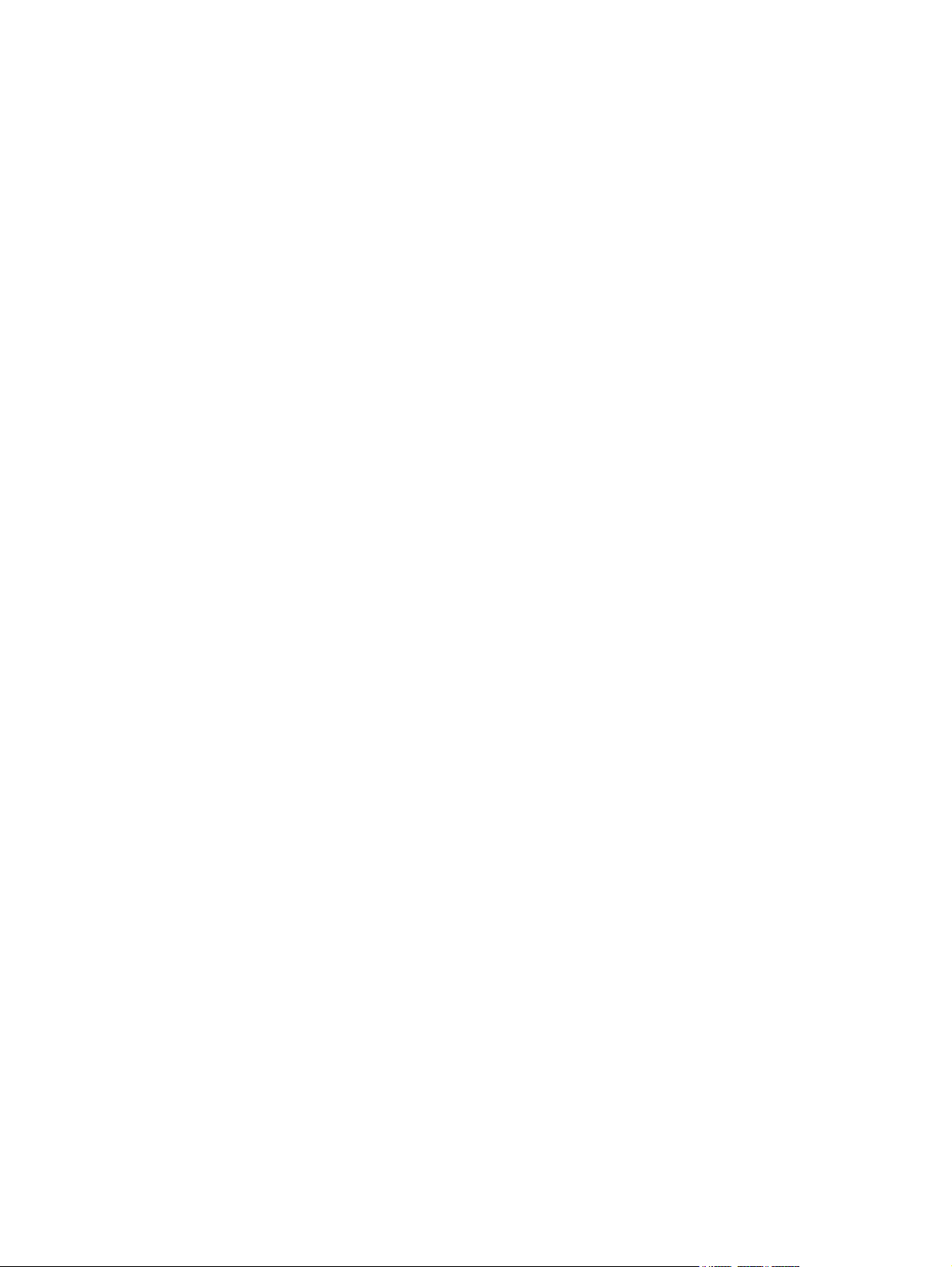
Membatalkan tugas cetak (Windows) ........................................................................ 72
Tugas cetak (Mac OS X) ......................................................................................................... 73
Menggunakan pengaturan awal pencetakan (Mac OS X) ............................................ 73
Membuat pengaturan awal pencetakan (Mac OS X) ................................................... 73
Mencetak pada kedua sisi secara otomatis (Mac OS X) ............................................... 74
Mencetak pada kedua sisi secara manual (Mac OS X) ................................................ 75
Mencetak beberapa halaman per lembar (Mac OS X) ................................................. 75
Memilih orientasi halaman (Mac OS X) ..................................................................... 75
Memilih jenis kertas (Mac OS X) ............................................................................... 76
Mencetak halaman sampul (Mac OS X) ..................................................................... 76
Mengubah skala dokumen agar muat di ukuran halaman (Mac OS X) .......................... 76
Membuat buklet (Mac OS X) .................................................................................... 76
Memilih ukuran kertas (Mac OS X) ............................................................................ 77
Memilih ukuran kertas khusus (Mac OS X) .................................................................. 77
Mencetak tanda air (Mac OS X) ............................................................................... 77
Membatalkan tugas cetak (Mac OS X) ....................................................................... 78
Membuat hasil cetak berkualitas arsip ...................................................................................... 79
Menggunakan HP ePrint ......................................................................................................... 80
Menggunakan AirPrint ............................................................................................................ 81
Menggunakan pencetakan USB walk-up ................................................................................... 82
5 Menyalin ........................................................................................................................ 83
Mengatur pengaturan salin standar yang baru .......................................................................... 84
Mengembalikan pengaturan standar penyalinan ....................................................................... 85
Membuat satu salinan ............................................................................................................. 86
Membuat beberapa salinan .................................................................................................... 87
Menyalin beberapa halaman asli sekaligus ............................................................................... 88
Menyalin kartu identitas .......................................................................................................... 89
Menyusun pekerjaan salin ....................................................................................................... 90
Menyalin pada kedua sisi (dupleks) ......................................................................................... 91
Menyalin pada kedua sisi secara otomatis ................................................................. 91
Menyalin pada kedua sisi secara manual .................................................................. 92
Memperkecil atau memperbesar salinan ................................................................................... 93
Mengoptimalkan kualitas salinan ............................................................................................. 94
Menyesuaikan tingkat terang atau tingkat gelap untuk salinan ..................................................... 95
Menyalin dalam mode draf ..................................................................................................... 96
Menetapkan ukuran dan jenis kertas untuk menyalin pada kertas khusus ...................................... 97
6 Pemindaian .................................................................................................................... 99
Memindai dengan perangkat lunak HP Scan (Windows) .......................................................... 100
Memindai dengan perangkat lunak HP Scan (Mac OS X) ......................................................... 101
IDWW v
Page 8
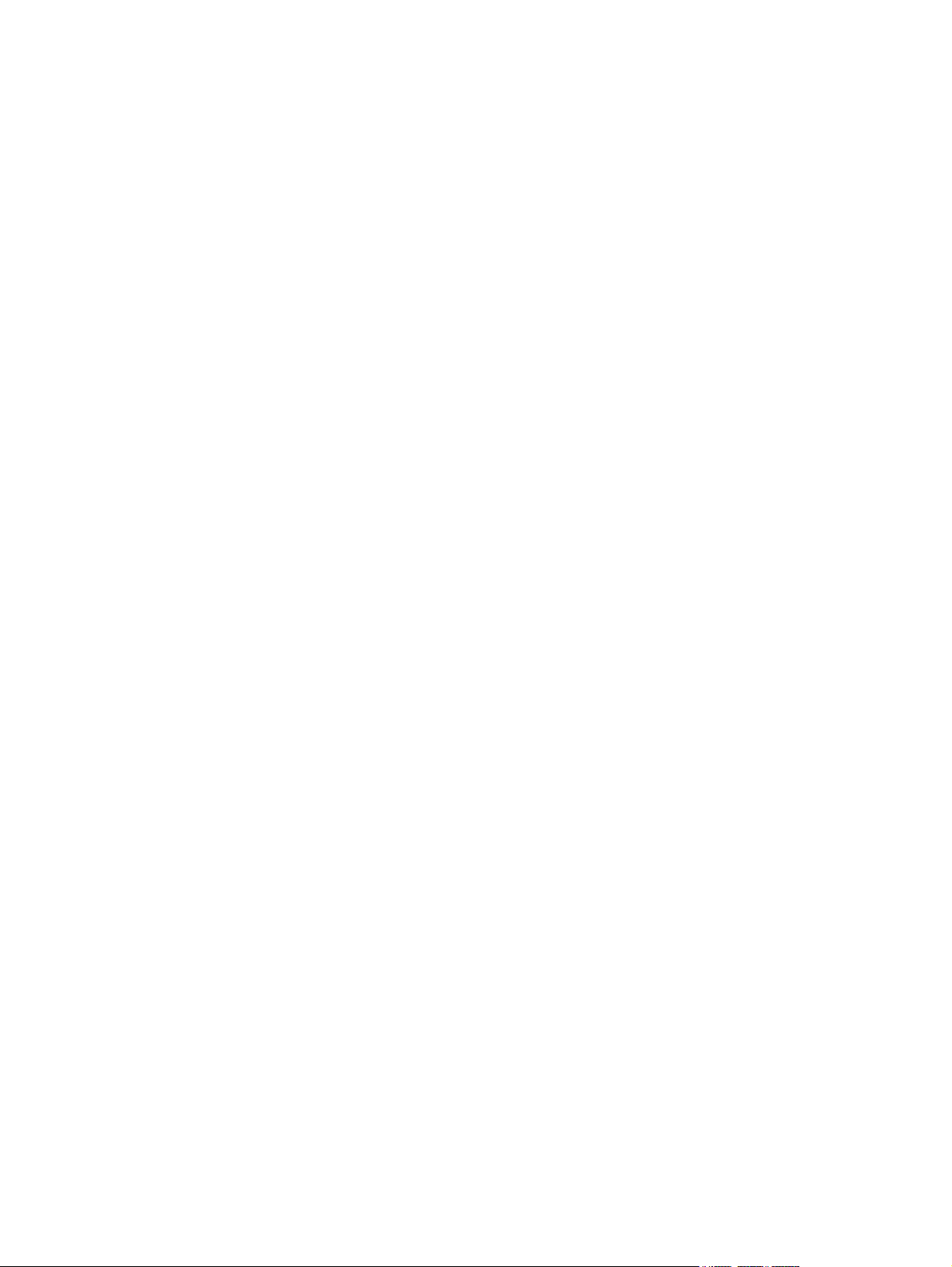
Pindai ke USB flash drive ...................................................................................................... 102
Mengkonfigurasi fitur pindai ke folder jaringan dan pindai ke email .......................................... 103
Konfigurasi pemindaian untuk fitur folder jaringan .................................................... 103
Konfigurasi pemindaian untuk fitur email .................................................................. 103
Memindai ke folder jaringan ................................................................................................. 105
Memindai ke email .............................................................................................................. 106
Memindai dengan menggunakan perangkat lunak lain ............................................................ 107
Memindai dari program yang kompatibel dengan TWAIN (Windows) ........................ 107
Memindai dari program yang kompatibel dengan WIA (Windows) ............................ 107
7 Faks ............................................................................................................................. 109
Mengatur produk untuk faks .................................................................................................. 110
Menghubungkan port faks ke saluran telepon ........................................................... 110
Menghubungkan perangkat tambahan .................................................................... 110
Memasang faks dengan mesin penjawab telepon ...................................... 111
Mengatur faks dengan telepon ekstensi ..................................................... 112
Mengatur faks mandiri ........................................................................................... 113
Mengkonfigurasi waktu, tanggal, dan kepala faks .................................................... 113
Menggunakan panel kontrol untuk mengatur waktu, tanggal, dan kop faks ... 113
Gunakan HP Fax Setup Wizard [Wizard Pengaturan Faks HP] untuk
mengatur waktu, tanggal, dan kop faks (Windows) .................................... 114
Menggunakan buku telepon .................................................................................................. 115
Membuat dan mengedit entri panggil-cepat ............................................................. 115
Membuat dan mengedit entri panggil-grup ............................................................... 115
Menghapus entri panggil-cepat ............................................................................... 116
Menghapus entri panggil-grup ................................................................................ 116
Mengkonfigurasi pengaturan kirim faks .................................................................................. 117
Mengatur simbol dan opsi pemanggilan nomor khusus .............................................. 117
Mengatur kode awal sambungan ............................................................. 117
Mengatur deteksi nada sambung ............................................................................ 118
Nada panggil atau nada denyut .............................................................. 118
Atur opsi autoredial ............................................................................................... 118
Mengatur resolusi terang/gelap .............................................................................. 119
Mengatur terang/gelap (kontras) standar .................................................. 119
Mengatur resolusi ................................................................................... 119
Mengatur kode tagihan ......................................................................................... 120
Mengkonfigurasi pengaturan terima faks ................................................................................ 122
Mengatur penerusan faks ....................................................................................... 122
Mengatur mode jawab .......................................................................................... 123
Memblokir atau membuka blokir nomor faks ............................................................ 123
Mengatur jumlah dering-hingga-jawab .................................................................... 124
vi IDWW
Page 9
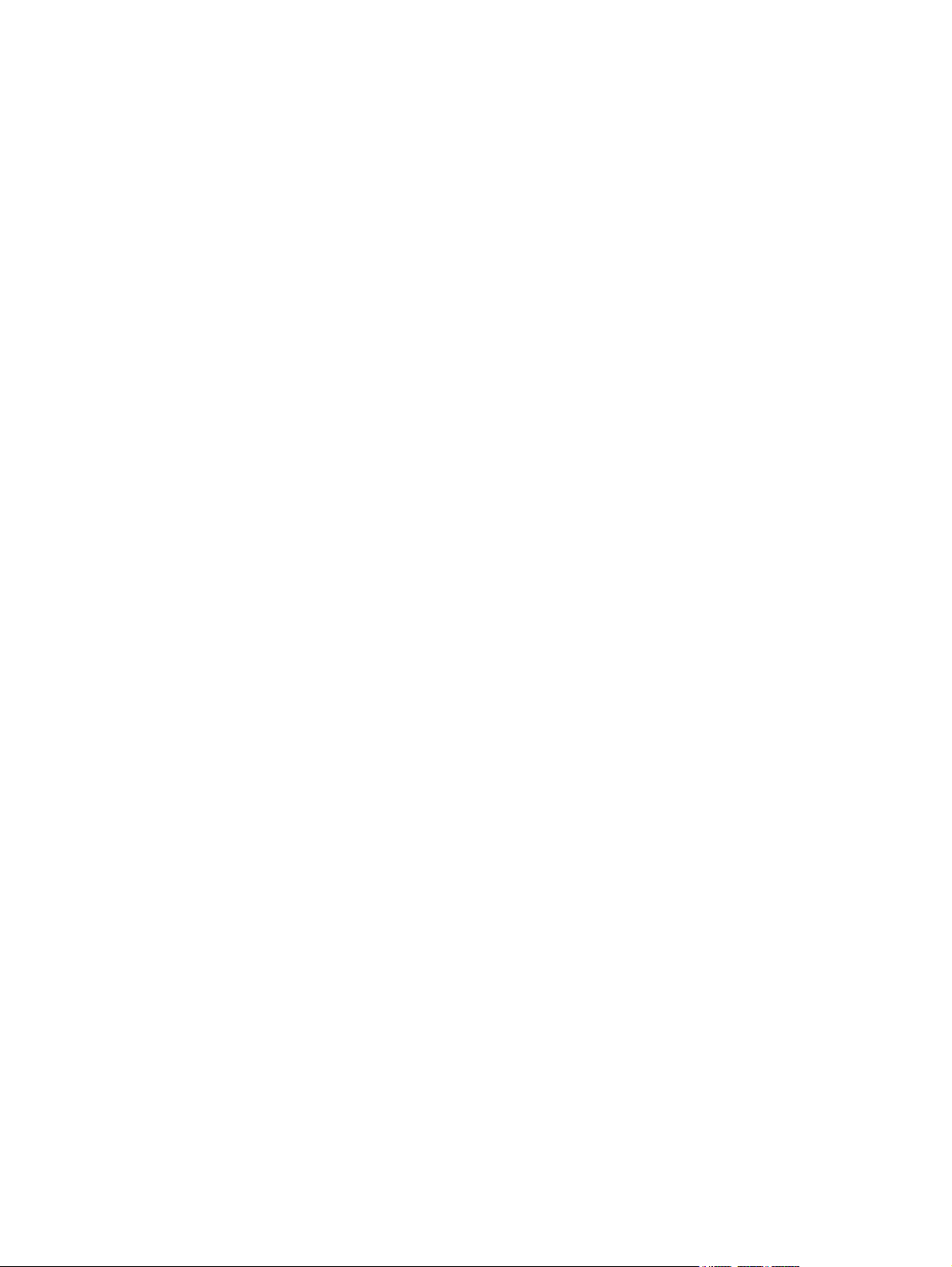
Mengatur dering pembeda .................................................................................... 124
Menggunakan autoreduksi bagi faks masuk ............................................................. 125
Menetapkan pengaturan cetak ulang faks ................................................................ 126
Mengatur volume suara faks ................................................................................... 126
Mengatur volume alarm, volume saluran telepon, dan volume dering ........... 126
Mengatur stempel faks yang diterima ...................................................................... 126
Mengatur fitur penerimaan privat ............................................................................ 127
Mengatur polling faks ........................................................................................................... 127
Menggunakan faks .............................................................................................................. 128
Program faks yang didukung .................................................................................. 128
Membatalkan faks ................................................................................................. 128
Membatalkan faks yang sekarang ............................................................ 128
Membatalkan pekerjaan faks yang belum diproses .................................... 129
Menghapus faks dari memori ................................................................................. 129
Menggunakan faks pada sistem DSL, PBX, atau ISDN ............................................... 129
DSL ...................................................................................................... 130
PBX ...................................................................................................... 130
ISDN .................................................................................................... 130
Menggunakan faks pada layanan VoIP ................................................................... 130
Konten memori faks akan tersimpan bila listriknya putus ............................................ 131
Masalah keamanan saat menyambung jaringan internal ke saluran telepon publik ....... 131
Memfaks dari pemindai flatbed .............................................................................. 131
Memfaks dari pengumpan dokumen ........................................................................ 132
Menggunakan entri panggil cepat dan entri panggil-grup .......................................... 133
Mengirimkan faks dari perangkat lunak (Windows) .................................................. 133
Mengirim faks dengan memanggil nomor dari telepon yang terhubung ke saluran faks . 134
Mengirim faks dengan konfirmasi ........................................................................... 135
Menjadwalkan faks yang akan dikirim .................................................................... 135
Mengirim faks kombinasi dokumen elektronik dan kertas ........................................... 136
Gunakan kode akses, kartu kredit, atau kartu panggil ............................................... 136
Mengirim faks internasional ..................................................................... 136
Mencetak faks ...................................................................................................... 137
Mencetak ulang faks .............................................................................. 138
Mencetak secara otomatis pada kedua sisi faks yang diterima .................... 139
Mencetak faks yang tersimpan bila fitur penerimaan privat diaktifkan .......... 139
Menerima faks saat nada faks terdengar pada saluran telepon .................................. 139
8 Mengatur dan memelihara ........................................................................................... 141
Menggunakan HP Reconfiguration Utility untuk mengubah sambungan produk (Windows) ........... 142
Mengkonfigurasi HP Wireless Direct Printing ........................................................................... 143
Menggunakan aplikasi HP Web Services ................................................................................ 144
IDWW vii
Page 10
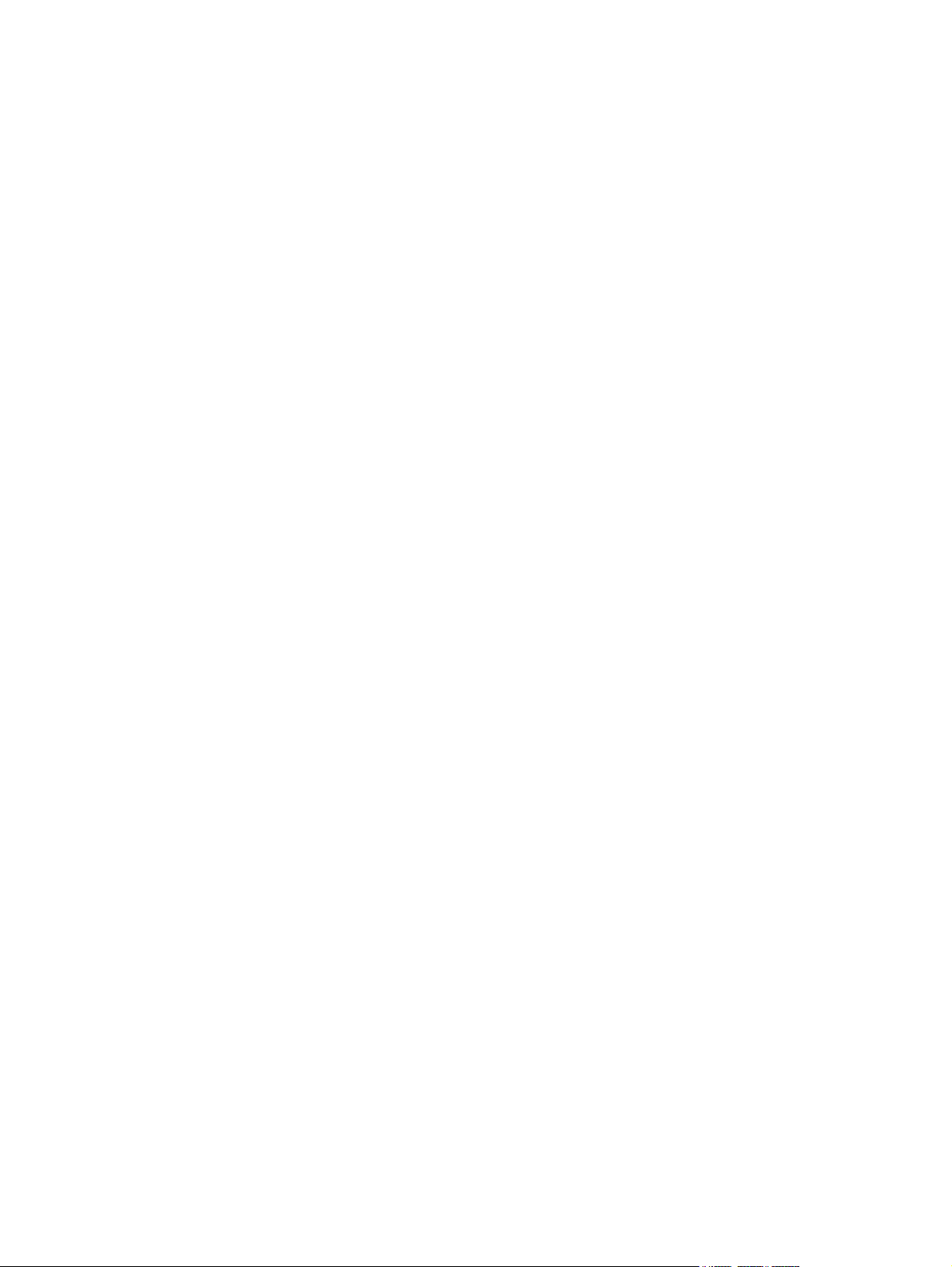
Mengkonfigurasi pengaturan jaringan IP ................................................................................ 145
Penafian tentang berbagi-pakai printer .................................................................... 145
Melihat atau mengubah pengaturan jaringan ........................................................... 145
Mengkonfigurasi parameter IPv4 TCP/IP secara manual dari panel kontrol .................. 145
Mengubah nama produk di jaringan ....................................................................... 146
Pengaturan kecepatan link dan dupleks ................................................................... 147
HP Device Toolbox (Windows) .............................................................................................. 148
HP Utility di Mac OS X ......................................................................................................... 151
Membuka HP Utility ............................................................................................... 151
Fitur HP Utility ....................................................................................................... 151
Menggunakan perangkat lunak HP Web Jetadmin ................................................................... 152
Pengaturan ekonomis ........................................................................................................... 153
Mencetak dengan Mode Hemat .............................................................................. 153
Mengatur Sleep Delay (Tunda Tidur) ........................................................................ 153
Mengatur waktu tunda Mati Otomatis ...................................................................... 153
Fitur keamanan produk ......................................................................................................... 155
Mengunci produk .................................................................................................. 155
Membuat atau mengubah sandi produk ................................................................... 155
Melakukan upgrade firmware ................................................................................................ 157
Meng-upgrade firmware secara manual ................................................................... 157
Menetapkan produk untuk meng-upgrade firmware secara otomatis ............................ 157
9 Mengatasi masalah ...................................................................................................... 159
Daftar periksa mengatasi masalah ......................................................................................... 160
Langkah 1: Pastikan produk telah dipasang dengan benar ........................................ 160
Langkah 2: Memeriksa sambungan kabel atau nirkabel ............................................. 160
Langkah 3: Periksa pesan kesalahan pada panel kontrol ........................................... 161
Langkah 4: Memeriksa kertas ................................................................................. 161
Langkah 5: Memeriksa perangkat lunak ................................................................... 161
Langkah 6: Menguji fungsi pencetakan .................................................................... 161
Langkah 7: Menguji fungsi penyalinan .................................................................... 162
Langkah 8: Menguji fungsi faks .............................................................................. 162
Langkah 9: Memeriksa kartrid toner ........................................................................ 162
Langkah 10: Mencoba mengirim tugas cetak dari komputer ....................................... 162
Langkah 11: Memastikan produk telah berada di jaringan ........................................ 162
Mengembalikan default pengaturan pabrik ............................................................................. 163
Sistem bantuan panel kontrol ................................................................................................. 164
Pengambilan kertas salah atau macet ..................................................................................... 165
Produk tidak mengambil kertas ............................................................................... 165
Perangkat mengambil beberapa lembar kertas ......................................................... 165
viii IDWW
Page 11
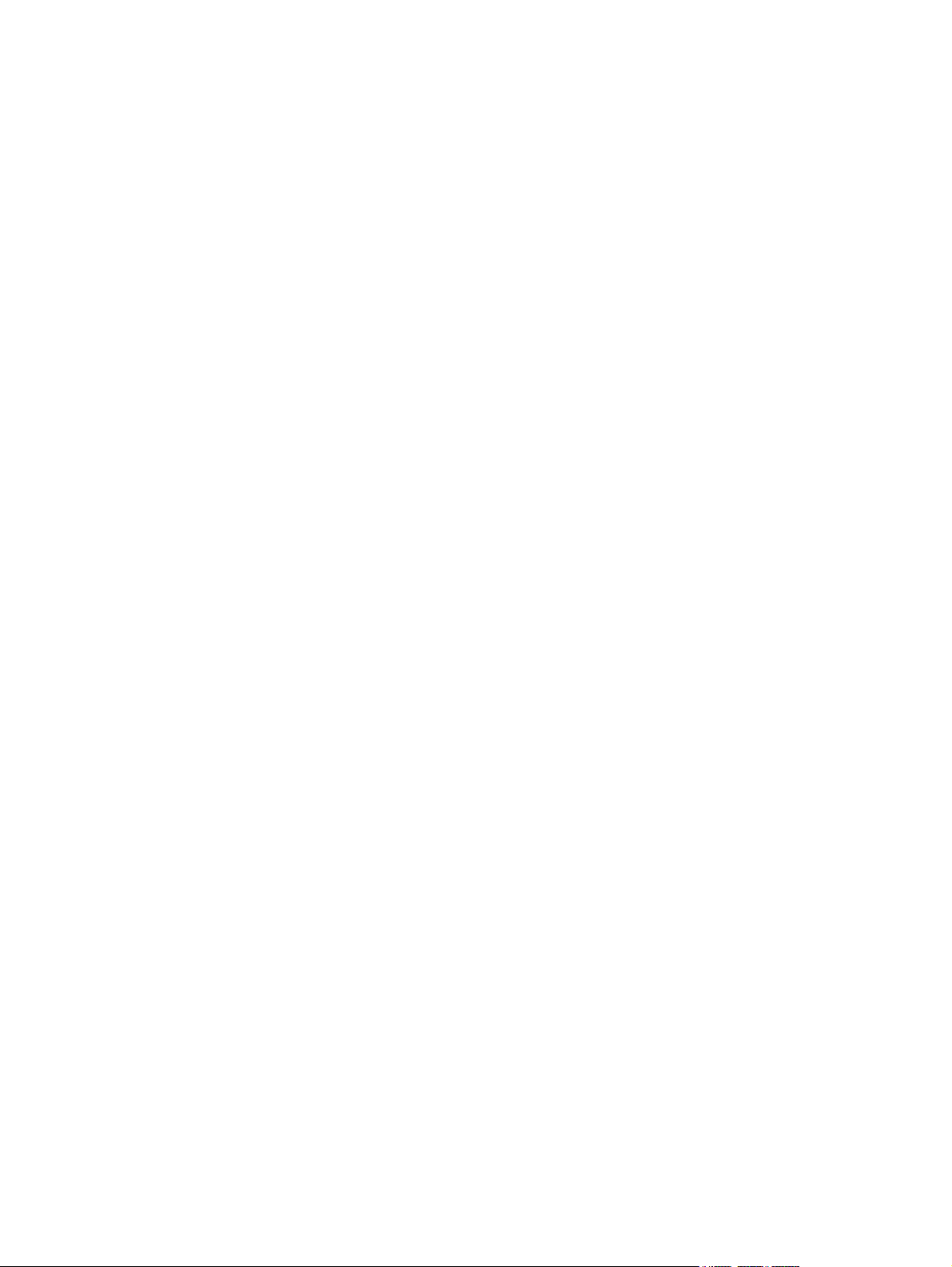
Pengumpan dokumen memacetkan, memiringkan, atau mengambil lebih dari satu
lembar kertas. ....................................................................................................... 166
Mencegah kemacetan kertas dari baki kertas ........................................................... 166
Membebaskan kemacetan .................................................................................................... 167
Lokasi kemacetan .................................................................................................. 167
Membebaskan kemacetan dalam pengumpan dokumen ............................................ 168
Membebaskan kemacetan di area keluaran ............................................................. 170
Mengatasi kemacetan dalam Baki 1 ........................................................................ 172
Mengatasi kemacetan di Baki 2 atau Baki 3 opsional ............................................... 175
Mengatasi kemacetan dalam fuser .......................................................................... 179
Mengatasi kemacetan di duplekser ......................................................................... 181
Meningkatkan kualitas cetak ................................................................................................. 183
Mencetak dari program perangkat lunak lain. .......................................................... 183
Menetapkan pengaturan jenis kertas untuk tugas cetak .............................................. 183
Memeriksa pengaturan jenis kertas (Windows) .......................................... 183
Memeriksa pengaturan jenis kertas (Mac OS X) ......................................... 184
Memeriksa status kartrid toner ................................................................................ 184
Mencetak halaman pembersih ................................................................................ 184
Memeriksa kartrid toner secara visual ...................................................................... 185
Memeriksa kertas dan lingkungan pencetakan .......................................................... 185
Gunakan kertas yang memenuhi spesifikasi HP .......................................... 185
Memeriksa lingkungan produk ................................................................. 185
Memeriksa pengaturan EconoMode ........................................................................ 186
Mencoba driver cetak lain ..................................................................................... 186
Meningkatkan kualitas salinan ............................................................................................... 188
Periksa kaca pemindai apakah kotor atau terdapat noda .......................................... 188
Memeriksa pengaturan kertas ................................................................................. 189
Mengoptimalkan teks atau gambar ......................................................................... 189
Penyalinan tepi ke tepi ........................................................................................... 190
Membersihkan rol pengambil dan alas pemisah pada pemasok dokumen ................... 190
Meningkatkan kualitas pindai ................................................................................................ 192
Periksa kaca pemindai apakah kotor atau terdapat noda .......................................... 192
Membersihkan rol pengambil dan alas pemisah pada pemasok dokumen ................... 193
Meningkatkan kualitas faks ................................................................................................... 195
Periksa kaca pemindai apakah kotor atau terdapat noda .......................................... 195
Memeriksa pengaturan resolusi kirim faks ................................................................ 196
Memeriksa pengaturan koreksi kesalahan ................................................................ 197
Mengirim ke mesin faks lain ................................................................................... 197
Membersihkan rol pengambil dan alas pemisah pada pemasok dokumen ................... 197
Memeriksa pengaturan sesuai halaman ................................................................... 198
Memeriksa mesin faks pengirim .............................................................................. 198
IDWW ix
Page 12
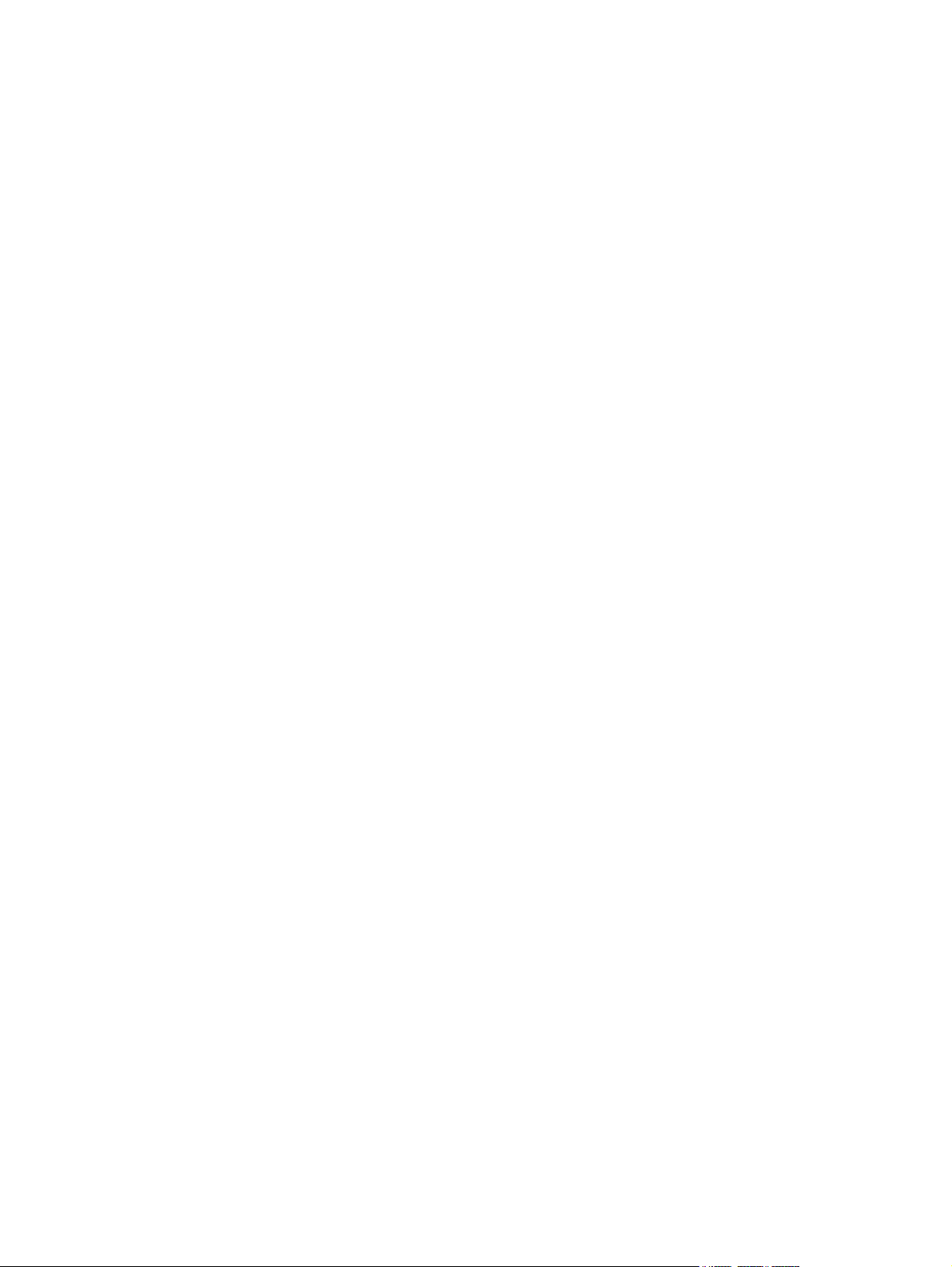
Produk tidak mencetak atau mencetak pelan ........................................................................... 199
Produk tidak mencetak ........................................................................................... 199
Produk mencetak dengan pelan .............................................................................. 200
Mengatasi masalah pencetakan USB langsung ........................................................................ 201
Menu Flash Drive USB tidak terbuka saat Anda memasukkan flash drive USB ............... 201
File tidak dicetak dari flash drive USB ...................................................................... 201
File yang akan dicetak tidak tercantum dalam menu Drive Flash USB .......................... 202
Mengatasi masalah faks ....................................................................................................... 203
Daftar periksa untuk memecahkan masalah faks ....................................................... 203
Menjalankan pengujian diagnosis faks .................................................................... 205
Laporan pelacakan faks ......................................................................................... 206
Pencetakan laporan kesalahan faks ......................................................................... 206
Mencetak semua laporan faks ................................................................. 206
Mencetak laporan faks individual ............................................................. 206
Mengatur laporan kesalahan faks ............................................................ 207
Mengatur mode koreksi kesalahan faks ................................................................... 207
Mengubah kecepatan faks ..................................................................................... 207
Memecahkan masalah pengiriman faks ................................................................... 208
Pesan kesalahan ditampilkan pada panel kontrol ....................................... 208
Pesan Kesalahan komunikasi ditampilkan ................................... 208
Tiada nada panggil ................................................................. 209
Pesan Faks sedang sibuk ditampilkan ........................................ 209
Pesan Tiada jawaban faks. muncul ............................................ 210
Document feeder paper jam [Kemacetan kertas pengumpan
dokumen] ............................................................................... 210
Pesan Penyimpanan faks penuh ditampilkan ............................... 211
Kesalahan pemindai ................................................................ 211
Panel kontrol menampilkan pesan Siap tanpa berusaha mengirimkan faks. ... 211
Panel kontrol menampilkan pesan "Menyimpan halaman 1" dan tidak
memproses pesan tersebut. ...................................................................... 212
Faks dapat diterima, tetapi tidak dapat dikirim. ......................................... 212
Produk dilindungi sandi .......................................................................... 212
Tidak dapat menggunakan fungsi faks dari panel kontrol ............................ 212
Tidak dapat menggunakan panggil-cepat ................................................. 213
Tidak dapat menggunakan panggil-grup ................................................... 213
Menerima rekaman pesan kesalahan dari perusahaan telepon saat
mencoba mengirim faks .......................................................................... 213
Tidak dapat mengirim faks ketika telepon terhubung ke produk ................... 214
Memecahkan masalah saat menerima faks .............................................................. 214
Faks tidak menanggapi ........................................................................... 214
Faks memiliki saluran telepon khusus ......................................... 214
x IDWW
Page 13
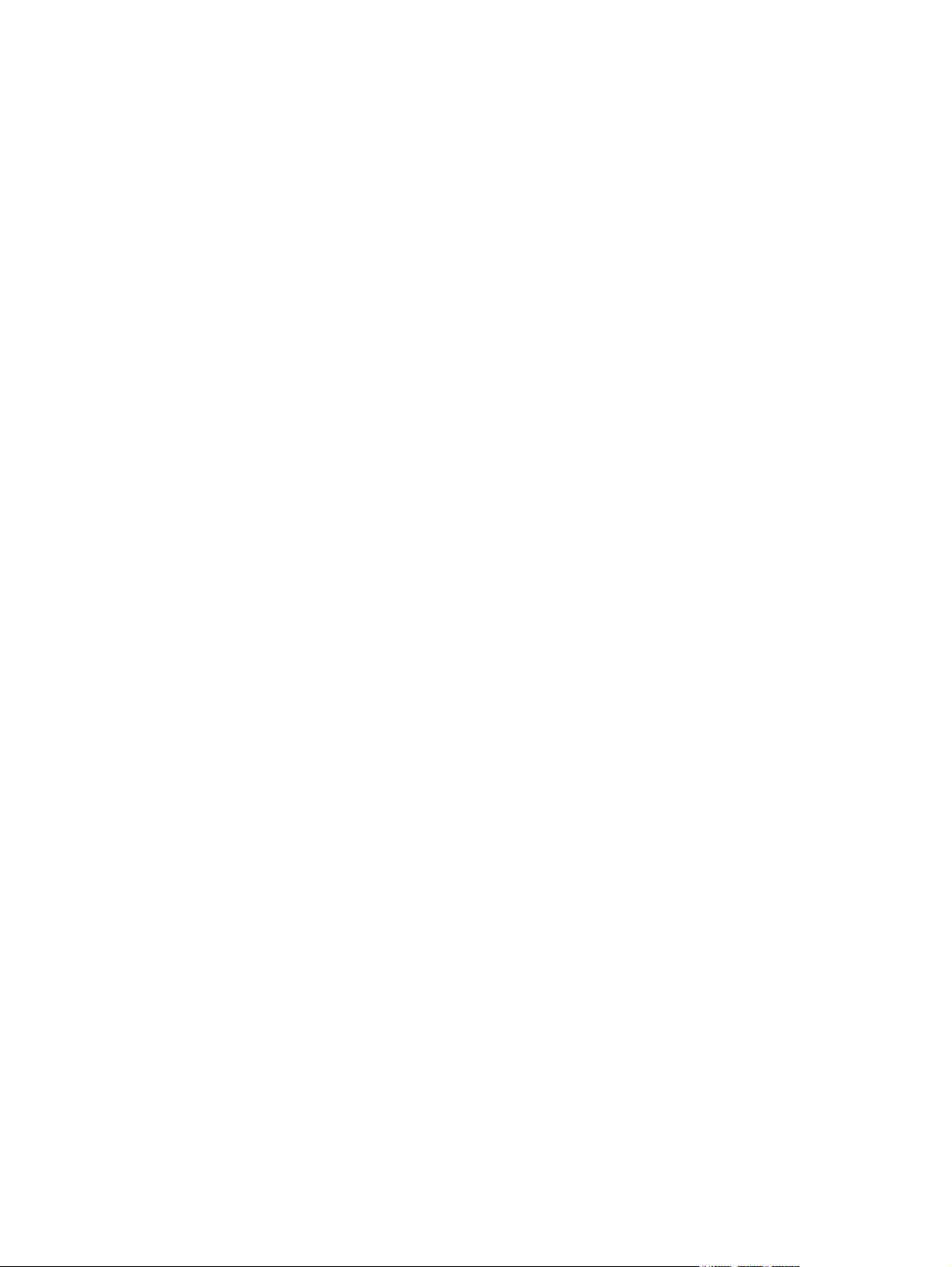
Mesin penjawab terhubung ke produk ....................................... 215
Pengaturan Mode Jawab diatur ke pengaturan Manual ............... 215
Pesan suara tersedia pada saluran faks ..................................... 216
Produk terhubung ke layanan telepon DSL. ................................. 216
Produk menggunakan layanan faks melalui IP atau telepon VoIP ... 216
Pesan kesalahan ditampilkan pada panel kontrol ....................................... 217
Pesan Tiada faks yang terdeteksi. ditampilkan. ........................... 217
Pesan Kesalahan komunikasi ditampilkan ................................... 217
Pesan Penyimpanan faks penuh ditampilkan ............................... 218
Pesan Faks sedang sibuk ditampilkan ........................................ 218
Faks diterima tetapi tidak dicetak. ............................................................ 219
Fitur Terima Pribadi diaktifkan .................................................. 219
Pengirim menerima sinyal sibuk. .............................................................. 219
Handset telepon tersambung ke produk ..................................... 219
Pembagi saluran telepon sedang digunakan ............................... 219
Tiada nada panggil ............................................................................... 219
Tidak dapat mengirim atau menerima faks pada saluran PBX ...................... 219
Mengatasi masalah faks yang umum ....................................................................... 220
Faks lambat terkirim ............................................................................... 220
Kualitas faks buruk ................................................................................. 221
Faks terpotong atau tercetak di dua halaman ............................................ 221
Mengatasi masalah koneksi USB ........................................................................................... 223
Mengatasi masalah jaringan berkabel .................................................................................... 224
Sambungan fisik buruk .......................................................................................... 224
Komputer menggunakan alamat IP yang salah untuk produk ...................................... 224
Komputer tidak dapat berkomunikasi dengan produk. ............................................... 225
Produk menggunakan pengaturan link dan dupleks yang salah untuk jaringan tersebut. 225
Program perangkat lunak baru dapat menyebabkan masalah kompatibilitas. ............... 225
Pengaturan komputer atau workstation mungkin salah. .............................................. 225
Produk dinonaktifkan, atau pengaturan jaringan lainnya salah. .................................. 225
Mengatasi masalah jaringan nirkabel ..................................................................................... 226
Daftar periksa konektivitas nirkabel ......................................................................... 226
Produk tidak mencetak setelah konfigurasi nirkabel selesai dilakukan .......................... 227
Produk tidak mencetak, dan firewall pihak ketiga terinstal pada komputer. .................. 227
Koneksi nirkabel tidak bekerja setelah memindahkan router nirkabel atau produk. ........ 227
Tidak dapat menghubungkan komputer lain ke produk nirkabel .................................. 227
Produk nirkabel kehilangan komunikasi saat terhubung ke VPN. ................................. 228
Jaringan tidak tercantum dalam daftar jaringan nirkabel ............................................ 228
Jaringan nirkabel tidak berfungsi ............................................................................ 228
Menjalankan pengujian diagnosis jaringan nirkabel ................................................. 229
Mengurangi interferensi pada jaringan nirkabel ....................................................... 229
IDWW xi
Page 14
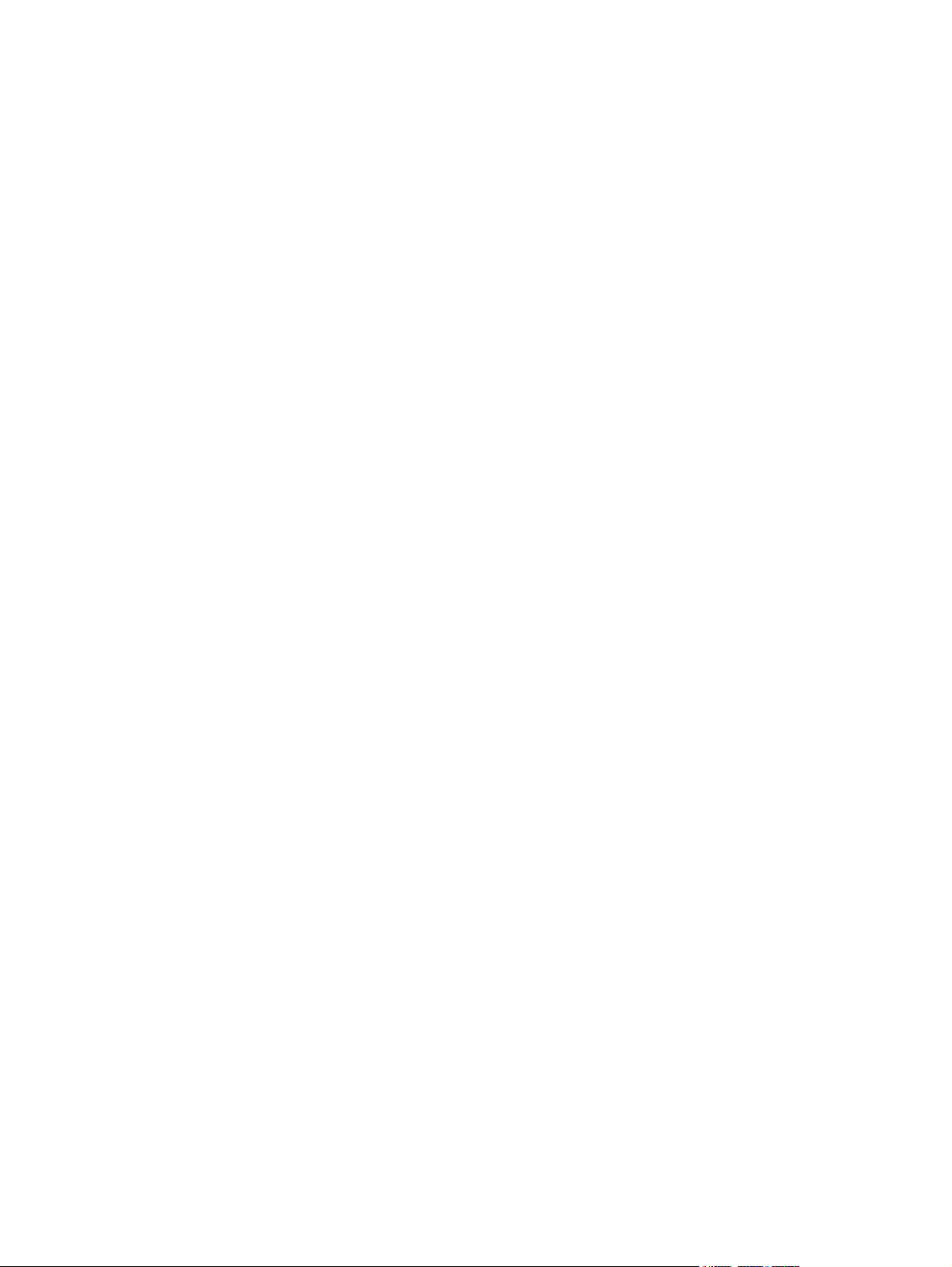
Mengatasi masalah perangkat lunak produk dengan Windows ................................................. 230
Driver cetak untuk produk tidak terlihat dalam folder Printer ....................................... 230
Pesan kesalahan muncul saat penginstalan perangkat lunak berlangsung .................... 230
Produk berada dalam mode Siap, namun tidak mencetak apapun .............................. 230
Mengatasi masalah perangkat lunak produk dengan Mac OS X ................................................ 232
Driver cetak tidak tercantum dalam daftar Cetak & Faks atau Cetak & Pindai ............... 232
Nama produk tidak muncul dalam daftar produk di Cetak & Faks atau Cetak & Pindai . 232
Driver cetak tidak secara otomatis mengatur pilihan produk dalam daftar Cetak & Faks
atau Cetak & Pindai .............................................................................................. 232
Pekerjaan cetak tidak dikirim ke produk yang Anda inginkan ..................................... 233
Bila tersambung dengan kabel USB, produk tidak ditampilkan dalam daftar Cetak &
Faks atau Cetak & Pindai, setelah driver dipilih. ....................................................... 233
Anda menggunakan driver cetak generik saat menggunakan sambungan USB ............. 234
Menghapus perangkat lunak (Windows) ................................................................................. 235
Menghapus perangkat lunak (Mac OS X) ............................................................................... 236
Mengatasi masalah pindai ke email ....................................................................................... 237
Tidak dapat tersambung ke server email .................................................................. 237
Email gagal .......................................................................................................... 237
Tidak dapat memindai ........................................................................................... 237
Mengatasi masalah pindai ke folder jaringan .......................................................................... 238
Pemindaian gagal ................................................................................................. 238
Indeks .............................................................................................................................. 239
xii IDWW
Page 15
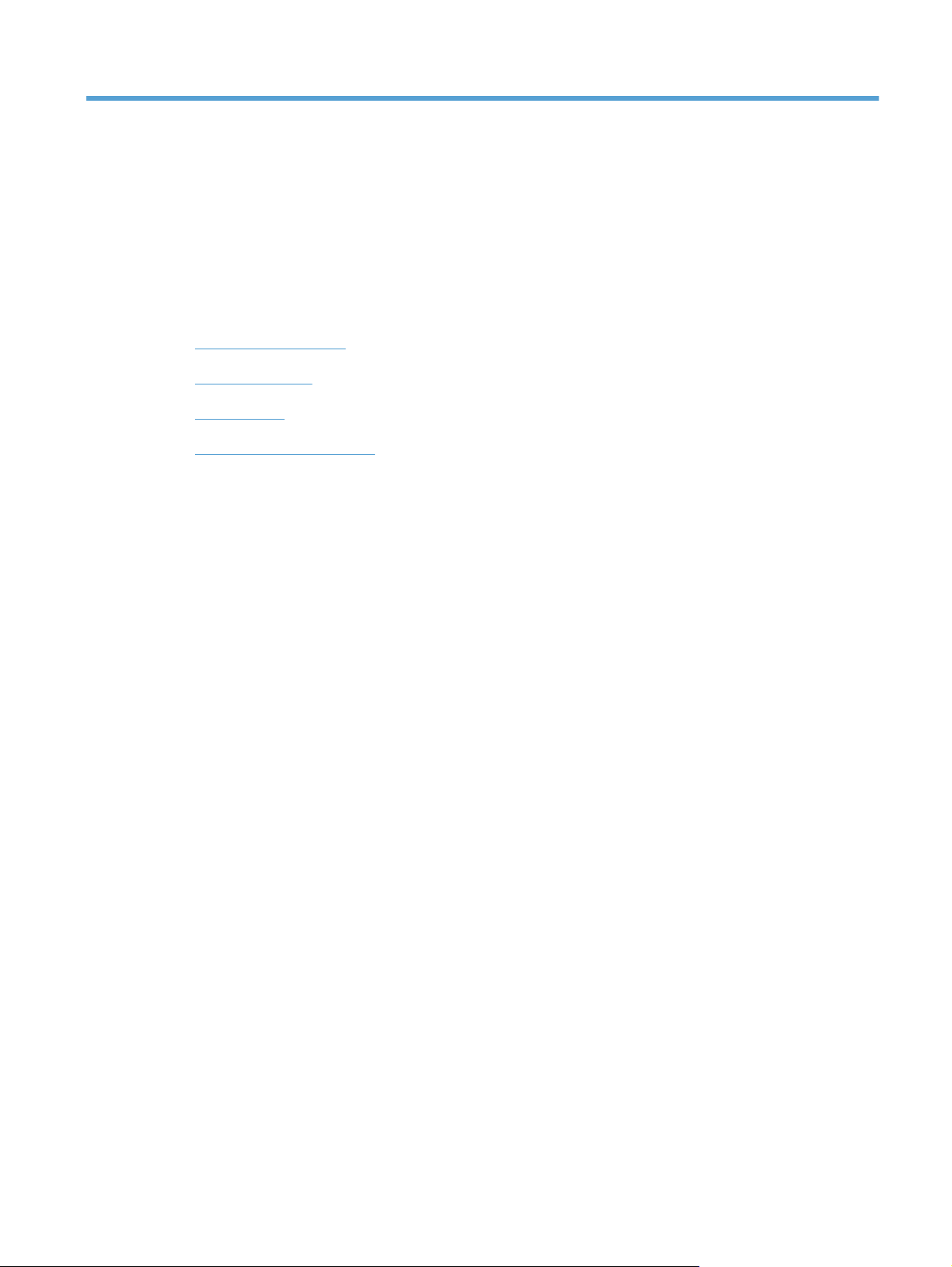
1 Pengenalan produk
Perbandingan produk
●
Tampilan produk
●
Panel kontrol
●
Mencetak laporan produk
●
IDWW 1
Page 16
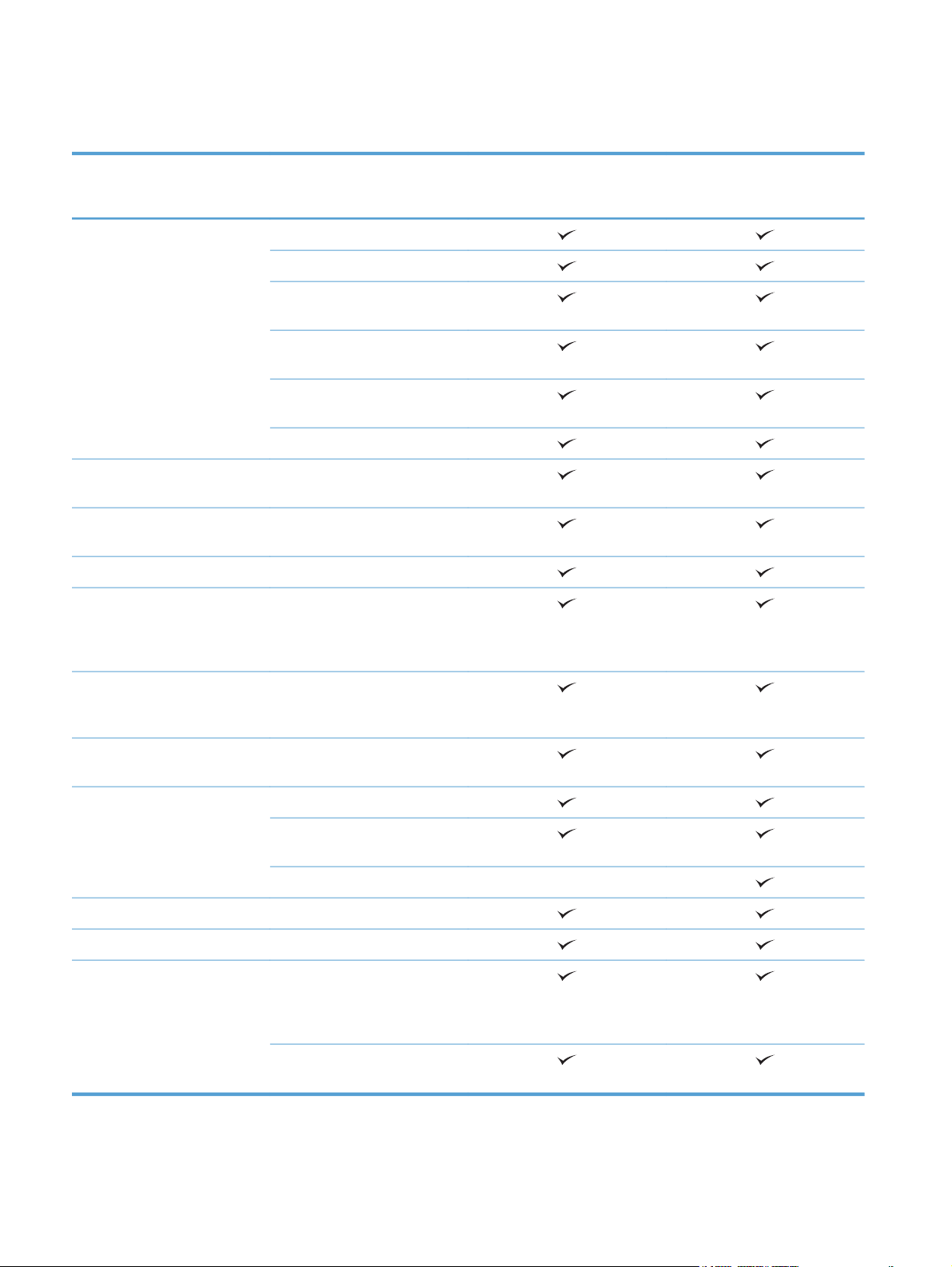
Perbandingan produk
M521dn
A8P79A
Penanganan kertas Baki 1 (kapasitas 100 lembar)
Baki 2 (kapasitas 500 lembar)
Baki 3 opsional (kapasitas 500
lembar)
Nampan keluaran standar
(kapasitas 250 lembar)
Nampan keluaran belakang
(kapasitas 50 lembar)
Pencetakan dupleks otomatis
Sistem operasi yang
didukung
Windows Vista, 32-bit dan 64-
Windows 7, 32-bit dan 64-bit
Windows 2003 Server (32-bit,
Windows XP, 32-bit, Service
Pack 2 dan yang lebih tinggi
bit
Service Pack 1 atau yang lebih
tinggi), hanya driver pindai dan
printer
M521dw
A8P80A
Windows 2008 Server (32-bit,
64-bit, dan R2), hanya driver
pindai dan printer
Mac OS X v10.6.8 dan yang
lebih baru
Konektivitas USB 2.0 Berkecepatan Tinggi
Koneksi LAN Ethernet
10/100/1000
Koneksi jaringan nirkabel
Memori 256 MB RAM
Layar panel kontrol Layar sentuh grafis berwarna
Cetak Mencetak 40 halaman per menit
(ppm) di kertas berukuran A4
dan 42 ppm di kertas berukuran
Letter
Pencetakan melalui USB (tanpa
komputer)
2 Bab 1 Pengenalan produk IDWW
Page 17
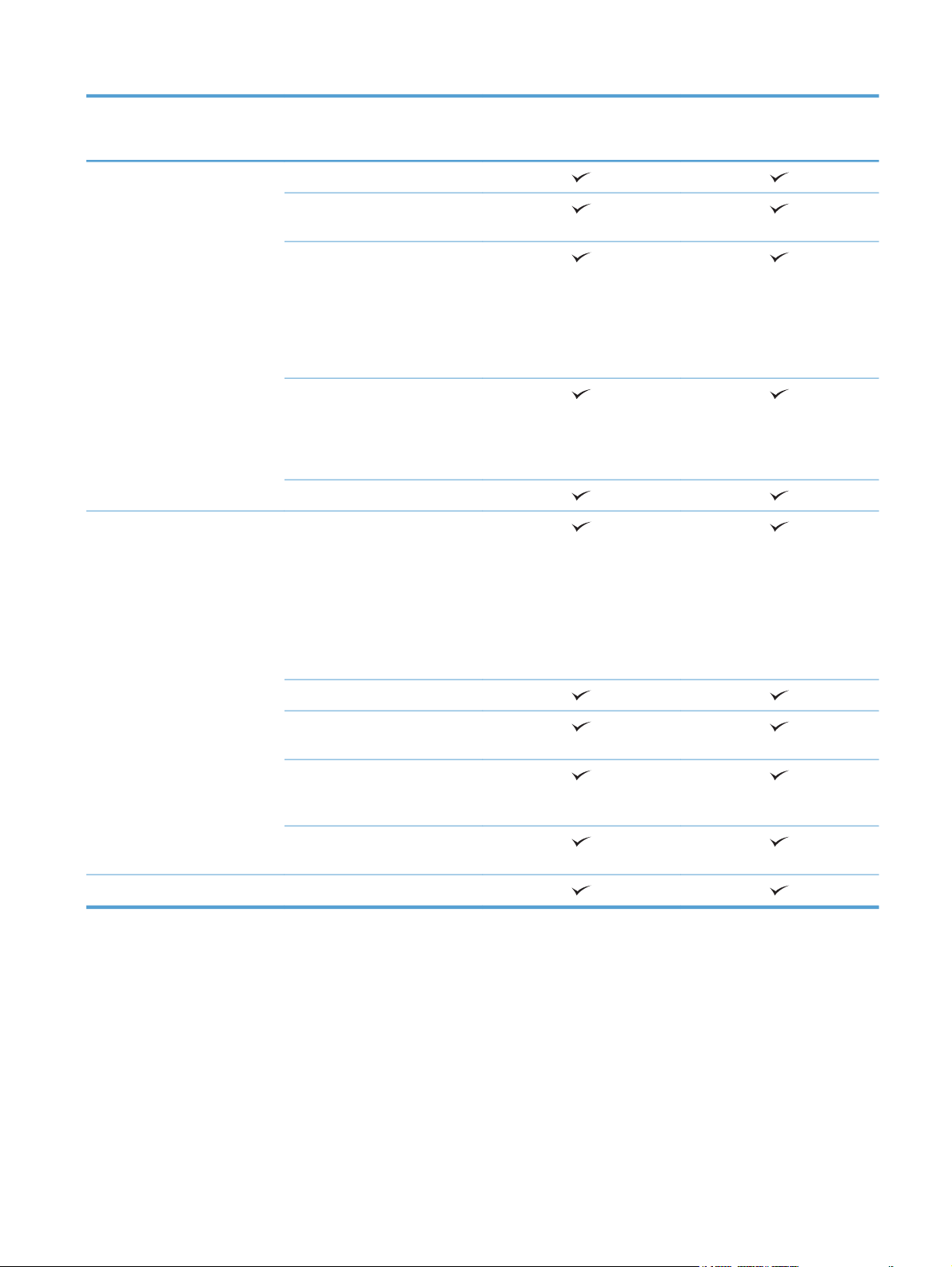
M521dn
M521dw
Salin Menyalin hingga 20 ppm
Resolusi penyalinan 300 titik per
inci (dpi)
Pengumpan dokumen ini bisa
menampung hingga 50 halaman
dan mendukung ukuran halaman
dengan panjang dari 127
hingga 356 mm (5 hingga 14
inci) dan lebar dari 127 hingga
216 mm (5 hingga 8,5 inci)
Pemindai flatbed yang
mendukung ukuran halaman
hingga panjang 297 mm (11,7
inci) dan lebar 215 mm (8,5
inci)
Pencetakan dupleks otomatis
Pindai Memindai hitam-putih dengan
resolusi hingga 1200 dpi dari
kaca flatbed
Memindai warna dengan
resolusi hingga 300 dpi dari
pengumpan dokumen dan
hingga 600 dpi dari kaca
flatbed
A8P79A
A8P80A
Pencetakan dupleks otomatis
Memindai ke Email (tidak
diperlukan perangkat lunak)
Memindai ke Folder Jaringan
(tidak diperlukan perangkat
lunak)
Pemindaian melalui USB (tanpa
komputer)
Faks V.34 dengan dua port faks RJ-11
IDWW
Perbandingan produk
3
Page 18
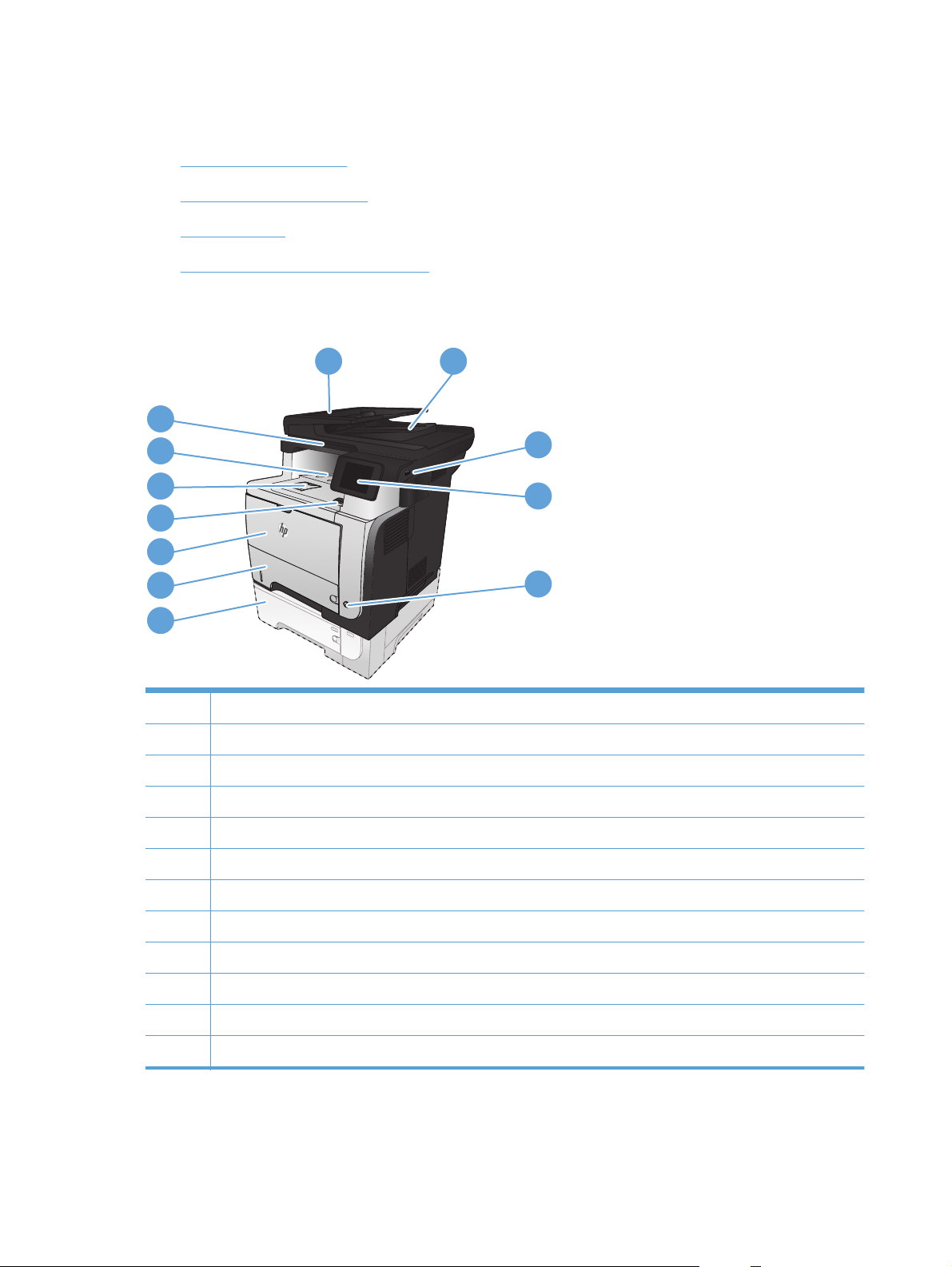
Tampilan produk
Tampilan depan produk
●
Tampilan belakang produk
●
Port antarmuka
●
Lokasi nomor seri dan nomor model
●
Tampilan depan produk
1 2
12
11
3
10
4
9
8
7
2
5
6
1 Pemasok dokumen otomatis
2 Nampan keluaran pemasok dokumen
3 Port USB walk-up (untuk pencetakan dan pemindaian tanpa komputer)
4 Panel kontrol dengan tampilan grafis layar sentuh berwarna
5 Tombol hidup/mati
6 Baki 3 Opsional
7Baki 2
8Baki 1
9 Tombol pelepasan pintu depan (akses ke kartrid toner)
10 Nampan keluaran dengan sambungan untuk kertas panjang
11 Nampan keluaran standar
12 Gagang untuk mengangkat tutup pemindai
4 Bab 1 Pengenalan produk IDWW
Page 19
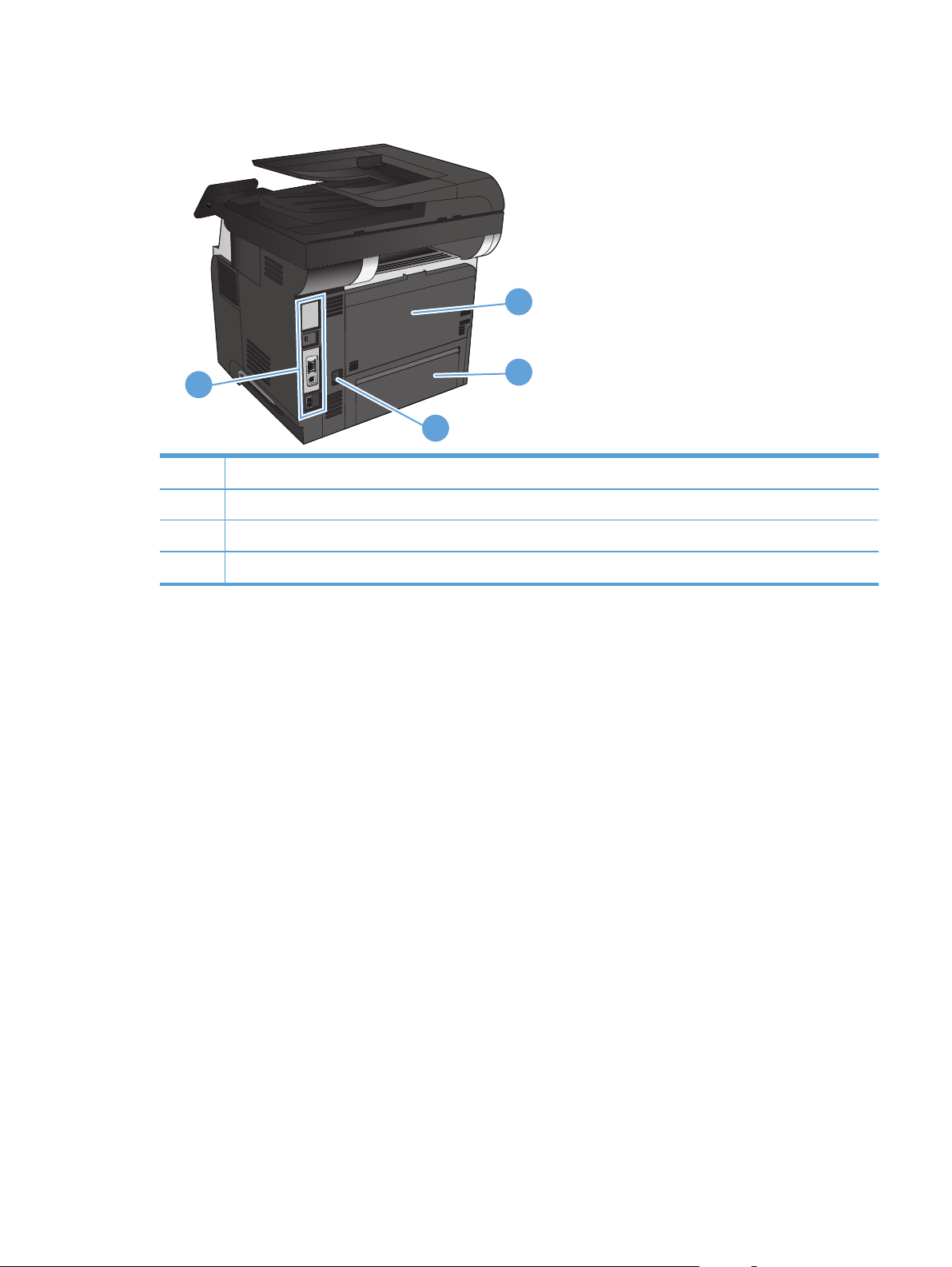
Tampilan belakang produk
1
4
2
3
1 Pintu belakang dan nampan keluaran yang menghadap ke atas (akses untuk mengatasi kemacetan)
2 Penutup debu untuk Baki 2 (untuk pencetakan pada kertas ukuran legal)
3 Sambungan daya
4 I/O port dan kunci pengaman
IDWW
Tampilan produk
5
Page 20

Port antarmuka
1
2
3
4
5
1 Slot untuk kunci pengaman jenis kabel
2 Port jaringan Ethernet (RJ-45) jaringan area lokal (LAN)
3 Port pencetakan USB 2.0 Berkecepatan Tinggi
4 Port “saluran keluar” telepon untuk memasang telepon ekstensi, mesin penjawab, atau perangkat lain
5 Port “saluran masuk” faks untuk memasang saluran faks ke produk
6 Bab 1 Pengenalan produk IDWW
Page 21
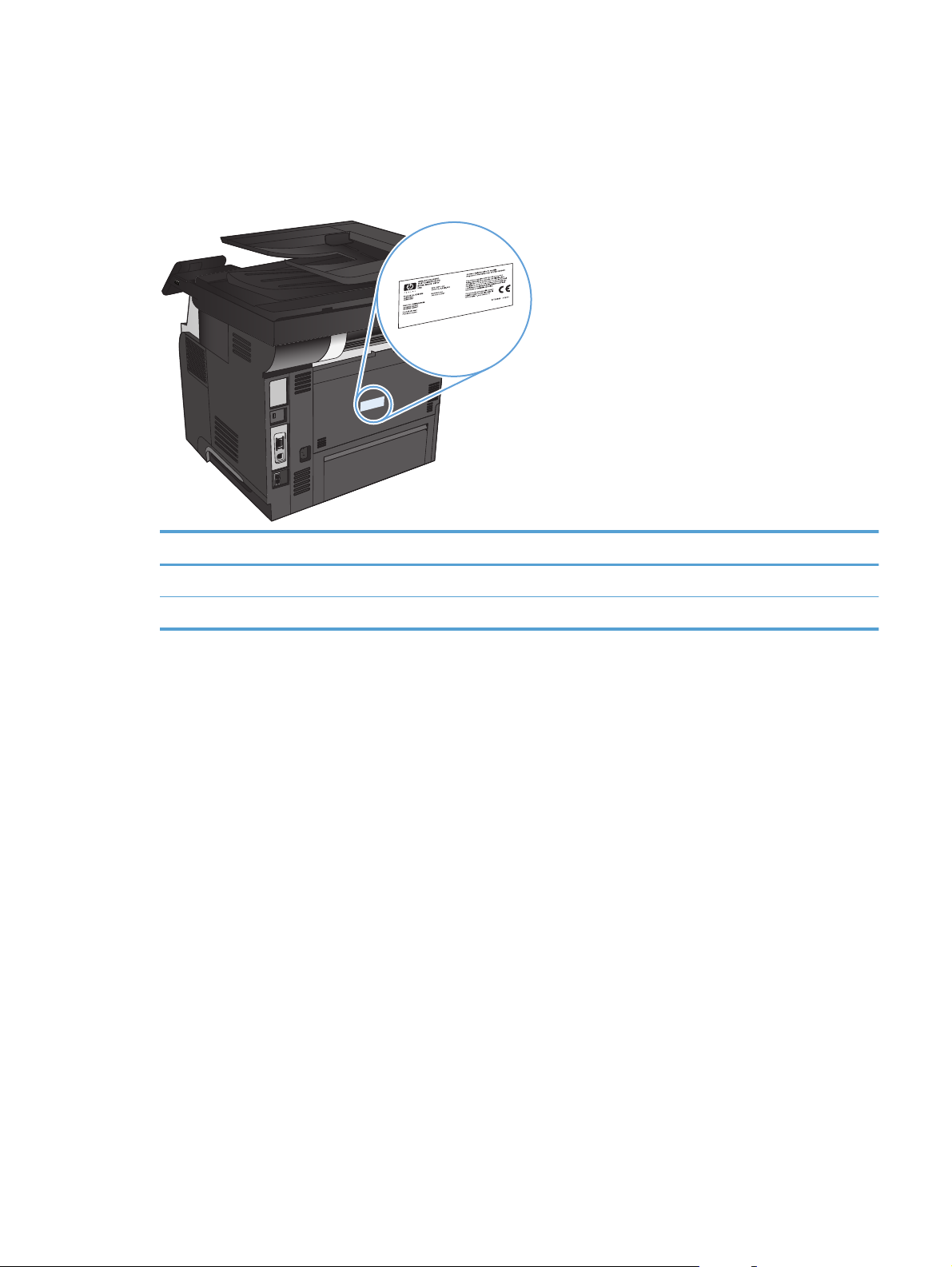
Lokasi nomor seri dan nomor model
Nomor model dan nomor seri tertera pada label pengenal yang berada pada bagian belakang
produk. Nomor model dan nomor seri juga tertera di bagian dalam pintu depan. Nomor seri berisi
informasi tentang negara/kawasan asal, versi produk, kode produksi, dan nomor produksi produk.
Nama model Nomor model
M521dn A8P79A
M521dw A8P80A
IDWW
Tampilan produk
7
Page 22
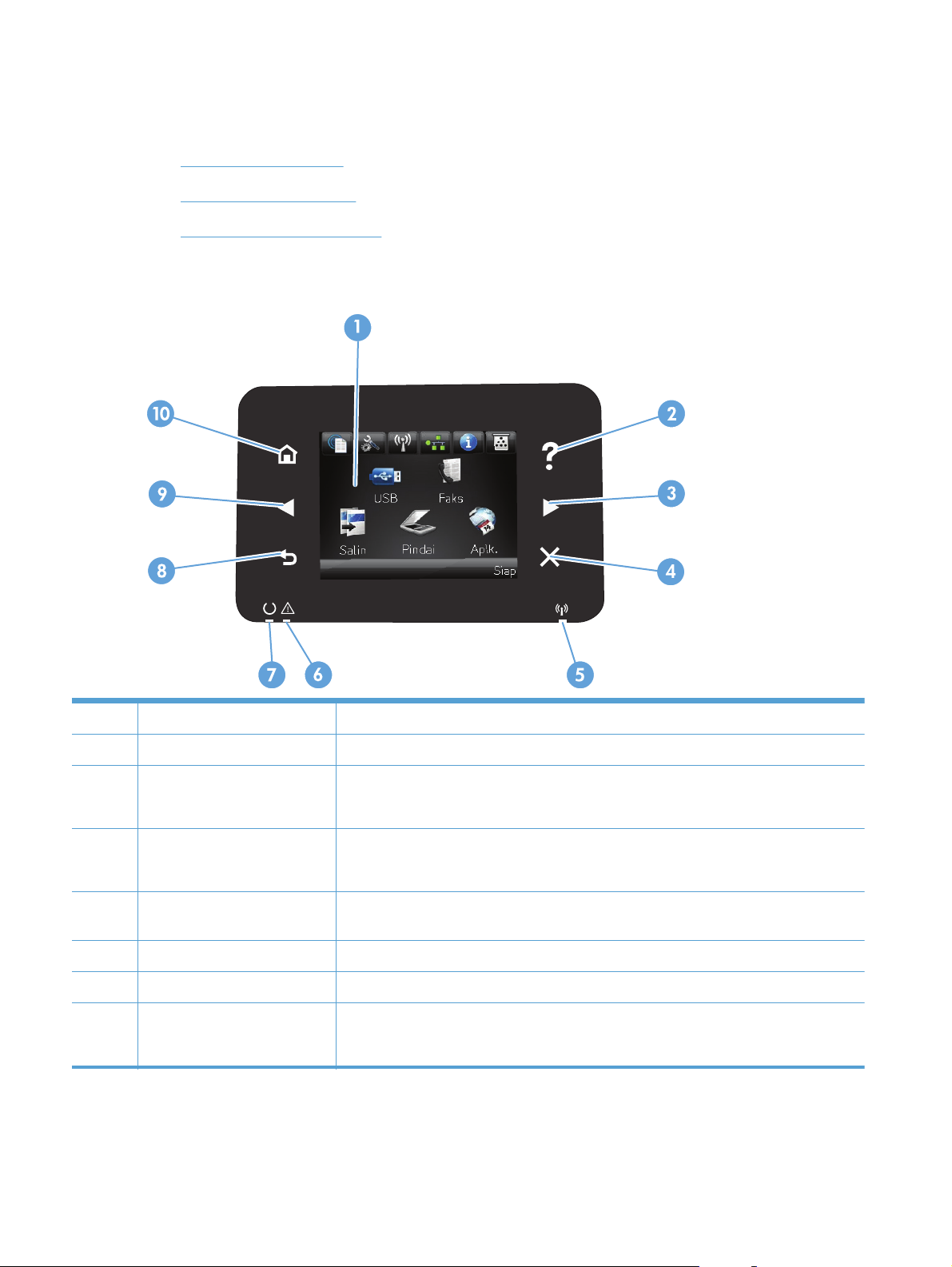
Panel kontrol
Tata letak panel kontrol
●
Layar Awal Panel Kontrol
●
Sistem bantuan panel kontrol
●
Tata letak panel kontrol
1 Tampilan layar sentuh Menyediakan akses ke berbagai fitur produk dan menunjukkan status produk saat ini.
2 Tombol dan lampu Bantuan Menyediakan akses ke sistem bantuan panel kontrol.
3 Tombol dan lampu panah kanan Menggeser kursor ke kanan atau memindahkan gambar tampilan ke layar berikutnya.
CATATAN: Tombol ini hanya menyala bila layar yang aktif dapat menggunakan fitur ini.
4 Tombol dan lampu Batal Menghapus pengaturan, membatalkan pekerjaan saat ini, atau keluar dari layar aktif.
CATATAN: Tombol ini hanya menyala bila layar yang aktif dapat menggunakan fitur ini.
5 Lampu nirkabel (hanya model
nirkabel)
6 Lampu perhatian Menunjukkan masalah pada produk.
7 Lampu siap Menunjukkan produk telah siap.
8 Tombol dan lampu Kembali Kembali ke layar sebelumnya.
Menunjukkan jaringan nirkabel diaktifkan. Lampu berkedip selama produk membuat
sambungan ke jaringan nirkabel.
CATATAN: Tombol ini hanya menyala bila layar yang aktif dapat menggunakan fitur ini.
8 Bab 1 Pengenalan produk IDWW
Page 23
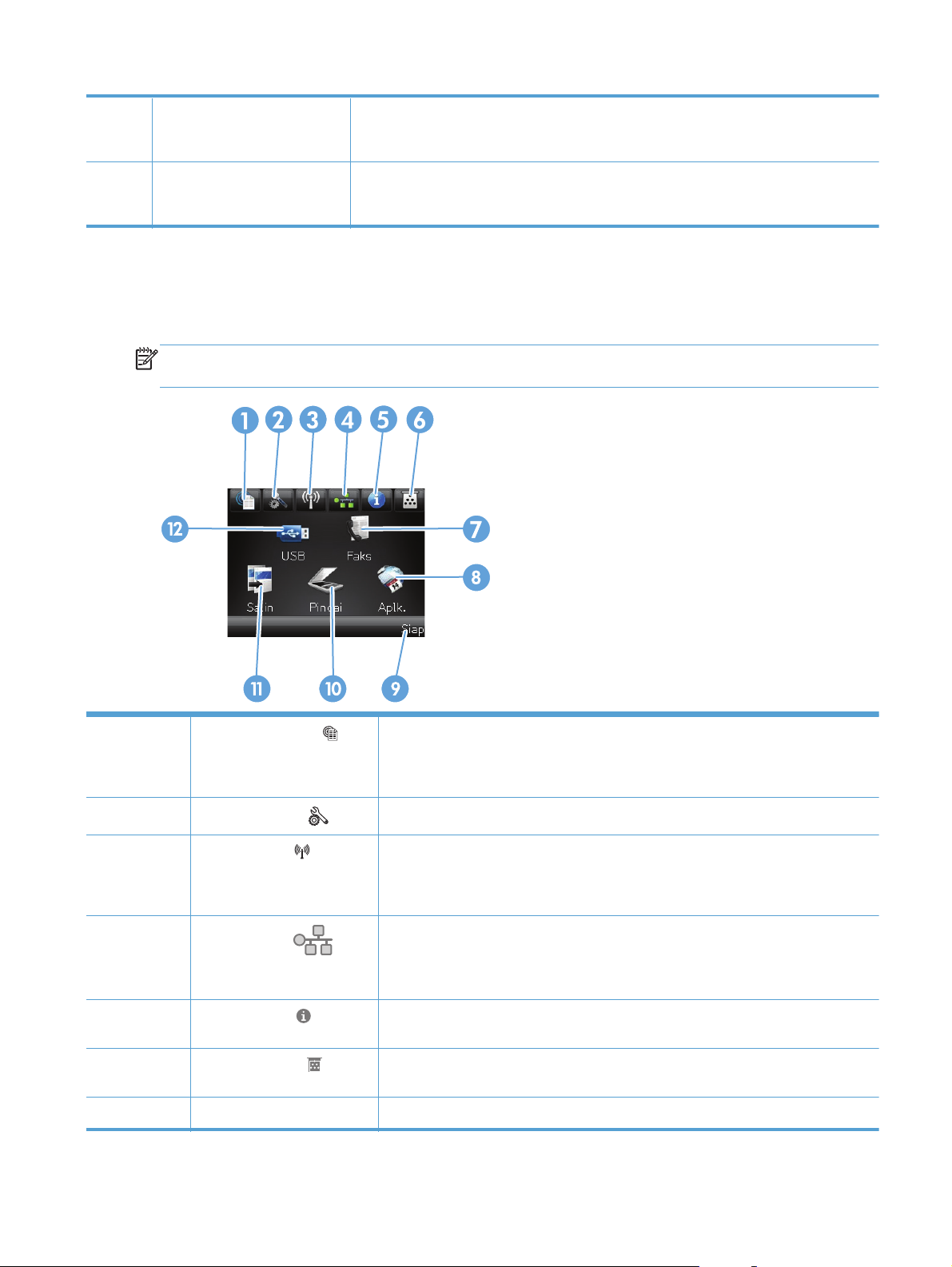
9 Tombol dan lampu panah kiri Menggeser kursor ke kiri.
CATATAN: Tombol ini hanya menyala bila layar yang aktif dapat menggunakan fitur ini.
10 Tombol dan lampu Awal Menyediakan akses ke layar Awal.
CATATAN: Tombol ini hanya menyala bila layar yang aktif dapat menggunakan fitur ini.
Layar Awal Panel Kontrol
Layar Awal menyediakan akses ke berbagai fitur produk, dan menunjukkan status produk.
CATATAN: Tergantung pada konfigurasi produk, fitur pada layar Awal mungkin berbeda. Tata
letaknya mungkin juga terbalik untuk beberapa bahasa.
1
2
3
4
5
6
7Tombol Faks Menyediakan akses ke fitur Faks.
Tombol Web Services
Tombol Pengaturan
Tombol Nirkabel
model nirkabel)
Tombol Jaringan
(hanya untuk produk yang
tersambung ke jaringan)
Tombol Informasi
Tombol Persediaan
(hanya
Menyediakan akses cepat ke berbagai fitur HP Web Services, termasuk HP ePrint.
HP ePrint adalah alat bantu untuk mencetak dokumen menggunakan perangkat apapun
yang mendukung email untuk mengirimkan dokumen tersebut ke alamat email produk.
Menyediakan akses ke menu utama.
Menyediakan akses ke menu Nirkabel dan informasi status nirkabel.
CATATAN: Bila Anda terhubung ke jaringan nirkabel, ikon ini berubah menjadi
serangkaian baris kekuatan sinyal.
Menyediakan akses ke pengaturan dan informasi jaringan. Dari layar pengaturan
jaringan, Anda dapat mencetak halaman Ringkasan Jaringan.
Menyediakan informasi status produk. Dari layar ringkasan status, Anda dapat
mencetak halaman Laporan Konfigurasi.
Menyediakan informasi tentang status persediaan. Dari layar ringkasan persediaan,
Anda dapat mencetak halaman Status Persediaan.
IDWW
Panel kontrol
9
Page 24
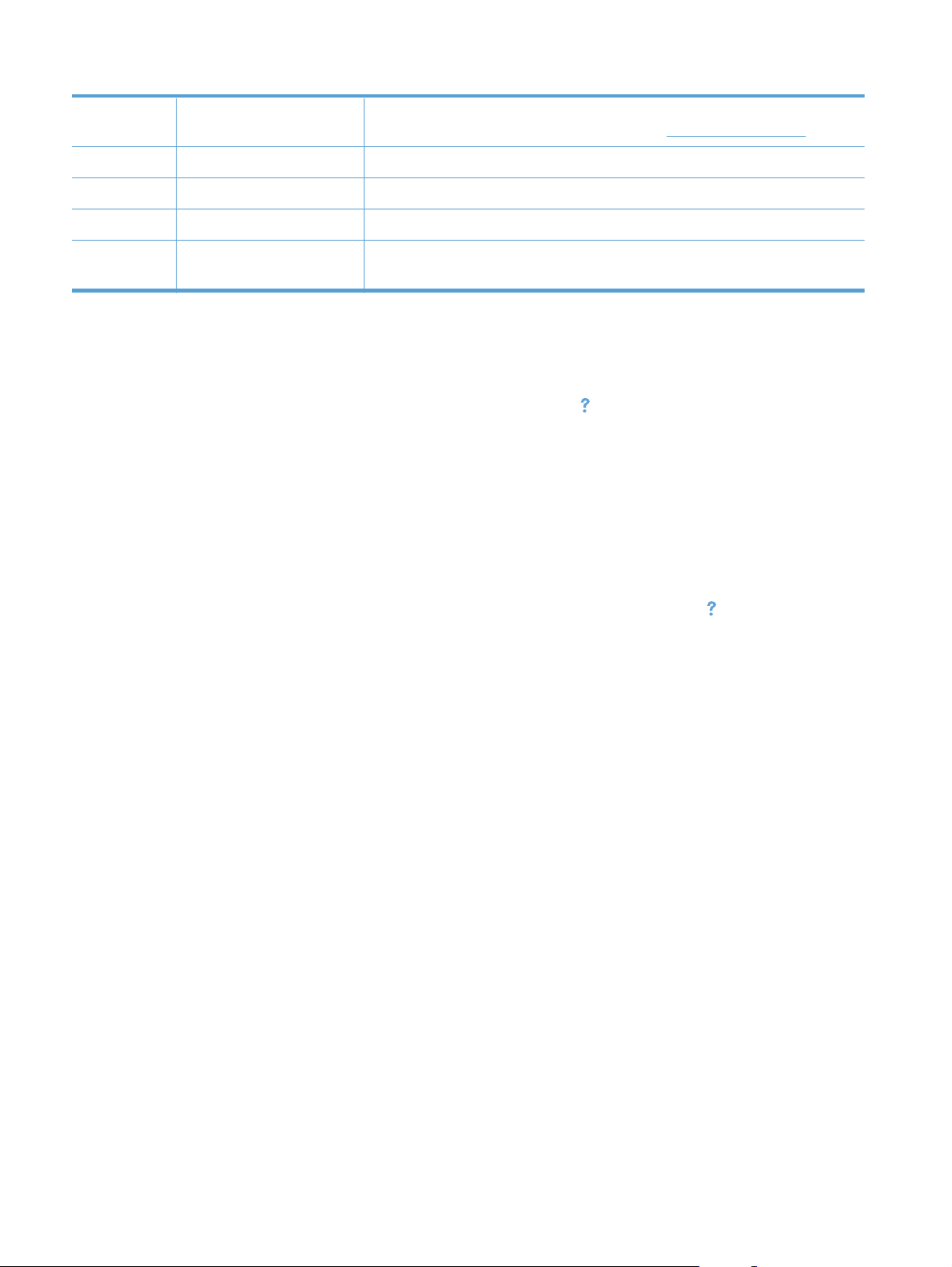
8Tombol Aplikasi Menyediakan akses ke menu Aplikasi untuk mencetak langsung dari aplikasi Web
yang di-download dari situs Web HP ePrintCenter di
9 Status produk Menunjukkan apakah produk sudah siap atau memproses pekerjaan.
10 Tombol Pemindaian Menyediakan akses ke fitur pemindaian.
11 Tombol Salin Menyediakan akses ke fitur penyalinan.
12 Tombol USB Menyediakan akses ke fitur USB walkup (untuk mencetak dan memindai tanpa
komputer).
www.hpeprintcenter.com
Sistem bantuan panel kontrol
Produk ini dilengkapi sistem Help [Bantuan] terpadu yang menjelaskan cara menggunakan setiap
layar. Untuk membuka sistem Bantuan, sentuh tombol Bantuan
Pada sebagian layar, sistem bantuan akan membuka menu global di mana Anda dapat mencari topik
tertentu. Anda dapat menjelajahi struktur menu dengan menyentuh tombol pada menu.
Beberapa layar Bantuan berisi animasi yang memandu Anda di sepanjang prosedur, seperti
menghilangkan kemacetan.
Untuk layar yang berisi pengaturan untuk pekerjaan individual, sistem bantuan akan membuka topik
yang menjelaskan opsi-opsi untuk layar tersebut.
di sudut kanan atas layar.
Jika produk memberitahukan kesalahan atau peringatan, sentuh tombol Bantuan
untuk membuka
pesan yang menerangkan masalah tersebut. Pesan tersebut juga berisi petunjuk untuk membantu
mengatasi masalah.
10 Bab 1 Pengenalan produk IDWW
Page 25
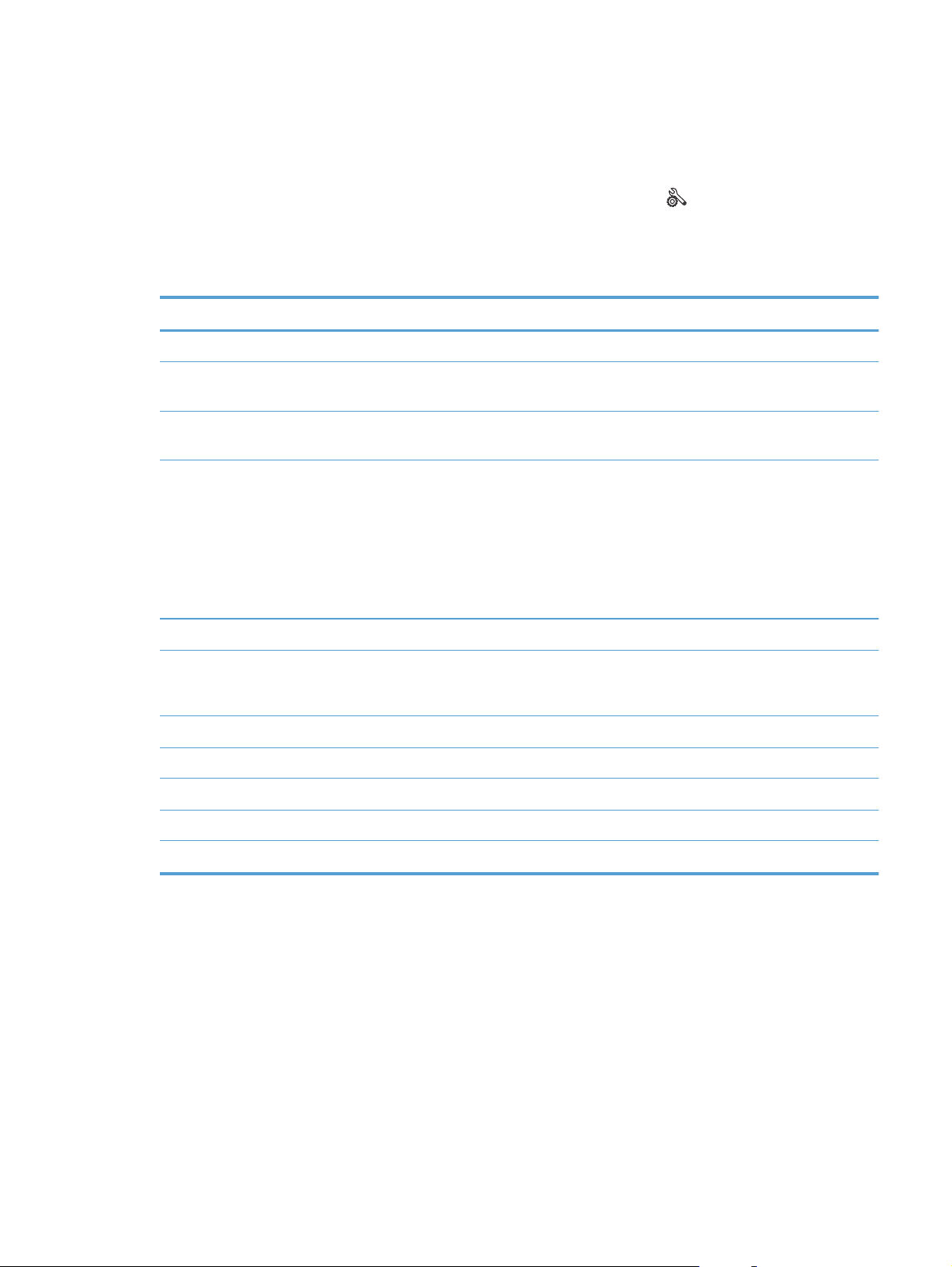
Mencetak laporan produk
Dari menu Laporan, Anda dapat mencetak beberapa halaman informatif tentang produk ini.
1.
Dari layar Awal di panel kontrol produk, sentuh tombol Pengaturan
.
2. Sentuh tombol Laporan.
3. Sentuh nama laporan yang akan dicetak.
Item menu Keterangan
Halaman Demo Mencetak halaman yang memperlihatkan kualitas cetak
Struktur Menu Mencetak peta tata letak menu panel kontrol. Pengaturan aktif untuk setiap menu
yang tercantum.
Laporan Konfigurasi Mencetak daftar semua pengaturan produk. Menyertakan informasi jaringan bila
produk terhubung ke jaringan.
Status Persediaan Mencetak status setiap kartrid toner, termasuk informasi berikut ini:
Perkiraan persentase masa pakai kartrid yang tersisa
●
Perkiraan sisa halaman
●
Nomor komponen untuk kartrid toner HP
●
Jumlah halaman yang telah dicetak
●
Ringkasan Jaringan Mencetak daftar semua pengaturan jaringan produk.
Halaman Penggunaan Mencetak halaman yang mencantumkan daftar halaman PCL, halaman PCL 6,
halaman PS, halaman yang macet atau salah ambil dalam produk, jumlah halaman
yang dicetak; dan laporan jumlah halaman
Daftar Font PCL Mencetak daftar semua font PCL yang diinstal
Daftar Font PS Mencetak daftar semua font PostScript (PS) yang diinstal
Daftar Font PCL6 Mencetak daftar semua font PCL6 yang diinstal
Halaman Layanan Mencetak laporan layanan
Cetak Halaman Berkualitas Mencetak halaman yang membantu memecahkan masalah kualitas cetak
IDWW
Mencetak laporan produk
11
Page 26
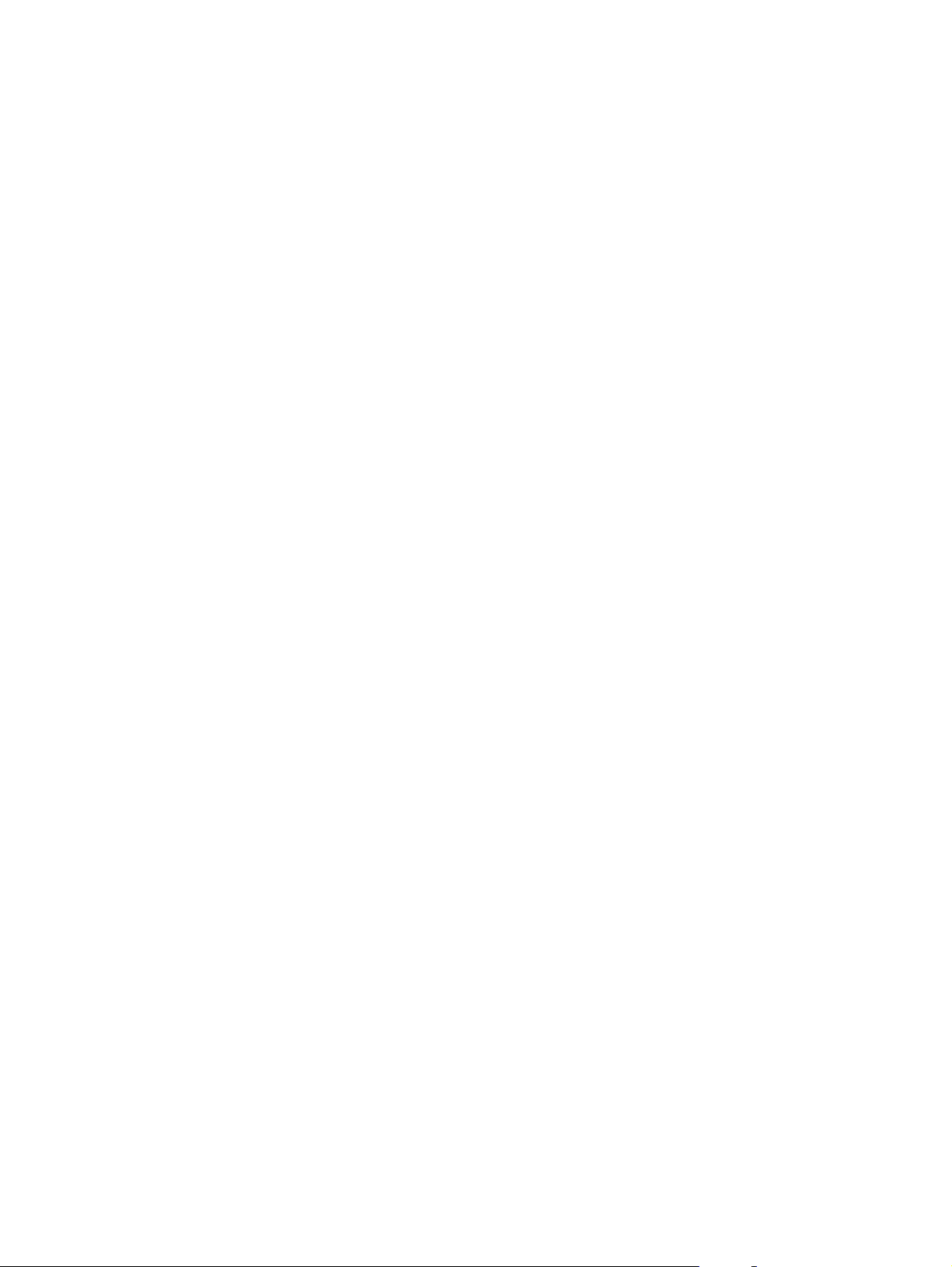
12 Bab 1 Pengenalan produk IDWW
Page 27
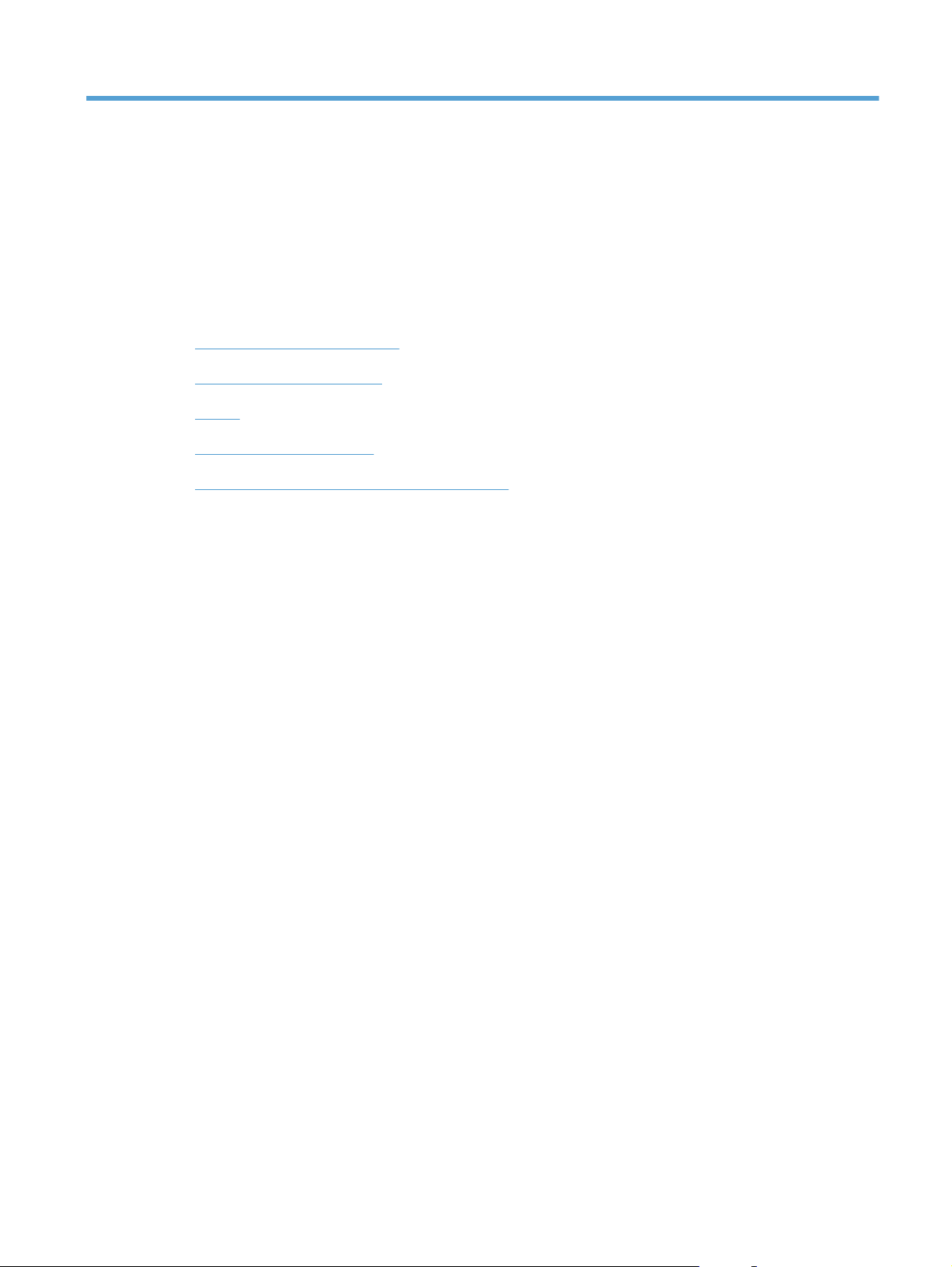
2Baki kertas
Ukuran kertas yang didukung
●
Jenis kertas yang didukung
●
Baki 1
●
Baki 2 dan Baki 3 pilihan
●
Menggunakan berbagai opsi keluaran kertas
●
IDWW 13
Page 28
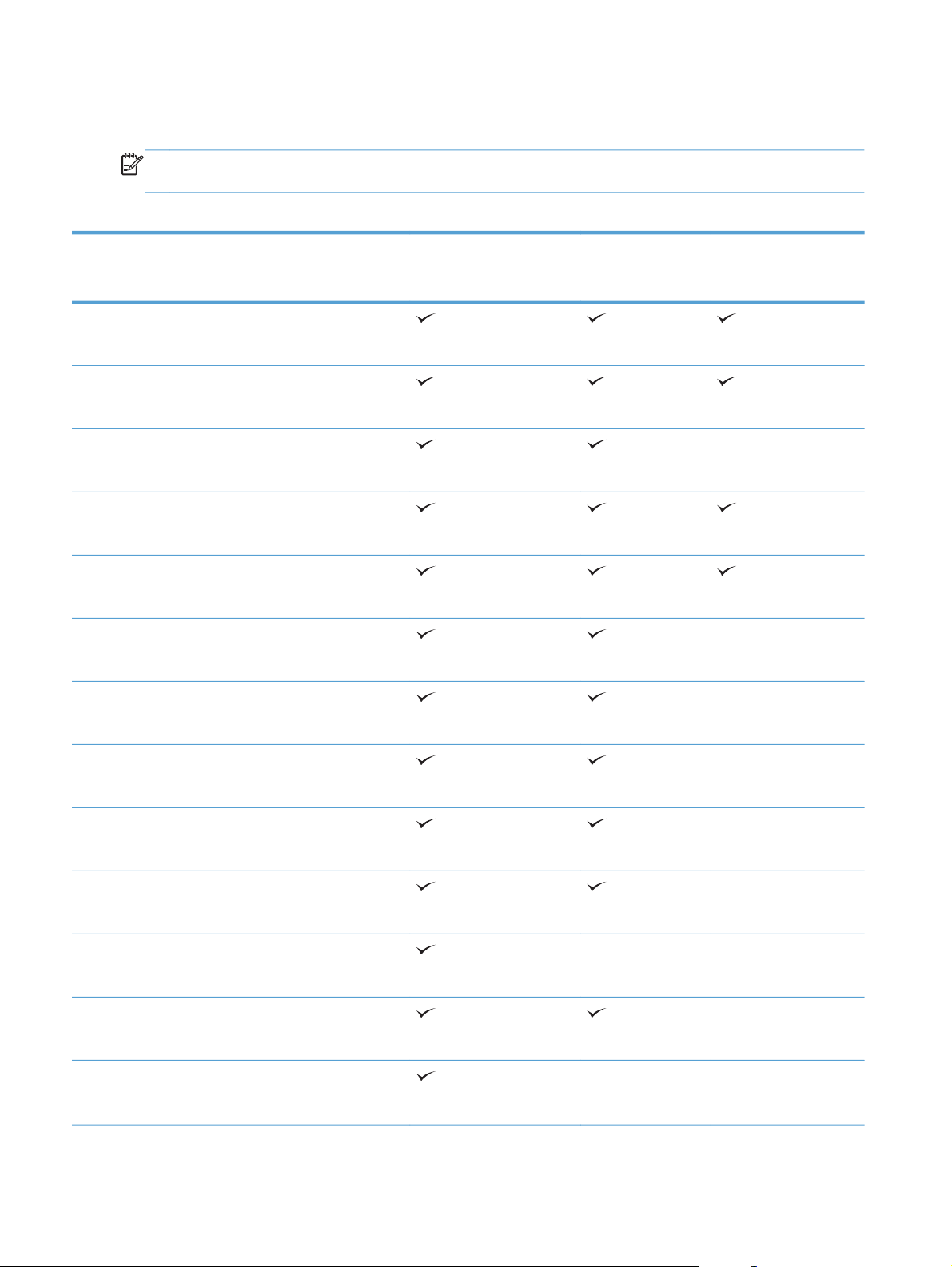
Ukuran kertas yang didukung
CATATAN: Untuk mendapatkan hasil terbaik, pilih ukuran dan jenis kertas yang benar dalam driver
cetak sebelum mencetak.
Tabel 2-1 Ukuran kertas yang didukung
Ukuran dan dimensi Baki 1 Baki 2 dan baki
500 lembar
opsional
Letter
216 x 279 mm
Legal
216 x 356 mm
Executive
184 x 267 mm
8,5 x 13 in
216 x 330 mm
A4
210 x 297 mm
A5
148 x 210 mm
A6
Pencetakan dupleks
otomatis
104 x 148 mm
B5 (JIS)
182 x 257 mm
16K
184 x 260 mm
16K
197 x 273 mm
Kartu Pos (JIS)
100 x 148 mm
Kartu Pos Ganda (JIS)
200 x 148 mm
Custom [Tersuai]
76 x 127 mm sampai 216 x 356 mm
14 Bab 2 Baki kertas IDWW
Page 29
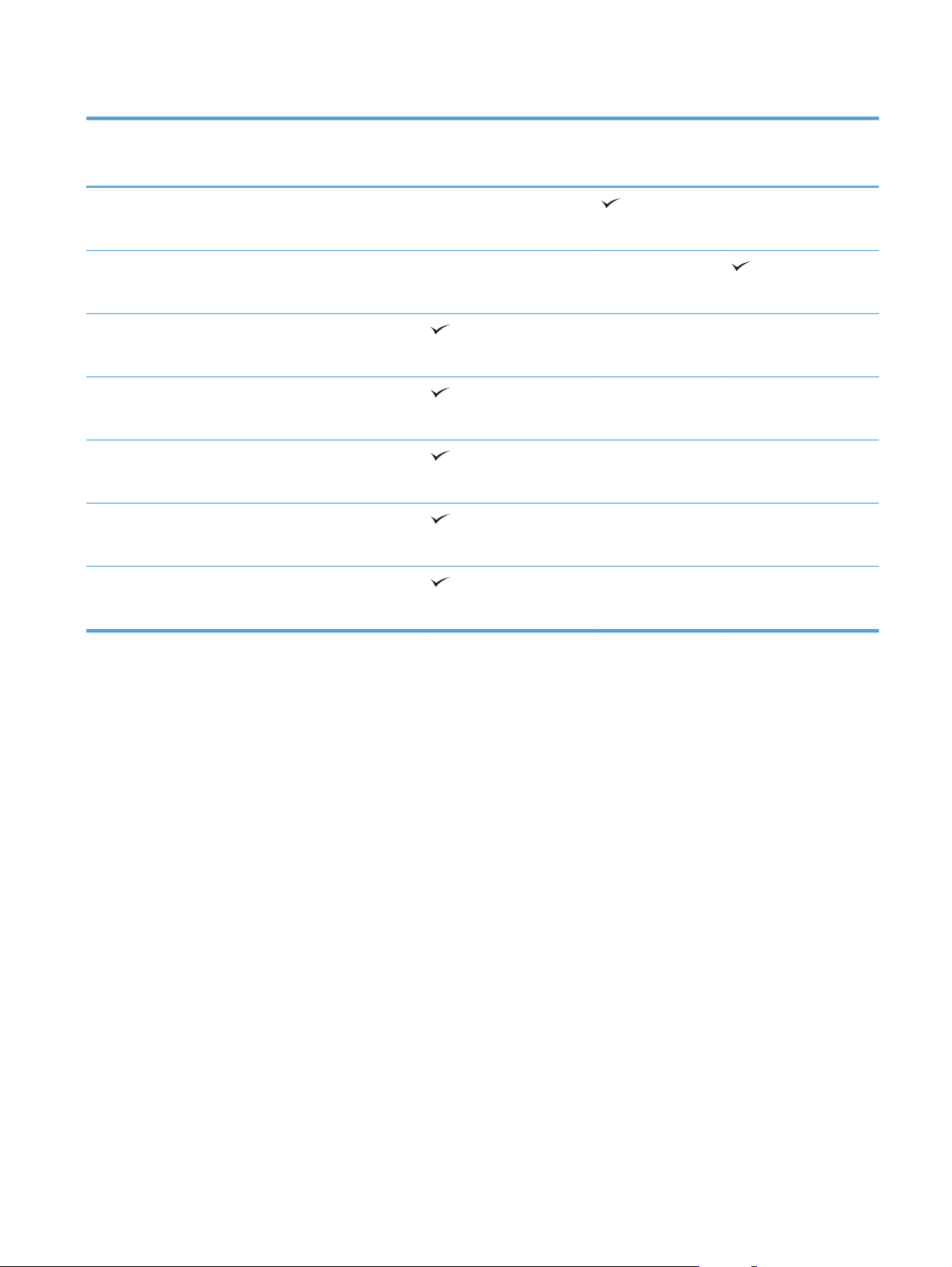
Tabel 2-1 Ukuran kertas yang didukung (Lanjutan)
Ukuran dan dimensi Baki 1 Baki 2 dan baki
500 lembar
opsional
Tersuai
105 x 148 mm sampai 216 x 356 mm
Custom [Tersuai]
210 x 280 mm sampai 216 x 356 mm
Amplop #10
105 x 241 mm
Amplop DL
110 x 220 mm
Amplop C5
162 x 229 mm
Amplop B5
176 x 250 mm
Envelope Monarch
Pencetakan dupleks
otomatis
98 x 191 mm
IDWW
Ukuran kertas yang didukung
15
Page 30
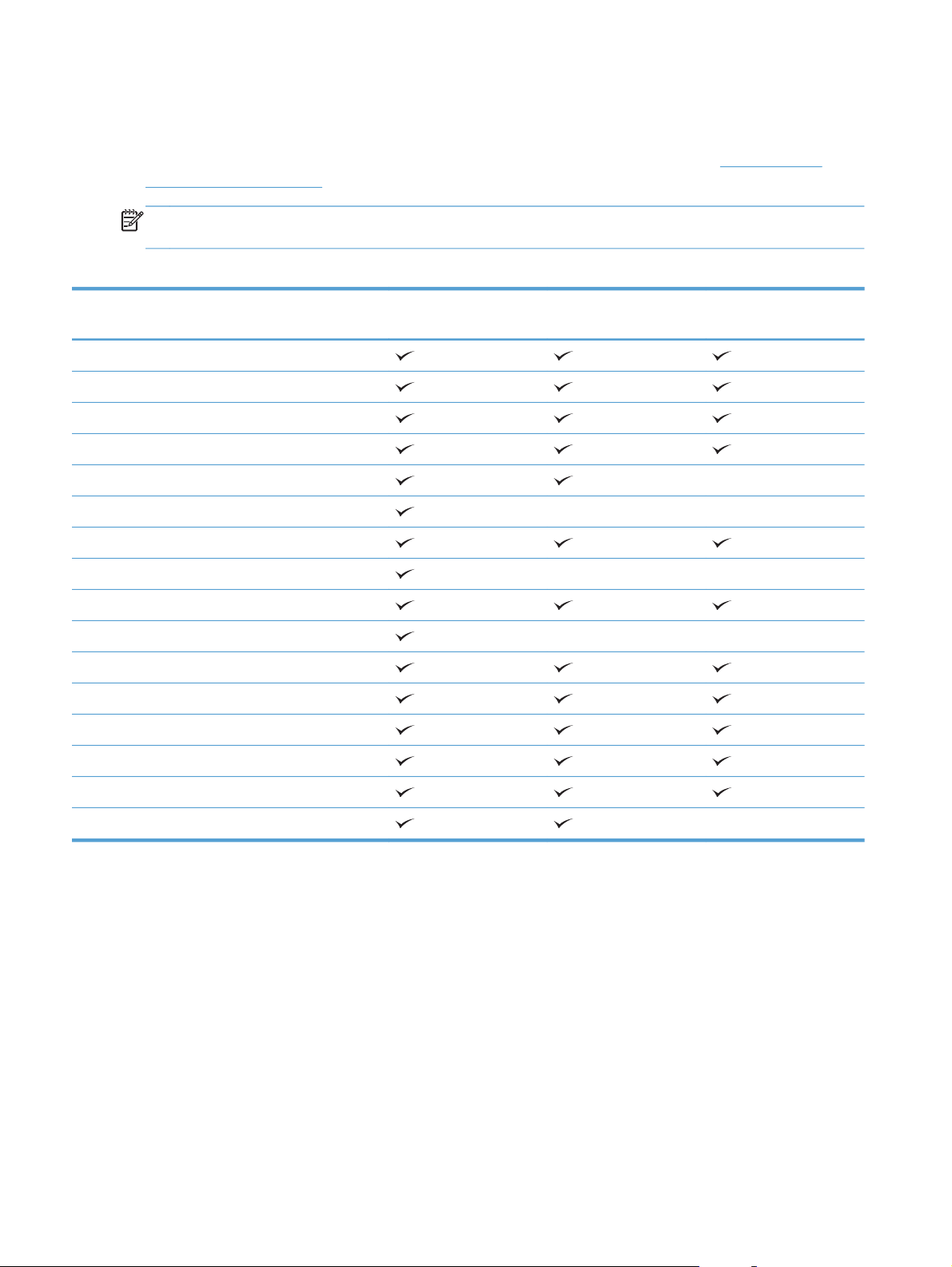
Jenis kertas yang didukung
Untuk daftar lengkap kertas merek HP tertentu yang didukung produk ini, kunjungi www.hp.com/
support/ljmfpM521series.
CATATAN: Untuk mendapatkan hasil terbaik, pilih ukuran dan jenis kertas yang benar dalam driver
cetak sebelum mencetak.
Tabel 2-2 Jenis kertas yang didukung
Jenis kertas Baki 1 Baki 2 dan baki 500
lembar opsional
Biasa
HP EcoSMART
Light [Tipis] 60-74 g
Midweight [Sedang] 96–110 g
Heavy [Berat] 111–130 g
Extra heavy [Ekstra tebal] 131–175 g
Transparansi
Label
Kop surat
Amplop
Pracetak
Berlubang
Berwarna
Bond
Pencetakan dupleks
otomatis
Daur ulang
Kasar
16 Bab 2 Baki kertas IDWW
Page 31

Baki 1
Kapasitas baki dan orientasi kertas
●
Memuat Baki 1
●
Kapasitas baki dan orientasi kertas
Untuk mencegah kemacetan, jangan mengisi baki secara berlebihan. Pastikan bagian atas tumpukan
tidak melebihi indikator baki penuh. Untuk kertas pendek/sempit dan tebal/glossy, muat kertas hingga
kurang dari setengah dari indikator baki penuh.
Tabel 2-3 Kapasitas baki 1
Jenis kertas Spesifikasi Kuantitas
Kertas Kisaran:
2
60 g/m
Amplop
Label 0,10 hingga 0,14 mm tebalnya Maksimal tinggi tumpukan: 12 mm
Transparansi 0,10 hingga 0,14 mm tebalnya Maksimal tinggi tumpukan: 12 mm
75 g/m
hingga 220 g/m
2
hingga 90 g/m
2
2
Maksimal tinggi tumpukan: 12 mm
Setara dengan 100 lembar seberat 75 g/m
Hingga 10 amplop
Tabel 2-4 Orientasi kertas Baki 1
Pencetakan satu sisi Pencetakan dupleks otomatis dan
Mode Kop Surat Alternatif
Hadap ke atas
Tepi atas menghadap ke produk
Hadap ke bawah
Tepi bawah menghadap ke produk
Amplop
Hadap ke atas
Ujung pendek tempat perangko menghadap
ke produk
2
IDWW
Baki 1
17
Page 32

Memuat Baki 1
1. Buka Baki 1.
2. Tarik keluar penahan kertas dan buka lipatan
ekstensi.
18 Bab 2 Baki kertas IDWW
Page 33

3. Muat kertas ke dalam baki. Pastikan bahwa
kertas tepat di bawah tab dan di bawah
indikator tinggi maksimal.
4. Sesuaikan pemandu samping agar sedikit
menyentuh tumpukan kertas tetapi jangan
sampai menekuknya.
IDWW
Baki 1
19
Page 34

Baki 2 dan Baki 3 pilihan
Kapasitas baki dan orientasi kertas
●
Memuat Baki 2 atau Baki 3 opsional
●
Kapasitas baki dan orientasi kertas
Untuk mencegah kemacetan, jangan mengisi baki secara berlebihan. Pastikan bagian atas tumpukan
tidak melebihi indikator baki penuh. Untuk kertas pendek/sempit dan tebal/mengkilap, muat kertas
hingga kurang dari setengah dari indikator baki penuh.
Tabel 2-5 Kapasitas Baki 2 dan Baki 3 opsional
Jenis kertas Spesifikasi Kuantitas
Kertas Kisaran:
60 g/m
2
hingga 130 g/m
2
Tabel 2-6 Orientasi kertas Baki 2 dan Baki 3 opsional
Pencetakan satu sisi Pencetakan dupleks otomatis dan
Mode Kop Surat Alternatif
Hadap ke bawah
Tepi atas di bagian depan baki
Hadap ke atas
Tepi bawah di bagian depan baki
Sama dengan 500 lembar seberat 75 g/m
Amplop
Cetak amplop hanya dari Baki 1.
2
20 Bab 2 Baki kertas IDWW
Page 35

Memuat Baki 2 atau Baki 3 opsional
CATATAN: Prosedur untuk memuat kertas ke Baki 3 sama dengan prosedur untuk Baki 2. Hanya
Baki 2 yang ditunjukkan di sini.
1. Tarik baki dan angkat sedikit untuk benar-
benar mengeluarkannya dari produk.
2. Ungkit pelepas yang terletak di pemandu kiri
dan geser pemandu samping ke ukuran kertas
yang benar.
3. Ungkit pelepas yang terletak di pemandu
kertas belakang ke ukuran kertas yang benar.
IDWW
Baki 2 dan Baki 3 pilihan
21
Page 36

4. Muat kertas ke dalam baki. Pastikan bahwa
tumpukan rata di semua sudutnya dan bagian
atas tumpukan di bawah indikator tinggi
maksimal.
5. Dorong baki hingga benar-benar masuk ke
dalam produk.
1
2
2
2
22 Bab 2 Baki kertas IDWW
Page 37

Menggunakan berbagai opsi keluaran kertas
Mencetak ke nampan keluaran standar
Nampan keluaran standar mengumpulkan kertas menghadap ke bawah dalam urutan yang benar.
Gunakan nampan ini untuk sebagian besar pekerjaan cetak, termasuk transparansi. Untuk
menggunakan nampan keluaran standar, pastikan bahwa nampan keluaran belakang tertutup. Untuk
menghindari kemacetan, jangan membuka atau menutup nampan keluaran belakang sewaktu produk
sedang mencetak.
Nampan keluaran standar menampung hingga 250 lembar kertas 75 g/m
Mencetak ke nampan keluaran belakang
Produk selalu mencetak ke nampan keluaran belakang jika nampan itu terbuka. Kertas yang dicetak ke
nampan ini akan keluar dengan menghadap ke atas, dengan halaman terakhir di paling atas (urutan
terbalik).
Nampan keluaran belakang menampung hingga 50 lembar kertas 75 g/m
Mencetak dari Baki 1 ke nampan keluaran belakang adalah jalur yang paling lurus. Membuka
nampan keluaran belakang mungkin dapat meningkatkan kinerja untuk item berikut ini:
Amplop
●
Label
●
Kertas ukuran-khusus kecil
●
Kartu pos
●
●
Kertas lebih berat dari 120 g/m
Untuk membuka nampan keluaran belakang, pegang gagang di atas nampan. Tarik nampan ke
bawah hingga sudut 45° derajat, dan geser keluar perpanjangan nampan.
2
(32 lb)
2
.
2
.
IDWW
Menggunakan berbagai opsi keluaran kertas
23
Page 38

CATATAN: Membuka nampan keluaran belakang membuat duplekser dan nampan keluaran atas
menjadi tidak dapat digunakan. Untuk menghindari kemacetan, jangan membuka atau menutup
nampan keluaran belakang sewaktu produk sedang mencetak.
24 Bab 2 Baki kertas IDWW
Page 39

3 Komponen, persediaan, dan
aksesori
Memesan komponen, aksesori, dan persediaan
●
Kebijakan HP tentang persediaan non-HP
●
Situs Web antipemalsuan HP
●
Mencetak saat kartrid toner mencapai akhir perkiraan masa pakai
●
Komponen perbaikan yang dilakukan pelanggan
●
Aksesori
●
Kartrid cetak
●
IDWW 25
Page 40

Memesan komponen, aksesori, dan persediaan
Kertas dan kartrid toner asli HP www.hp.com/go/suresupply
Memesan komponen HP asli atau aksesori
Memesan melalui penyedia layanan atau dukungan Hubungi layanan resmi HP atau penyedia layanan.
www.hp.com/buy/parts
26 Bab 3 Komponen, persediaan, dan aksesori IDWW
Page 41

Kebijakan HP tentang persediaan non-HP
Hewlett-Packard Company tidak akan menyarankan penggunaan kartrid toner non-HP, baik yang baru
maupun yang diproduksi ulang.
CATATAN: Untuk produk printer HP, penggunaan kartrid toner non-HP atau kartrid toner isi ulang
tidak mempengaruhi jaminan untuk pelanggan atau kontrak dukungan HP apapun dengan pelanggan.
Namun, bila kegagalan atau kerusakan produk disebabkan oleh penggunaan kartrid toner non-HP
atau yang diisi ulang, HP akan mengenakan biaya waktu dan materi standar untuk memperbaiki
produk dengan kerusakan atau kegagalan tersebut.
IDWW
Kebijakan HP tentang persediaan non-HP
27
Page 42

Situs Web antipemalsuan HP
Kunjungi www.hp.com/go/anticounterfeit saat Anda memasang kartrid toner HP dan pesan panel
kontrol menyatakan bahwa kartrid tersebut adalah non-HP. HP akan membantu menentukan apakah
kartrid asli dan mengambil langkah-langkah untuk mengatasi masalah tersebut.
Kartrid toner mungkin bukan kartrid toner HP asli jika Anda memperhatikan hal-hal berikut:
Halaman status persediaan menunjukkan bahwa persediaan non-HP diinstal.
●
Anda mengalami banyak masalah dengan kartrid toner tersebut.
●
Kartrid tidak seperti biasanya (misalnya, kemasannya berbeda dengan kemasan HP).
●
28 Bab 3 Komponen, persediaan, dan aksesori IDWW
Page 43

Mencetak saat kartrid toner mencapai akhir perkiraan masa pakai
Kartrid hitam rendah: Produk menunjukkan bahwa tingkat kartrid toner rendah. Sisa masa pakai
kartrid toner yang sebenarnya mungkin berbeda. Sebaiknya sediakan pengganti untuk dipasang bila
kualitas cetak menjadi buruk. Kartrid toner tidak perlu diganti sekarang.
Kartrid hitam sangat rendah: Produk menunjukkan bahwa tingkat kartrid toner hampir habis.
Sisa masa pakai kartrid toner yang sebenarnya mungkin berbeda. Sebaiknya sediakan pengganti
untuk dipasang bila kualitas cetak menjadi buruk. Kartrid toner tidak perlu diganti sekarang, kecuali
jika kualitas cetak menjadi buruk.
Bila kartrid toner HP telah mencapai tingkat “hampir habis”, maka Jaminan Perlindungan Premium HP
atas kartrid toner tersebut berakhir.
Anda dapat mengubah reaksi produk saat persediaan mencapai tingkat Hampir Habis. Anda tidak
perlu membuat ulang pengaturan ini bila akan menginstal kartrid toner baru.
Mengaktifkan atau menonaktifkan Pengaturan Sangat Rendah
Anda dapat setiap saat mengaktifkan atau menonaktifkan pengaturan default, dan tidak harus
mengaktifkannya kembali saat memasang kartrid toner baru.
1.
Dari layar Awal di panel kontrol produk, sentuh tombol Pengaturan
2. Buka menu berikut:
Setup Sistem
●
Pengaturan Persediaan
●
Kartrid Hitam
●
Pengaturan Sangat Rendah
●
3. Pilih salah satu dari opsi berikut:
Tentukan pilihan Lanjutkan untuk mengatur agar produk mengingatkan Anda bahwa kartrid
●
toner hampir habis, namun tetap melanjutkan pencetakan.
Tentukan pilihan Stop untuk mengatur agar produk berhenti mencetak (termasuk mencetak
●
faks) hingga Anda mengganti kartrid toner.
Gunakan pilihan Prompt untuk mengatur agar produk berhenti mencetak (termasuk mencetak
●
faks) dan meminta Anda mengganti kartrid toner. Anda dapat mengkonfirmasi perintah
tersebut dan melanjutkan pencetakan. Pilihan yang dapat dikonfigurasi pelanggan pada
produk ini adalah "Perintah untuk Mengingatkan Saya setelah 100, 200, 300, atau 400
halaman, atau tidak pernah". Pilihan ini diberikan untuk kenyamanan pelanggan dan bukan
merupakan indikator bahwa halaman tersebut akan memiliki kualitas cetak yang
memuaskan.
.
IDWW
Mencetak saat kartrid toner mencapai akhir perkiraan masa pakai
29
Page 44

Bila produk diatur ke opsi Stop, ada risiko bahwa faks tidak akan dicetak setelah katrid baru dipasang
jika produk Anda telah menerima faks lebih banyak dari yang dapat ditampung memori saat
dihentikan.
Bila produk diatur ke opsi Prompt, ada risiko bahwa faks tidak akan dicetak setelah katrid baru
dipasang jika produk Anda telah menerima faks lebih banyak dari yang dapat ditampung memori saat
produk menunggu prompt dikonfirmasi.
Bila kartrid toner HP telah mencapai tingkat Hampir Habis, maka Jaminan Perlindungan Premium HP
atas kartrid toner tersebut berakhir. Semua cacat cetak atau kegagalan kartrid yang terjadi ketika
kartrid toner HP digunakan di Lanjutkan dalam mode sangat rendah tidak akan dianggap sebagai
cacat materi atau produksi kartrid toner berdasarkan Pernyataan Jaminan Kartrid Cetak HP.
30 Bab 3 Komponen, persediaan, dan aksesori IDWW
Page 45

Komponen perbaikan yang dilakukan pelanggan
Komponen perbaikan yang dilakukan pelanggan berikut tersedia untuk produk ini.
Komponen yang tercantum sebagai komponen penggantian sendiri yang Wajib dipasang oleh
●
pelanggan, kecuali jika Anda bersedia membayar staf layanan HP untuk melakukan perbaikan
tersebut. Untuk komponen tersebut, dukungan di tempat atau kembalikan-ke-depot tidak tersedia
dalam jaminan produk HP.
Komponen yang tercantum sebagai komponen penggantian sendiri yang Opsional dapat
●
dipasang oleh staf layanan HP sesuai permintaan Anda tanpa biaya tambahan selama masa
jaminan produk.
CATATAN: Untuk informasi lebih lanjut, kunjungi www.hp.com/go/learnaboutsupplies.
Tabel 3-1 Komponen perbaikan yang dilakukan pelanggan
Jenis Keterangan Pilihan penggantian sendiri Nomor komponen
Kartrid toner, kapasitas standar Kartrid toner pengganti Wajib CE255-67901
Kartrid toner, kapasitas tinggi Kartrid toner pengganti Wajib CE255-67902
Rakitan kaset Baki 2 Baki 2 Pengganti Wajib RM1-8512-000CN
Pengumpan 500 Lembar
Lengkap (Baki 3 Opsional)
Kit pemeliharaan rol pengumpan
dokumen
Kit pemeliharaan dinding
pemisah pengumpan dokumen
Kabel daya 220 V–10 A Kabel pengganti - Cina Wajib 8121-0943
Kabel daya 110 V–13 A Kabel pengganti – Taiwan Wajib 8121-0964
Kabel daya 220 V–10 A Kabel pengganti – Korea, UE
Kabel daya 220 V–6 A Kabel pengganti - India Wajib 8121-0564
Kabel daya 220V – 10A Kabel pengganti - Inggris/Asia
Kabel daya 220V – 10A Kabel pengganti – Australia/
Kabel daya 220V – 10A Kabel pengganti – Israel Wajib 8121-1004
Kabel daya 220V – 10A Kabel pengganti – Denmark Wajib 8121-0733
Kabel daya 220V – 10A Kabel pengganti – Afrika
Pengumpan 500 Lembar
opsional dan instruksi instalasi
Rol pengganti untuk pengumpan
dokumen
Dinding pemisah pengganti
untuk pemasok dokumen
Generik
Pasifik
Selandia Baru
Selatan
Wajib CE530-69001
Opsional A8P79-65001
Opsional A8P79-65010
Wajib 8121-0731
Wajib 8121-0739
Wajib 8121-0837
Wajib 8121-0737
Kabel daya 220V – 10A Kabel pengganti – Swiss Wajib 8121-0738
Kabel daya 110 V – 10 A Kabel pengganti – Brazil Wajib 8121-1071
Kabel daya 220V – 10A Kabel pengganti – Argentina Wajib 8121-0729
IDWW
Komponen perbaikan yang dilakukan pelanggan
31
Page 46

Tabel 3-1 Komponen perbaikan yang dilakukan pelanggan (Lanjutan)
Jenis Keterangan Pilihan penggantian sendiri Nomor komponen
Kabel daya 220V – 10A Kabel pengganti – Amerika
Selatan/Cili/Peru
Kabel daya 220/110 V Kabel pengganti – Thailand/
Filipina
Kabel daya 110 V – 10 A Kabel pengganti – Arab Saudi/
Lainnya
Wajib 8121-0735
Wajib 8121-0734
Wajib 8121-0740
32 Bab 3 Komponen, persediaan, dan aksesori IDWW
Page 47

Aksesori
Item Keterangan Nomor komponen
Baki dan unit pengumpan 500-lembar
opsional
Meja MFP Lemari penyimpanan yang dipasang di
Kabel USB Konektor standar USB kompatibel
Baki opsional untuk meningkatkan
kapasitas kertas.
bawah produk.
dengan perangkat 2-meter
CE530A
CF338A
C6518A
IDWW
Aksesori
33
Page 48

Kartrid cetak
Tampilan kartrid toner
●
Informasi kartrid toner
●
Mengganti kartrid cetak.
●
Tampilan kartrid toner
2 3
1
1 Drum olahgambar
PERHATIAN: Jangan sentuh penutupnya atau permukaan rol. Menyentuhnya dapat merusak kartrid.
2Chip memori
3 Tarik tab pita segelnya
34 Bab 3 Komponen, persediaan, dan aksesori IDWW
Page 49

Informasi kartrid toner
Kapasitas Nomor kartrid Nomor komponen
Kartrid cetak hitam pengganti
berkapasitas standar
Kartrid cetak hitam pengganti
berkapasitas tinggi
Untuk informasi lebih lanjut tentang persediaan, kunjungi www.hp.com/go/learnaboutsupplies.
Informasi yang dimuat dalam dokumen ini dapat berubah tanpa pemberitahuan sebelumnya. Untuk
informasi tentang persediaan terbaru, kunjungi
Mendaur ulang kartrid toner
Untuk mendaur ulang kartrid cetak HP asli, masukkan kartrid bekas ke dalam kemasan kartrid baru.
Gunakan label pengembalian yang diberikan untuk mengirim persediaan bekas ke HP agar didaur
ulang. Untuk informasi lengkap, lihat panduan daur ulang yang disertakan bersama setiap item
persediaan HP yang baru.
Penyimpanan kartrid cetak
Jangan keluarkan kartrid cetak dari kemasannya hingga Anda siap menggunakannya.
PERHATIAN: Untuk mencegah kerusakan pada kartrid cetak, jangan sampai terkena cahaya lebih
dari beberapa menit.
55A CE255A
55X CE255X
www.hp.com/support/ljmfpM521series.
Kebijakan HP mengenai kartrid cetak non-HP
Hewlett-Packard Company tidak akan merekomendasikan penggunaan kartrid cetak non-HP, baik yang
baru maupun yang direkondisi.
CATATAN: Kerusakan apa pun yang disebabkan kartrid cetak non-HP tidak dilindungi oleh garansi
dan perjanjian servis HP.
IDWW
Kartrid cetak
35
Page 50

Mengganti kartrid cetak.
1
PERHATIAN: Jika pakaian Anda terkena toner, bersihkan dengan lap kering dan cuci dengan air
dingin. Air panas akan menyebabkan toner terserap oleh kain.
CATATAN: Informasi tentang daur ulang kartrid cetak bekas terdapat pada kotaknya.
1. Tekan tombol pelepas pintu depan.
2
2. Buka pintu depan.
1
2
36 Bab 3 Komponen, persediaan, dan aksesori IDWW
Page 51

3. Keluarkan kartrid cetak bekas dari produk.
1
2
4. Keluarkan kartrid cetak baru dari kantongnya.
Masukkan kartrid cetak bekas ke dalam
kemasannya untuk didaur-ulang.
5. Pegang bagian depan dan belakang kartrid
cetak, dan ratakan toner dengan
mengocoknya perlahan sebanyak lima atau
enam kali.
PERHATIAN: Jangan menyentuh shutter
(penutup) atau permukaan rol.
6. Lepaskan pita pengaman dari kartrid toner
yang baru. Daur ulang pita dengan kartrid
toner bekas.
IDWW
Kartrid cetak
37
Page 52

7. Sejajarkan kartrid cetak dengan jalur di dalam
1
1
produk, dan masukkan kartrid cetak tersebut
hingga terpasang dengan erat.
8. Tutup pintu depan.
1
2
1
2
38 Bab 3 Komponen, persediaan, dan aksesori IDWW
Page 53

4 Mencetak
Driver cetak yang didukung (Windows)
●
Mengubah pengaturan tugas cetak (Windows)
●
Mengubah pengaturan tugas cetak (Mac OS X)
●
Tugas cetak (Windows)
●
Tugas cetak (Mac OS X)
●
Membuat hasil cetak berkualitas arsip
●
Menggunakan HP ePrint
●
Menggunakan AirPrint
●
Menggunakan pencetakan USB walk-up
●
IDWW 39
Page 54

Driver cetak yang didukung (Windows)
Driver cetak menyediakan akses ke sistem pencetakan produk. Driver cetak berikut ini tersedia di
www.hp.com/go/ljmfpM521series_software.
Driver HP PCL 6
Driver HP UPD PS
HP UPD PCL 5
Diberikan sebagai driver default di CD bawaan. Driver ini diinstal secara
●
otomatis kecuali jika Anda memilih driver lain.
Disarankan untuk semua lingkungan Windows
●
Memberikan kecepatan terbaik, kualitas cetak, dan dukungan fitur produk
●
secara keseluruhan bagi pengguna pada umumnya
Dikembangkan agar sejalan dengan Windows Graphic Device Interface (GDI)
●
untuk kecepatan terbaik dalam lingkungan Windows
Mungkin belum kompatibel sepenuhnya dengan program perangkat lunak
●
khusus dan program pihak ketiga yang berbasis PCL 5
●
Disarankan untuk pencetakan melalui program perangkat lunak Adobe
program perangkat lunak yang sarat grafik
Menyediakan dukungan untuk mencetak dari emulasi postscript, atau untuk
●
dukungan font flash postscript
Disarankan untuk pencetakan di kantor pada umumnya, dalam semua
●
lingkungan Windows
Kompatibel dengan versi PCL terdahulu dan produk HP LaserJet yang lebih
●
lama
Pilihan terbaik untuk pencetakan dari program perangkat lunak pihak ketiga
●
atau program yang disesuaikan
®
atau
HP UPD PCL 6
Pilihan terbaik bila dioperasikan pada lingkungan campuran, yang
●
mengharuskan produk untuk diatur ke PCL 5 (UNIX, Linux, mainframe)
Dirancang untuk penggunaan dalam lingkungan Windows korporat untuk
●
menyediakan driver tunggal yang akan digunakan dengan beberapa model
produk
Diutamakan bila mencetak ke beberapa model produk dari komputer
●
Windows mobile
Disarankan untuk pencetakan dalam semua lingkungan Windows
●
Memberikan dukungan kecepatan, kualitas cetak, dan fitur printer terbaik
●
secara keseluruhan untuk sebagian besar pengguna
Dikembangkan agar selaras dengan GDI (Graphic Device Interface) Windows
●
untuk kecepatan terbaik dalam lingkungan Windows
Mungkin belum kompatibel sepenuhnya dengan program perangkat lunak
●
khusus dan program pihak ketiga yang berbasis PCL 5
40 Bab 4 Mencetak IDWW
Page 55

HP Universal Print Driver (UPD)
HP Universal Print Driver (UPD) untuk Windows adalah driver cetak tunggal yang memberi Anda akses
instan ke hampir semua produk HP LaserJet, dari lokasi mana pun, tanpa men-download driver
terpisah. Driver ini dibuat dengan teknologi driver cetak HP dan telah teruji secara seksama serta
digunakan oleh banyak program perangkat lunak. Driver ini merupakan solusi andal dengan kinerja
yang konsisten selamanya.
HP UPD berkomunikasi langsung dengan setiap produk HP, mengumpulkan informasi konfigurasi,
kemudian menyesuaikan antarmuka pengguna untuk menampilkan fitur unik yang tersedia pada
produk. Driver ini secara otomatis memfungsikan fitur-fitur yang tersedia untuk produk, seperti
pencetakan dua sisi dan penstaplesan, sehingga Anda tidak perlu memfungsikannya secara manual.
Untuk informasi lebih lanjut, kunjungi
Berbagai mode instalasi UPD
Traditional mode [Mode tradisional]
Dynamic mode [Mode dinamis]
www.hp.com/go/upd.
Untuk menggunakan mode ini, download UPD dari Internet. Kunjungi
●
www.hp.com/go/upd.
Gunakan mode ini jika Anda menginstal driver untuk komputer tunggal.
●
UPD bekerja dengan produk tertentu.
●
Jika Anda menggunakan mode ini, Anda harus menginstal UPD secara
●
terpisah pada setiap komputer dan untuk setiap produk.
Untuk menggunakan mode ini, download UPD dari Internet. Kunjungi
●
www.hp.com/go/upd.
Mode Dinamis memungkinkan Anda menggunakan instalasi driver tunggal,
●
sehingga Anda dapat menemukan dan mencetak ke beberapa produk
HP yang tersambung ke jaringan lokasi apa pun.
Gunakan mode ini jika Anda menginstal UPD untuk grup kerja.
●
Jangan menggunakan mode ini untuk produk yang tersambung USB.
●
IDWW
Driver cetak yang didukung (Windows)
41
Page 56

Mengubah pengaturan tugas cetak (Windows)
Prioritas untuk mengubah pengaturan tugas cetak
●
Mengubah pengaturan semua pekerjaan cetak sampai program perangkat lunak ditutup
●
Mengubah pengaturan standar semua pekerjaan cetak
●
Mengubah pengaturan konfigurasi produk
●
Prioritas untuk mengubah pengaturan tugas cetak
Perubahan pada pengaturan cetak diprioritaskan menurut tempat perubahan itu dibuat:
CATATAN: Nama perintah dan kotak dialog mungkin berbeda-beda, tergantung pada program
perangkat lunak Anda.
Kotak dialog Page Setup [Pengaturan Halaman] Klik Page Setup [Pengaturan Halaman]
●
atau perintah serupa pada menu File program yang Anda jalankan untuk membuka kotak dialog
ini. Pengaturan yang diubah di sini akan mengesampingkan pengaturan yang diubah di tempat
lain.
Kotak dialog Print [Cetak]: Klik Print [Cetak], Print Setup [Pengaturan Cetak], atau
●
perintah serupa pada menu File program yang Anda jalankan untuk membuka kotak dialog ini.
Pengaturan yang diubah dalam kotak dialog Print [Cetak] prioritasnya lebih rendah dan
biasanya tidak mengabaikan perubahan yang dibuat dalam kotak dialog Page Setup
[Pengaturan Halaman].
Kotak dialog Printer Properties [Properti Printer] (driver printer): Klik Properties
●
[Properti] dalam kotak dialog Print [Cetak] untuk membuka driver printer. Pengaturan yang
diubah dalam kotak dialog Printer Properties [Properti Printer] biasanya tidak akan
mengabaikan pengaturan lain dalam perangkat lunak pencetakan. Anda dapat mengubah
sebagian besar pengaturan cetak di sini.
Pengaturan driver cetak default: Pengaturan driver printer default menetapkan pengaturan
●
yang digunakan dalam semua pekerjaan cetak, kecuali jika pengaturan diubah dalam kotak
dialog Page Setup [Pengaturan Halaman], Print [Cetak] atau Printer Properties [Properti
Printer].
Pengaturan panel kontrol produk: Pengaturan yang diubah pada panel kontrol produk
●
prioritasnya lebih rendah daripada perubahan yang dibuat di tempat lainnya.
Mengubah pengaturan semua pekerjaan cetak sampai program
perangkat lunak ditutup
Langkahnya dapat bervariasi; prosedur ini yang paling umum.
1. Dari program perangkat lunak, tentukan pilihan Cetak.
2. Pilih produk, lalu klik Properties atau Preferences.
42 Bab 4 Mencetak IDWW
Page 57

Mengubah pengaturan standar semua pekerjaan cetak
1. Windows XP, Windows Server 2003, dan Windows Server 2008 (menggunakan
menu Start [Mulai] standar): Klik Start [Mulai], kemudian klik Printers and Faxes
[Printer dan Faks].
Windows XP, Windows Server 2003, dan Windows Server 2008 (menggunakan
menu Classic Start [Mulai Klasik]): Klik Start [Mulai], klik Settings [Pengaturan],
kemudian klik Printers.
Windows Vista: Klik ikon Windows di sudut kiri bawah layar, klik Control Panel [Panel
Kontrol], lalu klik Printers.
Windows 7: Klik ikon Windows di sudut kiri bawah layar, lalu klik Devices and Printers
[Perangkat dan Printer].
2. Klik kanan ikon driver cetak untuk produk ini, lalu pilih Printing Preferences [Preferensi
Pencetakan].
Mengubah pengaturan konfigurasi produk
1. Windows XP, Windows Server 2003, dan Windows Server 2008 (menggunakan
menu Start [Mulai] standar): Klik Start [Mulai], kemudian klik Printers and Faxes
[Printer dan Faks].
Windows XP, Windows Server 2003, dan Windows Server 2008 (menggunakan
menu Classic Start [Mulai Klasik]): Klik Start [Mulai], klik Settings [Pengaturan],
kemudian klik Printers.
Windows Vista: Klik ikon Windows di sudut kiri bawah layar, klik Control Panel [Panel
Kontrol], lalu klik Printers.
Windows 7: Klik ikon Windows di sudut kiri bawah layar, lalu klik Devices and Printers
[Perangkat dan Printer].
2. Klik kanan ikon driver cetak, lalu pilih Properties [Properti] atau Printer properties [Properti
printer].
3. Klik tab Device Settings [Pengaturan Perangkat].
IDWW
Mengubah pengaturan tugas cetak (Windows)
43
Page 58

Mengubah pengaturan tugas cetak (Mac OS X)
Prioritas untuk mengubah pengaturan tugas cetak
●
Mengubah pengaturan semua pekerjaan cetak sampai program perangkat lunak ditutup
●
Mengubah pengaturan standar semua pekerjaan cetak
●
Mengubah pengaturan konfigurasi produk
●
Prioritas untuk mengubah pengaturan tugas cetak
Perubahan pada pengaturan cetak diprioritaskan menurut tempat perubahan itu dibuat:
CATATAN: Nama perintah dan kotak dialog mungkin berbeda-beda, tergantung pada program
perangkat lunak Anda.
Kotak dialog Page Setup [Pengaturan Halaman]: Klik Page Setup [Pengaturan Halaman] atau
●
perintah serupa pada menu File dalam program yang sedang Anda gunakan untuk membuka
kotak dialog ini. Pengaturan yang diubah di sini dapat mengesampingkan pengaturan yang
diubah di lain.
Kotak dialog Print [Cetak]. Klik Print [Cetak], Print Setup [Pengaturan Halaman], atau
●
perintah serupa pada menu File program yang Anda jalankan untuk membuka kotak dialog ini.
Pengaturan yang diubah dalam kotak dialog Print [Cetak] prioritasnya lebih rendah dan tidak
mengesampingkan perubahan yang dibuat dalam kotak dialog Page Setup [Pengaturan
Halaman].
Pengaturan driver printer standar. Pengaturan driver printer standar menetapkan
●
pengaturan yang digunakan dalam semua tugas cetak, kecuali jika pengaturan diubah dalam
kotak dialog Page Setup [Pengaturan Halaman], Print [Cetak] atau Printer Properties
[Properti Printer].
Pengaturan panel kontrol produk: Pengaturan yang diubah pada panel kontrol produk
●
prioritasnya lebih rendah daripada perubahan yang dibuat di tempat lainnya.
Mengubah pengaturan semua pekerjaan cetak sampai program
perangkat lunak ditutup
1. Klik menu File, kemudian klik opsi Print [Cetak].
2. Dalam menu Printer, pilih produk ini.
3. Secara default, driver cetak menampilkan menu Salinan & Halaman. Buka daftar buka-bawah
menu, lalu buka menu yang Anda ingin ganti pengaturan cetaknya.
4. Untuk setiap menu, pilih pengaturan cetak yang ingin Anda ubah.
5. Ubah pengaturan yang Anda inginkan pada berbagai menu.
44 Bab 4 Mencetak IDWW
Page 59

Mengubah pengaturan standar semua pekerjaan cetak
1. Klik menu File, kemudian klik opsi Print [Cetak].
2. Dalam menu Printer, pilih produk ini.
3. Secara default, driver cetak menampilkan menu Salinan & Halaman. Buka daftar buka-bawah
menu, lalu buka menu yang Anda ingin ganti pengaturan cetaknya.
4. Untuk setiap menu, pilih pengaturan cetak yang akan disimpan untuk digunakan kembali.
5. Pada menu Preset, klik opsi Simpan Sebagai..., dan masukkan nama untuk prasetelan
tersebut.
6. Klik tombol OK.
Pengaturan tersebut disimpan pada menu Preset. Untuk menggunakan pengaturan baru, Anda harus
memilih opsi preset [pra-setel] yang tersimpan setiap kali Anda membuka program dan mencetak.
Mengubah pengaturan konfigurasi produk
1.
Di komputer, buka menu Apple
klik ikon Print & Fax [Cetak & Faks] atau ikon Cetak & Pindai.
2. Pilih produk di sisi kiri jendela.
3. Klik tombol Options & Supplies [Opsi & Persediaan].
4. Klik tab Driver.
5. Konfigurasikan opsi yang terinstal.
, klik item System Preferences [Preferensi Sistem], lalu
IDWW
Mengubah pengaturan tugas cetak (Mac OS X)
45
Page 60

Tugas cetak (Windows)
Menggunakan pintasan pencetakan (Windows)
●
Membuat pintasan pencetakan (Windows)
●
Mencetak pada kedua sisi secara otomatis (Windows)
●
Mencetak pada kedua sisi secara manual (Windows)
●
Mencetak beberapa halaman per lembar (Windows)
●
Memilih orientasi halaman (Windows)
●
Memilih jenis kertas (Windows)
●
Mencetak halaman pertama atau terakhir pada kertas berbeda (Windows)
●
Mengubah skala dokumen agar muat di ukuran halaman (Windows)
●
Membuat buklet (Windows)
●
Memilih ukuran kertas (Windows)
●
Memilih ukuran kertas khusus (Windows)
●
Mencetak tanda air (Windows)
●
Membatalkan tugas cetak (Windows)
●
Menggunakan pintasan pencetakan (Windows)
1. Dari program perangkat lunak, tentukan
pilihan Cetak.
2. Pilih produk, kemudian klik tombol
Properties [Properti] atau Preferences
[Preferensi].
46 Bab 4 Mencetak IDWW
Page 61

3. Klik tab Printing Shortcuts [Pintasan
Pencetakan].
4. Pilih salah satu pintasan. Klik tombol OK untuk
menutup kotak dialog Properti Dokumen.
CATATAN: Bila Anda memilih suatu
pintasan, pengaturan yang terkait turut
berubah di tab lain di driver cetak.
5. Pada kotak dialog Print [Cetak], klik tombol
OK untuk mencetak pekerjaan.
IDWW
Tugas cetak (Windows)
47
Page 62

Membuat pintasan pencetakan (Windows)
1. Dari program perangkat lunak, tentukan
pilihan Cetak.
2. Pilih produk, kemudian klik tombol
Properties [Properti] atau Preferences
[Preferensi].
3. Klik tab Printing Shortcuts [Pintasan
Pencetakan].
4. Pilih pintasan yang ada sebagai basis.
CATATAN: Selalu pilih pintasan sebelum
menyesuaikan pengaturan apa pun di sebelah
kanan layar. Jika Anda menyesuaikan
pengaturan kemudian memilih pintasan,
semua pengaturan Anda akan hilang.
48 Bab 4 Mencetak IDWW
Page 63

5. Pilih opsi cetak untuk pintasan baru tersebut.
6. Klik tombol Save As [Simpan Sebagai].
IDWW
Tugas cetak (Windows)
49
Page 64

7. Masukkan nama untuk pintasan tersebut, lalu
klik tombol OK.
8. Klik tombol OK untuk menutup kotak dialog
Properti Dokumen. Pada kotak dialog
Print [Cetak], klik tombol OK untuk mencetak
pekerjaan.
50 Bab 4 Mencetak IDWW
Page 65

Mencetak pada kedua sisi secara otomatis (Windows)
Produk mendukung ukuran kertas berikut untuk pencetakan dupleks otomatis:
Letter
●
Legal
●
A4
●
8,5 x 13
●
Produk mendukung jenis kertas berikut untuk pencetakan dupleks otomatis:
Tak ditetapkan
●
Biasa
●
HP EcoSMART Lite
●
Light [Tipis] 60-74 g
●
Midweight [Sedang] 96-110 g
●
Kop surat
●
Pracetak
●
Berlubang
●
Berwarna
●
Bond
●
Daur ulang
●
Untuk jenis atau ukuran kertas lainnya, gunakan pencetakan dupleks manual.
1. Dari program perangkat lunak, pilih opsi
Print [Cetak].
2. Pilih produk, kemudian klik tombol
Properties [Properti] atau Preferences
[Preferensi].
IDWW
Tugas cetak (Windows)
51
Page 66

3. Klik tab Finishing [Penuntas].
4. Centang kotak Print on both sides [Cetak
pada kedua sisi]. klik tombol OK untuk
menutup kotak dialog Properti Dokumen.
5. Pada kotak dialog Print [Cetak], klik tombol
OK untuk mencetak pekerjaan.
52 Bab 4 Mencetak IDWW
Page 67

Mencetak pada kedua sisi secara manual (Windows)
Untuk ukuran dan jenis kertas yang tidak didukung duplekser otomatis, gunakan pencetakan dupleks
manual. Untuk menggunakan opsi ini, produk harus dikonfigurasi untuk mengaktifkan dupleks manual.
Lima langkah pertama dalam tugas berikut hanya perlu dilakukan satu kali. Setelah itu, Anda bisa
mencetak di dua sisi secara manual dengan memulai di langkah 6.
1. Windows XP, Windows Server 2003,
dan Windows Server 2008
(menggunakan menu Start [Mulai]
standar): Klik Start [Mulai], kemudian klik
Printers and Faxes [Printer dan Faks].
Windows XP, Windows Server 2003,
dan Windows Server 2008
(menggunakan menu Classic Start
[Mulai Klasik]): Klik Start [Mulai], klik
Settings [Pengaturan], kemudian klik
Printers.
Windows Vista: Klik ikon Windows di sudut
kiri bawah layar, klik Control Panel [Panel
Kontrol], lalu klik Printers.
Windows 7: Klik ikon Windows di sudut kiri
bawah layar, lalu klik Devices and Printers
[Perangkat dan Printer].
2. Klik-kanan ikon driver produk, kemudian pilih
Printer properties [Properti printer].
3. Klik tab Device Settings [Pengaturan
Perangkat].
4. Perluas daftar Installable options [Opsi
yang dapat diinstal], dan pada daftar pilihan
menurun di sebelah Allow Manual
Duplexing [Izinkan Dupleks Manual]:
pilih Enabled [Diaktifkan].
5. Klik tombol OK.
IDWW
Tugas cetak (Windows)
53
Page 68

6. Muat Baki 1 dengan kertas untuk dokumen
Anda.
7. Dari program perangkat lunak, pilih opsi
Cetak.
8. Pilih produk, kemudian klik tombol
Properties [Properti] atau Preferences
[Preferensi].
9. Klik tab Paper/Quality [Kertas/
Kualitas].
54 Bab 4 Mencetak IDWW
Page 69

10. Pilih ukuran kertas yang sesuai untuk dokumen
Anda, dan pilih jenis kertas yang Anda
gunakan. Pada daftar buka-bawah Paper
source [Sumber kertas], pilih opsi
Mengumpan secara Manual dalam
Baki 1.
11. Klik tab Finishing [Penuntas].
12. Pilih kotak cek Print on both sides
(manually) [Cetak pada kedua sisi
(secara manual)]. Klik tombol OK untuk
mencetak sisi pertama dari pekerjaan cetak.
IDWW
Tugas cetak (Windows)
55
Page 70

13. Ambil tumpukan yang telah dicetak dari
nampan keluaran, lalu letakkan dalam Baki 1
dengan sisi yang dicetak menghadap ke
bawah.
CATATAN: Jangan memutar atau membalik
halaman.
14. Saat diminta, tekan tombol panel kontrol yang
sesuai untuk melanjutkan.
56 Bab 4 Mencetak IDWW
Page 71

Mencetak beberapa halaman per lembar (Windows)
1. Dari program perangkat lunak, pilih opsi
Print [Cetak].
2. Pilih produk, kemudian klik tombol
Properties [Properti] atau Preferences
[Preferensi].
3. Klik tab Finishing [Penuntas].
4. Pilih jumlah halaman per lembar dari daftar
buka-bawah Pages per sheet [Halaman
per lembar].
IDWW
Tugas cetak (Windows)
57
Page 72

5. Pilih opsi Print page borders [Cetak
garis tepi halaman], Page order
[Urutan halaman], dan Orientation
[Orientasi] yang benar. klik tombol OK
untuk menutup kotak dialog Properti
Dokumen.
6. Pada kotak dialog Print [Cetak], klik tombol
OK untuk mencetak pekerjaan.
58 Bab 4 Mencetak IDWW
Page 73

Memilih orientasi halaman (Windows)
1. Dari program perangkat lunak, tentukan
pilihan Cetak.
2. Pilih produk, kemudian klik tombol
Properties [Properti] atau Preferences
[Preferensi].
3. Klik tab Finishing [Penuntas].
IDWW
Tugas cetak (Windows)
59
Page 74

4. Di area Orientation [Orientasi], pilih opsi
Portrait [Potret] atau Landscape
[Lanskap].
Untuk mencetak citra halaman secara terbalik,
pilih opsi Rotate by 180 degrees [Putar
180 derajat].
Klik tombol OK untuk menutup kotak dialog
Properti Dokumen.
5. Pada kotak dialog Print [Cetak], klik tombol
OK untuk mencetak pekerjaan.
60 Bab 4 Mencetak IDWW
Page 75

Memilih jenis kertas (Windows)
1. Dari program perangkat lunak, pilih opsi
Print [Cetak].
2. Pilih produk, kemudian klik tombol
Properties [Properti] atau Preferences
[Preferensi].
3. Klik tab Paper/Quality [Kertas/
Kualitas].
4. Dari daftar buka-bawah Paper type [Jenis
kertas], klik opsi More... [Lainnya...].
IDWW
Tugas cetak (Windows)
61
Page 76

5. Buka daftar opsi Type is: [Jenisnya:].
6. Buka kategori jenis kertas yang paling sesuai
dengan kertas Anda.
62 Bab 4 Mencetak IDWW
Page 77

7. Pilih opsi untuk jenis kertas yang digunakan,
lalu klik tombol OK.
8. Klik tombol OK untuk menutup kotak dialog
Document Properties [Properti
Dokumen]. Pada kotak dialog Print
[Cetak], klik tombol OK untuk mencetak
pekerjaan.
IDWW
Tugas cetak (Windows)
63
Page 78

Mencetak halaman pertama atau terakhir pada kertas berbeda (Windows)
1. Dari program perangkat lunak, tentukan
pilihan Cetak.
2. Pilih produk, kemudian klik tombol
Properties [Properti] atau Preferences
[Preferensi].
3. Klik tab Paper/Quality [Kertas/
Kualitas].
4. Di area Special pages [Halaman
khusus], klik opsi Print pages on
different paper [Cetak halaman pada
kertas berbeda], kemudian klik tombol
Settings [Pengaturan].
64 Bab 4 Mencetak IDWW
Page 79

5. Di area Pages in document [Halaman
dalam dokumen], pilih opsi First
[Pertama] atau Last [Terakhir].
6. Pilih opsi yang benar dari daftar buka-bawah
Paper source [Sumber kertas] dan
Paper type [Jenis kertas]. Klik tombol
Add [Tambah].
7. Jika Anda mencetak halaman pertama dan
terakhir pada kertas berbeda, ulangi langkah
5 dan 6, dengan memilih opsi untuk halaman
satunya.
IDWW
Tugas cetak (Windows)
65
Page 80

8. Klik tombol OK.
9. Klik tombol OK untuk menutup kotak dialog
Properti Dokumen. Pada kotak dialog
Print [Cetak], klik tombol OK untuk mencetak
pekerjaan.
66 Bab 4 Mencetak IDWW
Page 81

Mengubah skala dokumen agar muat di ukuran halaman (Windows)
1. Dari program perangkat lunak, tentukan
pilihan Cetak.
2. Pilih produk, kemudian klik tombol
Properties [Properti] atau Preferences
[Preferensi].
3. Klik tab Effects [Efek].
IDWW
Tugas cetak (Windows)
67
Page 82

4. Pilih opsi Print document on [Cetak
dokumen pada], lalu pilih ukuran dari
daftar buka-bawah.
Klik tombol OK untuk menutup kotak dialog
Properti Dokumen.
5. Pada kotak dialog Print [Cetak], klik tombol
OK untuk mencetak pekerjaan.
68 Bab 4 Mencetak IDWW
Page 83

Membuat buklet (Windows)
1. Dari program perangkat lunak, tentukan
pilihan Cetak.
2. Pilih produk, kemudian klik tombol
Properties [Properti] atau Preferences
[Preferensi].
3. Klik tab Finishing [Penuntas].
4. Pilih kotak cek Print on both sides [Cetak
pada kedua sisi].
IDWW
Tugas cetak (Windows)
69
Page 84

5. Pada daftar buka-bawah Booklet layout
[Tata letak buklet], klik opsi Left binding
[Jilid di kiri] atau Right binding [Jilid di
kanan]. Opsi Pages per sheet
[Halaman per lembar] secara otomatis
berubah menjadi 2 pages per sheet [2
halaman per lembar].
Klik tombol OK untuk menutup kotak dialog
Properti Dokumen.
6. Pada kotak dialog Print [Cetak], klik tombol
OK untuk mencetak pekerjaan.
Memilih ukuran kertas (Windows)
1. Dari program perangkat lunak, tentukan pilihan Cetak.
2. Pilih produk, kemudian klik tombol Properties [Properti] atau Preferences [Preferensi].
3. Klik tab Paper/Quality [Kertas/Kualitas].
4. Pilih ukuran dari daftar buka-bawah Paper size [Ukuran kertas].
5. Klik tombol OK.
6. Pada kotak dialog Print [Cetak], klik tombol OK untuk mencetak pekerjaan.
Memilih ukuran kertas khusus (Windows)
1. Dari program perangkat lunak, pilih opsi Print [Cetak].
2. Pilih produk, kemudian klik tombol Properties [Properti] atau Preferences [Preferensi].
3. Klik tab Paper/Quality [Kertas/Kualitas].
70 Bab 4 Mencetak IDWW
Page 85

4. Klik tombol Custom [Tersuai].
5. Ketikkan nama untuk ukuran tersuai dan tentukan dimensinya.
Lebar adalah tepi pendek kertas.
●
Panjang adalah tepi panjang kertas.
●
6. Klik tombol Simpan, kemudian klik tombol Tutup.
7. Klik tombol OK untuk menutup kotak dialog Properti Dokumen. Pada kotak dialog Print
[Cetak], klik tombol OK untuk mencetak pekerjaan.
Mencetak tanda air (Windows)
1. Dari program perangkat lunak, pilih opsi Print [Cetak].
2. Pilih produk, kemudian klik tombol Properties [Properti] atau Preferences [Preferensi].
3. Klik tab Effects [Efek].
4. Pilih tanda air dari daftar buka-bawah Watermarks [Tanda Air].
Atau, untuk menambahkan tanda air baru ke dalam daftar, klik tombol Edit. Tentukan pengaturan
untuk tanda air, kemudian klik tombol OK.
5. Untuk mencetak tanda air hanya di halaman pertama, pilih kotak centang First page only
[Hanya halaman pertama]. Jika tidak, tanda air akan dicetak pada setiap halaman.
6. Klik tombol OK untuk menutup kotak dialog Properti Dokumen. Pada kotak dialog Print
[Cetak], klik tombol OK untuk mencetak pekerjaan.
IDWW
Tugas cetak (Windows)
71
Page 86

Membatalkan tugas cetak (Windows)
1. Jika pekerjaan cetak sedang dicetak, batalkan dengan menekan tombol Batal pada panel
kontrol produk.
CATATAN: Jika tugas cetak telah melalui proses pencetakan cukup lama, Anda mungkin tidak
dapat membatalkannya.
CATATAN: Menekan tombol Batal akan menghapus tugas yang sedang diproses oleh
produk. Jika lebih dari satu proses sedang dijalankan, menekan tombol Batal
proses yang tampak di panel kontrol produk.
2. Anda juga dapat membatalkan pekerjaan cetak dari program perangkat lunak atau antrian
cetak.
Program perangkat lunak: Biasanya, kotak dialog akan muncul sebentar pada layar
●
komputer, agar Anda dapat membatalkan pekerjaan cetak.
Antrian cetak Windows: Jika pekerjaan cetak menunggu dalam antrian cetak (memori
●
komputer) atau spooler cetak, hapus pekerjaan tersebut di sana.
Windows XP, Server 2003, atau Server 2008: Klik Start, klik Settings,
◦
kemudian klik Printers and Faxes. Klik ganda ikon produk untuk membuka jendela,
klik kanan pekerjaan cetak yang ingin Anda batalkan, kemudian klik Batal.
akan menghapus
Windows Vista: Klik ikon Windows di sudut kiri bawah layar, klik
◦
Settings[Pengaturan], lalu klik Printers (Printer). Klik ganda ikon produk untuk
membuka jendela, klik kanan pekerjaan cetak yang ingin dibatalkan, lalu klik Cancel
(Batal).
Windows 7: Klik ikon Windows pada sudut kiri bawah layar, lalu klik Devices and
◦
Printers [Perangkat dan Printer]. Klik ganda ikon produk untuk membuka jendela, klik
kanan pekerjaan cetak yang ingin dibatalkan, lalu klik Cancel (Batal).
72 Bab 4 Mencetak IDWW
Page 87

Tugas cetak (Mac OS X)
Menggunakan pengaturan awal pencetakan (Mac OS X)
●
Membuat pengaturan awal pencetakan (Mac OS X)
●
Mencetak pada kedua sisi secara otomatis (Mac OS X)
●
Mencetak pada kedua sisi secara manual (Mac OS X)
●
Mencetak beberapa halaman per lembar (Mac OS X)
●
Memilih orientasi halaman (Mac OS X)
●
Memilih jenis kertas (Mac OS X)
●
Mencetak halaman sampul (Mac OS X)
●
Mengubah skala dokumen agar muat di ukuran halaman (Mac OS X)
●
Membuat buklet (Mac OS X)
●
Memilih ukuran kertas (Mac OS X)
●
Memilih ukuran kertas khusus (Mac OS X)
●
Mencetak tanda air (Mac OS X)
●
Membatalkan tugas cetak (Mac OS X)
●
Menggunakan pengaturan awal pencetakan (Mac OS X)
1. Klik menu File, kemudian klik opsi Print [Cetak].
2. Dalam menu Printer, pilih produk ini.
3. Pada menu Preset, pilih preset pencetakan.
4. Klik tombol Print [Cetak].
CATATAN: Untuk menggunakan pengaturan default driver cetak, pilih opsi standar.
Membuat pengaturan awal pencetakan (Mac OS X)
Gunakan prasetel pencetakan untuk menyimpan pengaturan pencetakan yang sekarang aktif untuk
digunakan kembali.
1. Klik menu File, kemudian klik opsi Print [Cetak].
2. Dalam menu Printer, pilih produk ini.
3. Secara default, driver cetak menampilkan menu Salinan & Halaman. Buka daftar buka-bawah
menu, lalu buka menu yang Anda ingin ganti pengaturan cetaknya.
IDWW
4. Untuk setiap menu, pilih pengaturan cetak yang akan disimpan untuk digunakan kembali.
Tugas cetak (Mac OS X)
73
Page 88

5. Pada menu Preset, klik opsi Simpan Sebagai..., dan masukkan nama untuk prasetelan
tersebut.
6. Klik tombol OK.
Mencetak pada kedua sisi secara otomatis (Mac OS X)
Produk mendukung ukuran kertas berikut untuk pencetakan dupleks otomatis:
Letter
●
Legal
●
A4
●
8,5 x 13
●
Produk mendukung jenis kertas berikut untuk pencetakan dupleks otomatis:
Tak ditetapkan
●
Biasa
●
HP EcoSMART Lite
●
Light [Tipis] 60-74 g
●
Midweight [Sedang] 96-110 g
●
Kop surat
●
Pracetak
●
Berlubang
●
Berwarna
●
Bond
●
Daur ulang
●
Untuk jenis atau ukuran kertas lainnya, gunakan pencetakan dupleks manual.
1. Klik menu File, kemudian klik opsi Print [Cetak].
2. Dalam menu Printer, pilih produk ini.
3. Secara default, driver cetak menampilkan menu Salinan & Halaman. Buka daftar buka bawah
menu, lalu klik menu Tata Letak.
4. Pilih satu opsi penjilidan dari daftar buka bawah Two-Sided [Dua Sisi].
5. Klik tombol Print [Cetak].
74 Bab 4 Mencetak IDWW
Page 89

Mencetak pada kedua sisi secara manual (Mac OS X)
1. Klik menu File, lalu klik pilihan Print [Cetak].
2. Dalam menu Printer, pilih produk ini.
3. Secara default, driver cetak akan menampilkan menu Salinan & Halaman. Buka daftar drop-
down menu, lalu klik menu Manual Duplex [Dupleks Manual].
4. Klik kotak Manual Duplex [Dupleks Manual], lalu pilih salah satu opsi penjilidan.
5. Klik tombol Print [Cetak].
6. Pindah ke produk, dan keluarkan semua kertas kosong yang ada dalam Baki 1.
7. Ambil tumpukan yang telah dicetak dari nampan keluaran, lalu letakkan dalam baki masukan
dengan sisi yang dicetak menghadap ke bawah.
CATATAN: Jangan memutar atau membalik halaman.
8. Jika diminta, sentuh tombol panel kontrol yang sesuai untuk melanjutkan.
Mencetak beberapa halaman per lembar (Mac OS X)
1. Klik menu File, kemudian klik opsi Print [Cetak].
2. Dalam menu Printer, pilih produk ini.
3. Secara default, driver cetak menampilkan menu Salinan & Halaman. Buka daftar buka-bawah
menu, lalu klik menu Tata Letak.
4. Dari daftar buka-bawah Halaman per Lembar, pilih jumlah halaman yang Anda ingin cetak
pada setiap lembar.
5. Di area Arah Tata Letak, pilih urutan dan penempatan halaman pada lembaran.
6. Dari menu Border, pilih jenis garis tepi yang akan dicetak di sekeliling setiap halaman pada
lembaran.
7. Klik tombol Print [Cetak].
Memilih orientasi halaman (Mac OS X)
1. Klik menu File, dan kemudian klik opsi Print [Cetak].
2. Dalam menu Printer, pilih produk.
3. Di menu Salinan & Halaman, klik tombol Pengaturan Halaman.
4. Klik ikon yang mewakili orientasi halaman yang ingin digunakan, lalu klik tombol OK.
IDWW
5. Klik tombol Print [Cetak].
Tugas cetak (Mac OS X)
75
Page 90

Memilih jenis kertas (Mac OS X)
1. Klik menu File, kemudian klik opsi Print [Cetak].
2. Dalam menu Printer, pilih produk ini.
3. Secara default, driver cetak menampilkan menu Salinan & Halaman. Buka daftar buka bawah
menu, lalu klik menu Finishing [Penuntas].
4. Pilih jenis dari daftar buka-bawah Media-type [Jenis media].
5. Klik tombol Print [Cetak].
Mencetak halaman sampul (Mac OS X)
1. Klik menu File, kemudian klik opsi Print [Cetak].
2. Dalam menu Printer, pilih produk ini.
3. Secara default, driver cetak menampilkan menu Salinan & Halaman. Buka daftar buka bawah
menu, lalu klik menu Halaman Sampul.
4. Pilih di mana akan mencetak halaman sampul. Klik tombol Sebelum Dokumen atau tombol
Setelah Dokumen.
5. Pada menu Jenis Halaman Sampul, pilih pesan yang akan dicetak pada halaman sampul.
CATATAN: Untuk mencetak halaman sampul kosong, pilih opsi standar dari menu Jenis
Halaman Sampul.
6. Klik tombol Print [Cetak].
Mengubah skala dokumen agar muat di ukuran halaman (Mac OS X)
1. Klik menu File, kemudian klik opsi Print [Cetak].
2. Dalam menu Printer, pilih produk ini.
3. Secara default, driver cetak menampilkan menu Salinan & Halaman. Buka daftar buka-bawah
menu, lalu klik menu Penanganan Kertas.
4. Di area Ukuran Kertas Tujuan, klik kotak Skalakan seukuran kertas, kemudian pilih
ukuran dari daftar buka-bawah.
5. Klik tombol Print [Cetak].
Membuat buklet (Mac OS X)
1. Klik menu File, kemudian klik opsi Print [Cetak].
2. Dalam menu Printer, pilih produk ini.
76 Bab 4 Mencetak IDWW
Page 91

3. Secara default, driver cetak menampilkan menu Salinan & Halaman. Buka daftar buka-bawah
menu, lalu klik menu Tata Letak.
4. Pilih satu opsi penjilidan dari daftar buka bawah Two-Sided [Dua Sisi].
5. Buka daftar buka-bawah menu, lalu klik menu Pencetakan Buklet.
6. Klik kotak Format Keluaran sebagai Buklet, lalu pilih salah satu opsi penjilidan.
7. Pilih ukuran kertas.
8. Klik tombol Print [Cetak].
Memilih ukuran kertas (Mac OS X)
1. Klik menu File, kemudian klik opsi Print [Cetak].
2. Dalam menu Printer, pilih produk ini.
3. Di menu Salinan & Halaman, klik tombol Pengaturan Halaman.
4. Pilih ukuran dari daftar buka-bawah Ukuran Kertas, lalu klik tombol OK.
5. Klik tombol Print [Cetak].
Memilih ukuran kertas khusus (Mac OS X)
1. Klik menu File, kemudian klik opsi Print [Cetak].
2. Dalam menu Printer, pilih produk ini.
3. Di menu Salinan & Halaman, klik tombol Pengaturan Halaman.
4. Dari daftar buka-bawah Ukuran Kertas, pilih opsi Kelola Ukuran Khusus.
5. Tentukan dimensi untuk ukuran kertas, lalu klik tombol OK.
6. Klik tombol OK untuk menutup dialog Pengaturan Halaman.
7. Klik tombol Print [Cetak].
Mencetak tanda air (Mac OS X)
1. Klik menu File, kemudian klik opsi Print [Cetak].
2. Dalam menu Printer, pilih produk ini.
3. Secara default, driver cetak menampilkan menu Salinan & Halaman. Buka daftar buka-bawah
menu, lalu klik menu Watermarks [Tanda Air].
IDWW
4. Dari menu Mode, pilih opsi Watermark [Tanda Air].
5. Dari daftar buka-bawah Pages [Halaman], pilih apakah akan mencetak tanda air di semua
halaman atau hanya halaman pertama.
Tugas cetak (Mac OS X)
77
Page 92

6. Dari daftar buka-bawah Text [Teks], pilih salah satu pesan standar, atau pilih opsi Custom
[Tersuai] dan ketikkan pesan baru di dalam kotak.
7. Pilih opsi untuk pengaturan lainnya.
8. Klik tombol Print [Cetak].
Membatalkan tugas cetak (Mac OS X)
1. Jika pekerjaan cetak sedang dicetak, batalkan dengan menekan tombol Batal pada panel
kontrol produk.
CATATAN: Jika tugas cetak telah melalui proses pencetakan cukup lama, Anda mungkin tidak
dapat membatalkannya.
CATATAN: Menekan tombol Batal akan menghapus tugas yang sedang diproses oleh
produk. Jika lebih dari satu pekerjaan cetak menunggu, menekan tombol Batal
menghapus pekerjaan cetak yang tampak di panel kontrol produk.
2. Anda juga dapat membatalkan pekerjaan cetak dari program perangkat lunak atau antrian
cetak.
Program perangkat lunak: Biasanya, kotak dialog akan muncul sebentar pada layar
●
komputer, agar Anda dapat membatalkan pekerjaan cetak.
akan
Antrean cetak pada Mac: Buka antrean cetak dengan klik ganda pada produk dalam
●
dok. Sorot pekerjaan cetak tersebut, kemudian klik Delete.
78 Bab 4 Mencetak IDWW
Page 93

Membuat hasil cetak berkualitas arsip
Archive print [Cetakan arsip] memberikan hasil yang tidak mudah terkena lunturan dan debu toner.
Gunakan cetakan arsip untuk membuat dokumen yang ingin Anda simpan atau arsipkan.
CATATAN: Pencetakan berkualitas arsip dapat diperoleh dengan menambah suhu fuser. Karena
suhu yang bertambah, produk akan mencetak pada kecepatan sedang untuk mencegah terjadinya
kerusakan.
1.
Dari layar Awal di panel kontrol produk, sentuh tombol Pengaturan
2. Sentuh menu Layanan.
3. Sentuh tombol Cetakan Arsip, kemudian sentuh tombol Nyala.
.
IDWW
Membuat hasil cetak berkualitas arsip
79
Page 94

Menggunakan HP ePrint
Gunakan HP ePrint untuk mencetak dokumen dengan mengirimnya sebagai lampiran email ke alamat
email produk dari perangkat apapun yang mendukung email.
CATATAN: Produk harus tersambung ke jaringan berkabel atau nirkabel dan memiliki akses Internet
agar dapat menggunakan HP ePrint.
1. Untuk menggunakan HP ePrint, Anda harus terlebih dulu mengaktifkan HP Web Services.
a. Dari layar Awal di panel kontrol produk, sentuh tombol Web Services
b. Sentuh tombol Aktifkan Web Services.
2. Dari menu HP Web Services, sentuh tombol Tampilkan Alamat E-Mail untuk menampilkan alamat
email produk di panel kontrol.
3. Gunakan situs Web HP ePrintCenter untuk menentukan pengaturan keamanan dan
mengkonfigurasi pengaturan pencetakan standar pada semua tugas HP ePrint yang dikirim ke
produk ini.
a. Kunjungi
b. Klik Sign In, lalu masukkan kredensial HP ePrintCenter Anda atau sign up untuk account
baru.
c. Pilih produk dari daftar atau klik + Tambah printer untuk menambahkannya. Untuk
menambahkan produk, Anda memerlukan kode printer, yakni bagian pada alamat email
produk sebelum simbol @. Anda dapat memperoleh kode ini dengan mencetak halaman
Web Services dari panel kontrol produk.
Setelah menambahkan produk, Anda dapat memilih untuk menyesuaikan alamat email
produk.
CATATAN: Kode ini hanya berlaku selama 24 jam sejak Anda mengaktifkan HP Web
Services. Jika kedaluwarsa, ikuti kembali petunjuk untuk mengaktifkan HP Web Services dan
dapatkan kode baru.
www.hpeprintcenter.com.
.
d. Agar produk tidak mencetak dokumen yang tidak diinginkan, klik Pengaturan ePrint, lalu
klik tab Pengirim yang Dibolehkan. Klik Hanya Pengirim yang Dibolehkan, lalu
tambahkan alamat email yang akan digunakan untuk membolehkan tugas ePrint.
e. Untuk mengkonfigurasi pengaturan default pada semua tugas ePrint yang dikirim ke produk
ini, klik Pengaturan ePrint, klik Pilihan Cetak, lalu pilih pengaturan yang akan
digunakan.
4. Untuk mencetak dokumen, lampirkan dokumen pada pesan email yang dikirim ke alamat email
produk. Pesan email dan lampiran akan dicetak.
80 Bab 4 Mencetak IDWW
Page 95

Menggunakan AirPrint
Pencetakan langsung yang menggunakan AirPrint dari Apple didukung pada iOS 4.2 atau versi yang
lebih baru. Gunakan AirPrint untuk mencetak di produk secara langsung dari iPad (iOS 4.2), iPhone
(3GS atau versi yang lebih baru), atau iPod touch (generasi ketiga atau versi yang lebih baru) dalam
aplikasi berikut ini:
Mail
●
Foto
●
Safari
●
Pilih aplikasi pihak ketiga
●
Untuk menggunakan AirPrint, produk harus tersambung ke jaringan. Untuk informasi lebih lanjut
tentang menggunakan AirPrint dan produk HP mana yang kompatibel dengan AirPrint, kunjungi
www.hp.com/go/airprint.
CATATAN: Anda mungkin perlu meng-upgrade firmware produk untuk menggunakan AirPrint.
Masuk ke
www.hp.com/go/ljmfpM521series_firmware.
IDWW
Menggunakan AirPrint
81
Page 96

Menggunakan pencetakan USB walk-up
1. Masukkan flash drive USB ke port USB di
bagian depan produk.
2. Menu USB Flash Drive akan terbuka. Sentuh
tombol panah untuk menelusuri opsi.
Cetak Dokumen
●
Lihat dan Cetak Foto
●
Pindai Drive USB
●
2
3. Untuk mencetak dokumen, sentuh layar Cetak
Dokumen, kemudian sentuh nama folder pada
USB drive tempat dokumen disimpan. Bila
layar ringkasan terbuka, Anda dapat
menyentuhnya untuk mengubah pengaturan.
Sentuh tombol Cetak untuk mencetak dokumen
tersebut.
4. Untuk mencetak foto, sentuh layar Lihat dan
Cetak Foto, kemudian sentuh gambar pratinjau
untuk memilih setiap foto yang akan dicetak.
Sentuh tombol Selesai. Bila layar ringkasan
terbuka, Anda dapat menyentuhnya untuk
menyesuaikan pengaturan. Sentuh tombol
Cetak untuk mencetak foto.
5. Ambil tugas yang telah dicetak dari nampan
keluaran, lalu lepas flash drive USB.
82 Bab 4 Mencetak IDWW
Page 97

5Menyalin
Mengatur pengaturan salin standar yang baru
●
Mengembalikan pengaturan standar penyalinan
●
Membuat satu salinan
●
Membuat beberapa salinan
●
Menyalin beberapa halaman asli sekaligus
●
Menyalin kartu identitas
●
Menyusun pekerjaan salin
●
Menyalin pada kedua sisi (dupleks)
●
Memperkecil atau memperbesar salinan
●
Mengoptimalkan kualitas salinan
●
Menyesuaikan tingkat terang atau tingkat gelap untuk salinan
●
Menyalin dalam mode draf
●
Menetapkan ukuran dan jenis kertas untuk menyalin pada kertas khusus
●
IDWW 83
Page 98

Mengatur pengaturan salin standar yang baru
Anda dapat menyimpan kombinasi pengaturan salin apapun sebagai pengaturan standar untuk
digunakan pada setiap tugas.
1. Dari layar Awal, sentuh tombol Salin.
2. Sentuh tombol Pengaturan.
3. Konfigurasikan pengaturan salin agar sesuai keinginan, lalu gulir ke tombol Tetapkan sebagai
Default Baru dan sentuh.
4. Sentuh tombol Ya.
84 Bab 5 Menyalin IDWW
Page 99

Mengembalikan pengaturan standar penyalinan
Gunakan prosedur ini untuk mengembalikan pengaturan salin standar pabrik.
1. Dari layar Awal, sentuh tombol Salin.
2. Sentuh tombol Pengaturan.
3. Gulir ke dan sentuh tombol Kembalikan Default.
4. Sentuh tombol OK untuk mengembalikan default.
IDWW
Mengembalikan pengaturan standar penyalinan
85
Page 100

Membuat satu salinan
1. Muat dokumen ke kaca pemindai atau ke
pengumpan dokumen.
CATATAN: Jika dokumen ada di dalam
pengumpan dokumen dan kaca pemindai di
saat yang sama, produk akan memproses
dokumen yang ada di dalam pengumpan
dokumen dan bukan yang ada di kaca
pemindai.
2. Jika Anda memasukkan dokumen ke dalam
pemasok dokumen, atur pemandu hingga
selaras dengan kertas.
3. Dari layar Awal di panel kontrol produk,
sentuh tombol Salin.
4. Sentuh tombol Mulai Salin untuk memulai
penyalinan.
86 Bab 5 Menyalin IDWW
